تبديل مرحلة
1. من القائمة الجانبية، افتح القائمة المنسدلة للخيار ” المراحل الدراسية” ثم اختر ” تبديل مرحلة”
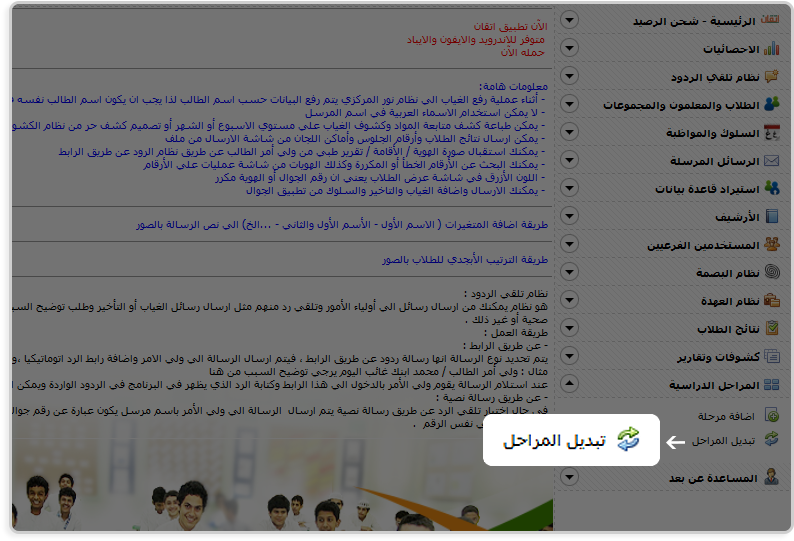
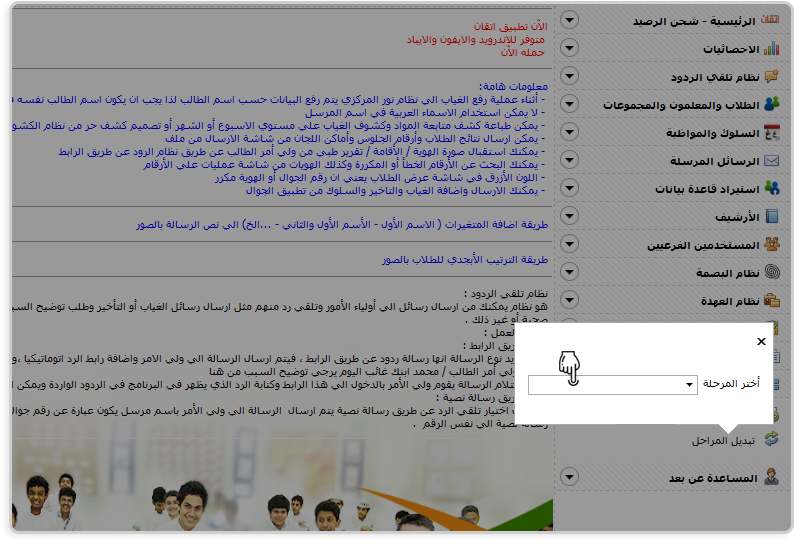
1. من القائمة الجانبية، افتح القائمة المنسدلة للخيار ” المراحل الدراسية” ثم اختر ” تبديل مرحلة”
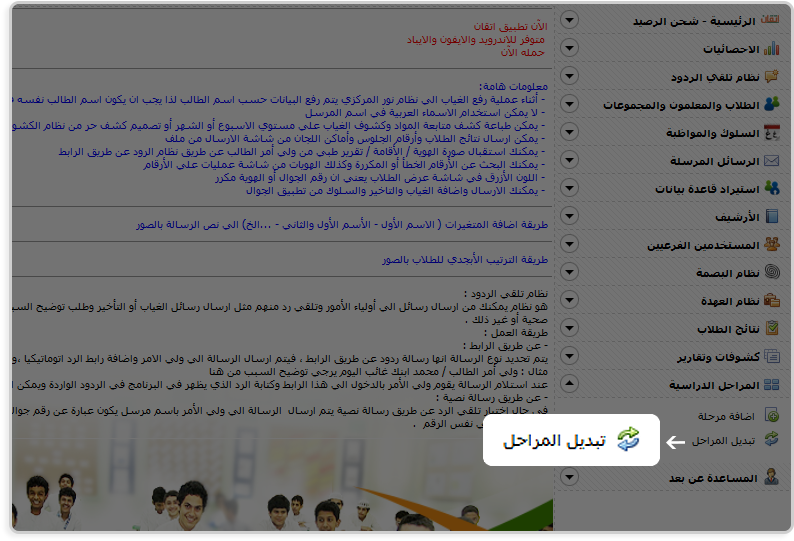
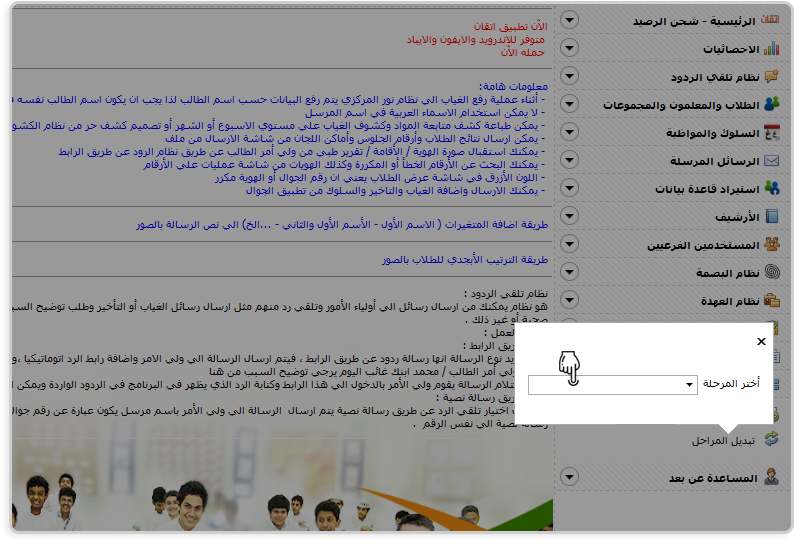
1. من القائمة الجانبية، افتح القائمة المنسدلة للخيار ” المراحل الدراسية” ثم اختر ” تبديل مرحلة”
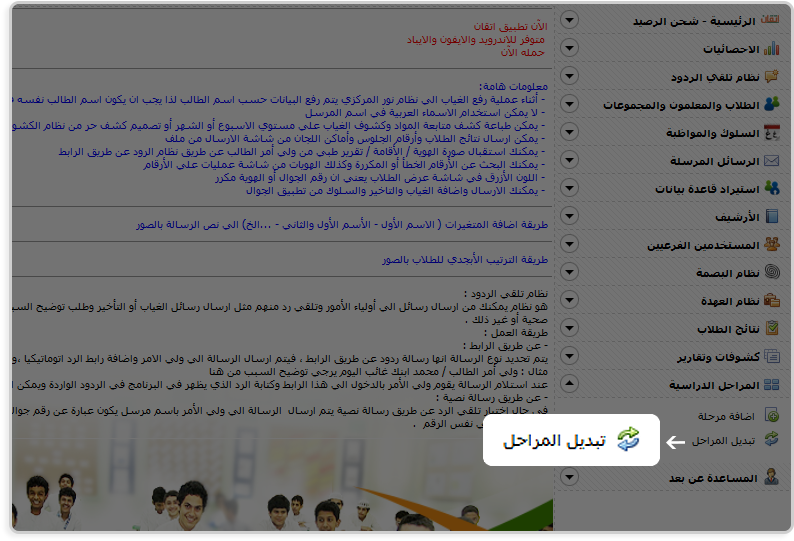
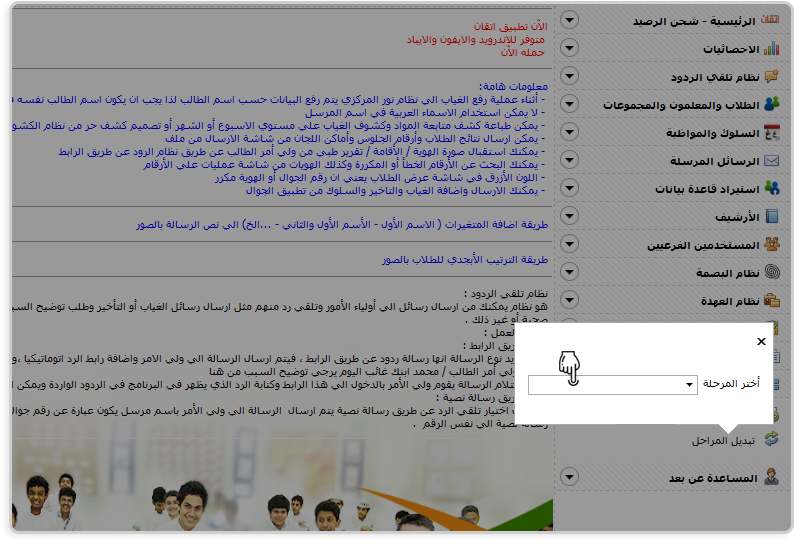
لتثبيت برنامج اتقان على نظام ويندوز اتبع الخطوات التالية:
1. حمل تطبيق اتقان النسخة الخاصة بويندوز
2. قم بفك الملف المضغوط الذي تم تحميله.
ستظهر الملفات التالي:
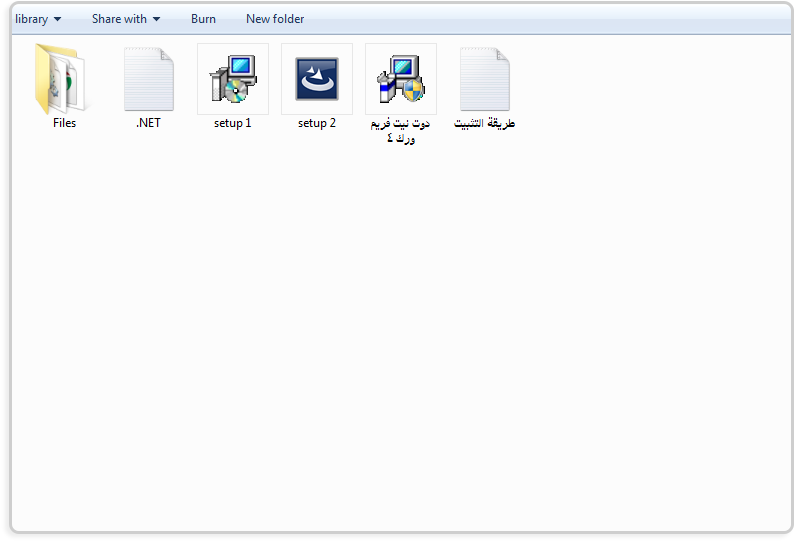
ملاحظة: يجب تثبيتSetup 1 ثم setup2 ويجب مراعاة هذا الترتيب لتتم العملية بنجاح
3. افتح الأيقونة باسمSetup 1 ثم اختر التالي
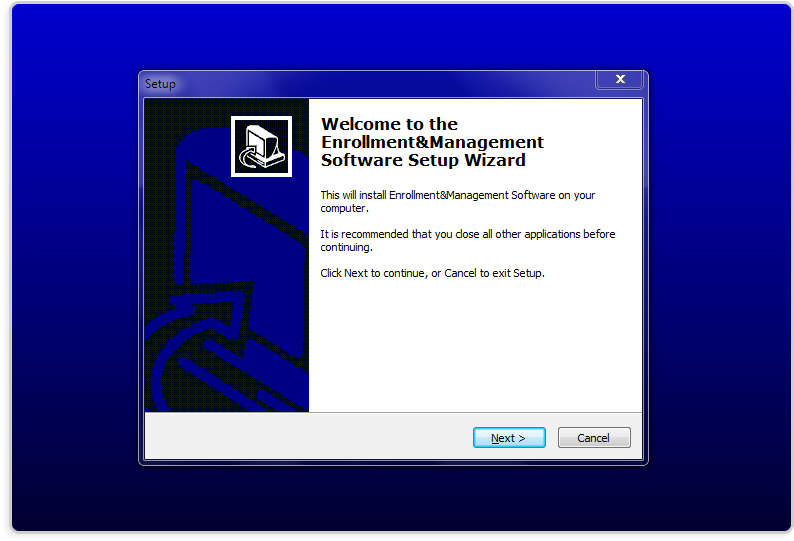
4. اختر موافق ثم التالي
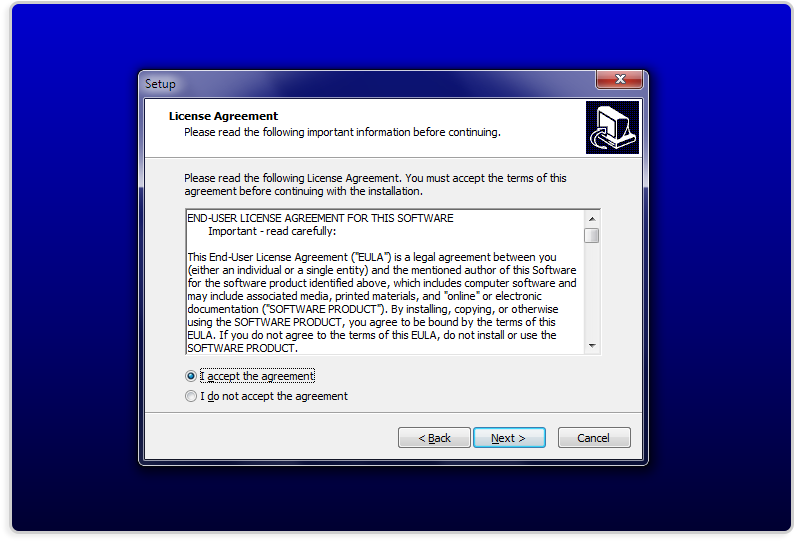
5. اخترالتالي
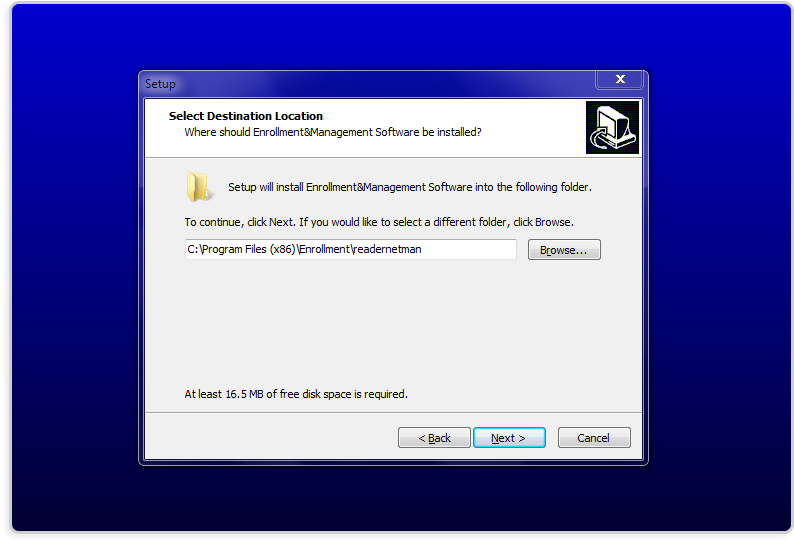
6. اختر التالي
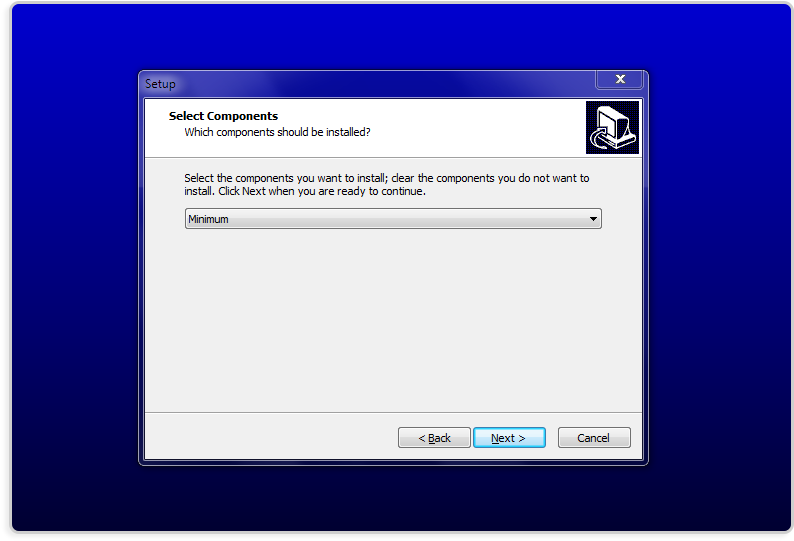
7. اختر التالي
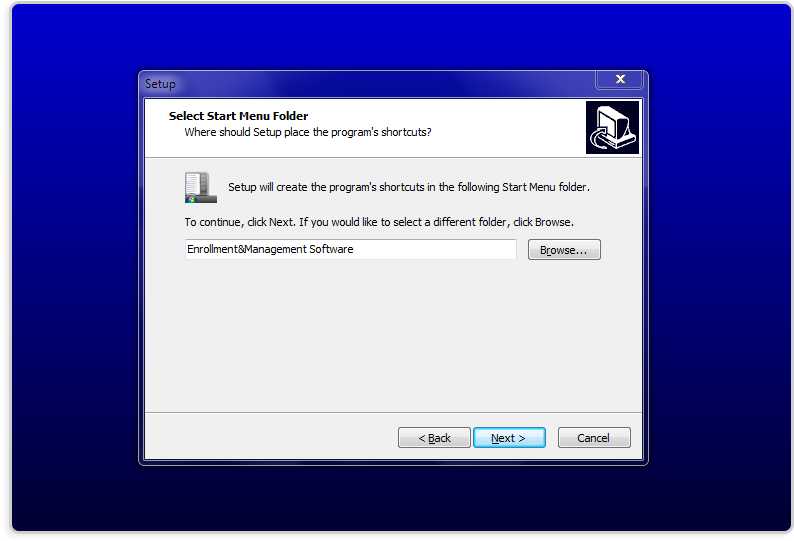
8. اضغط الزر Installl
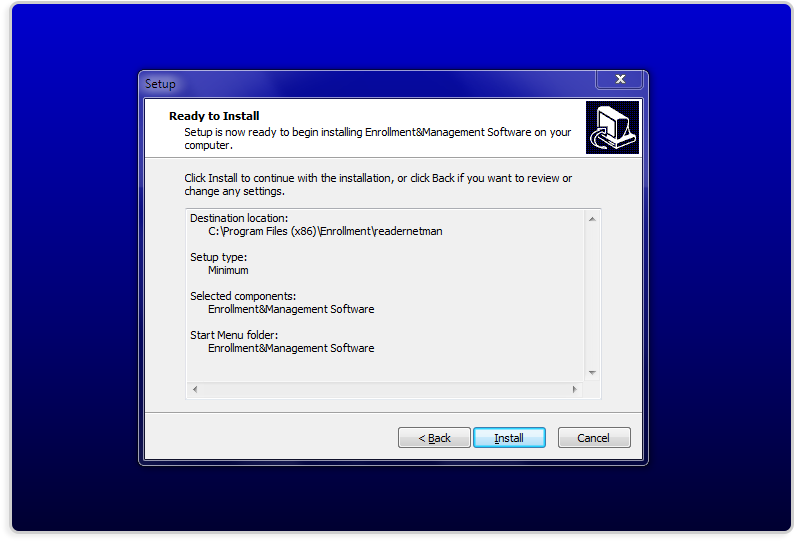
9. اضغط على الزر انهاء
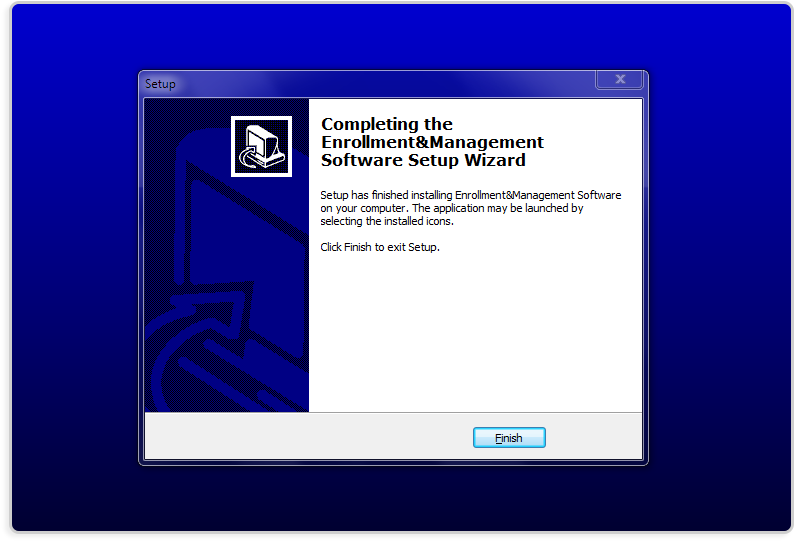
10. بعدها سيظهر اختصار على سطح المكتب باسم Enrollment&Management Software
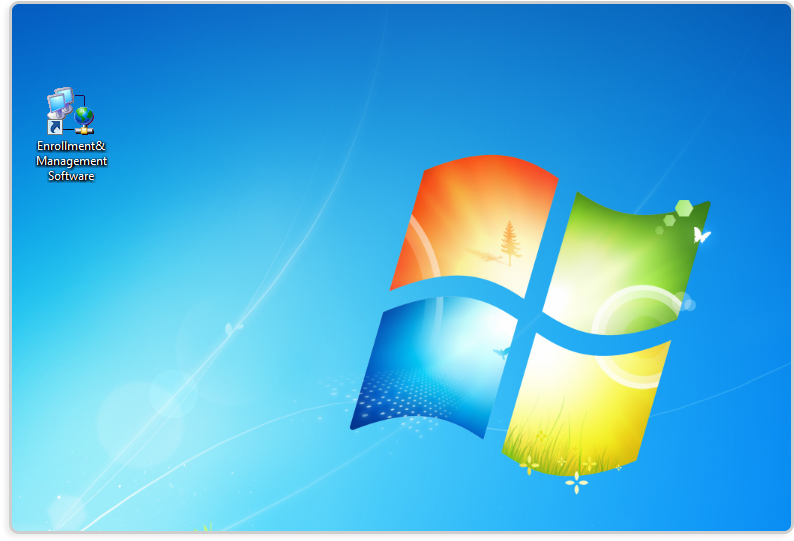
11. لتشغيل ملف Setup2
12. افتح Setup 2.
ستظهر النافذة التالية
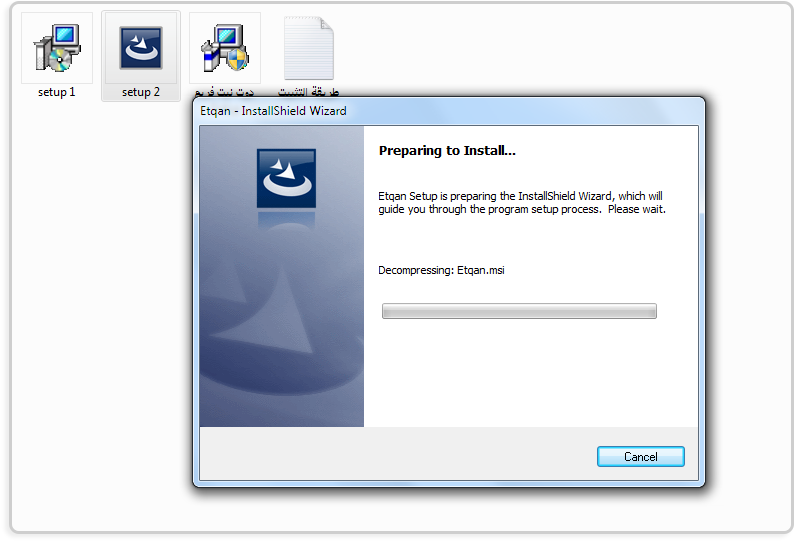
13. اختر التالي ثم اضغط زر Install
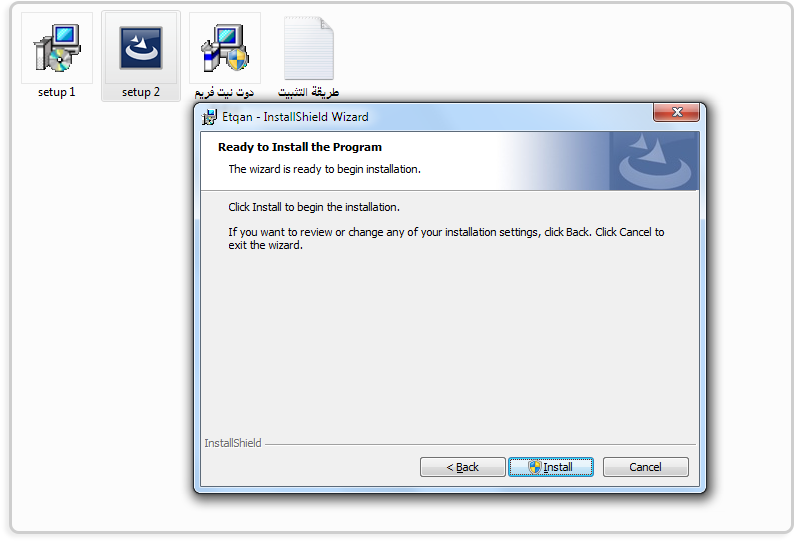
14. انتظر حتى يقوم البرنامج بتثبيت الملفات على جهازك ثم اضغط انهاء
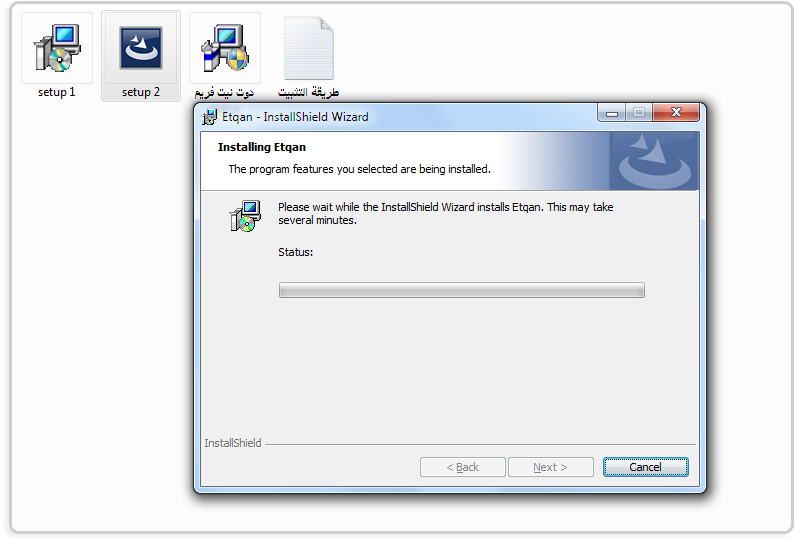
15. سيظهر اختصار للبرنامج على سطح المكتب
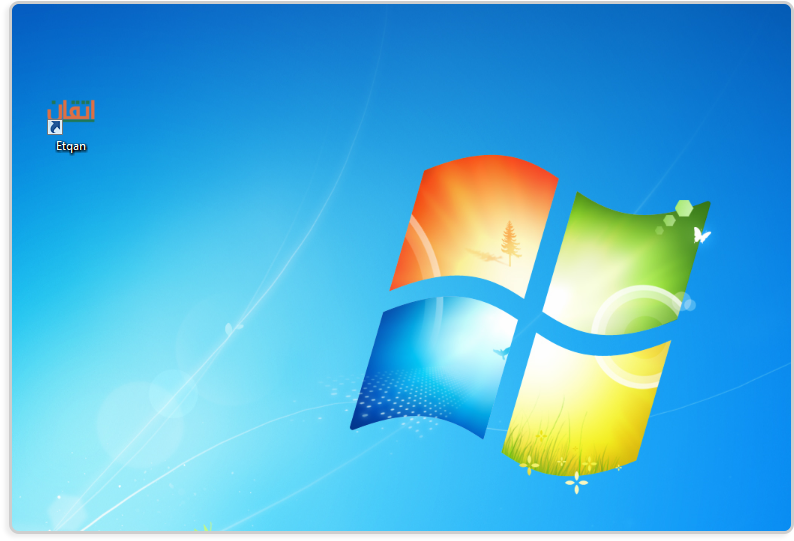
1. افتح التطبيق
2. عند ظهور النافذة الرئيسية للبرنامج قم بإدخال اسم المستخدم وكلمة المرور الخاصة بتطبيق إتقان ثم اضغط على زر تسجيل الدخول
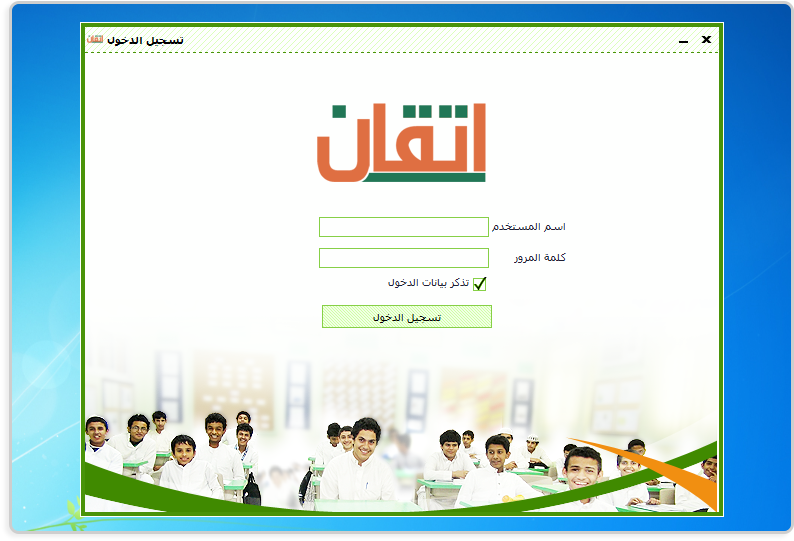
3. اختر المرحلة الدراسية ثم اضغط زر الدخول
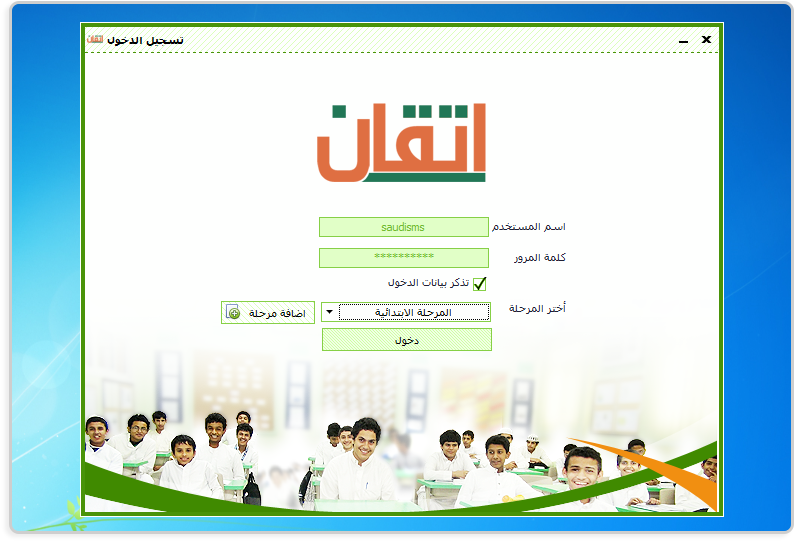
1. من القائمة الجانبية، اضغط القائمة المنسدلة للخيار “الرئيسية- شحن الرصيد” ثم اختر “بيانات وشعار المدرسة”، ستظهر نافذة “بيانات وشعار المدرسة”
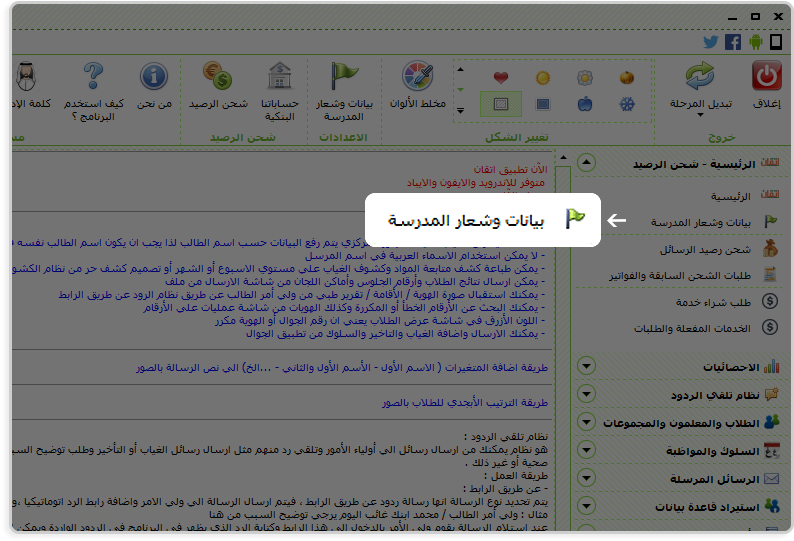
2. قم بتعديل البيانات ثم اختر حفظ البيانات.
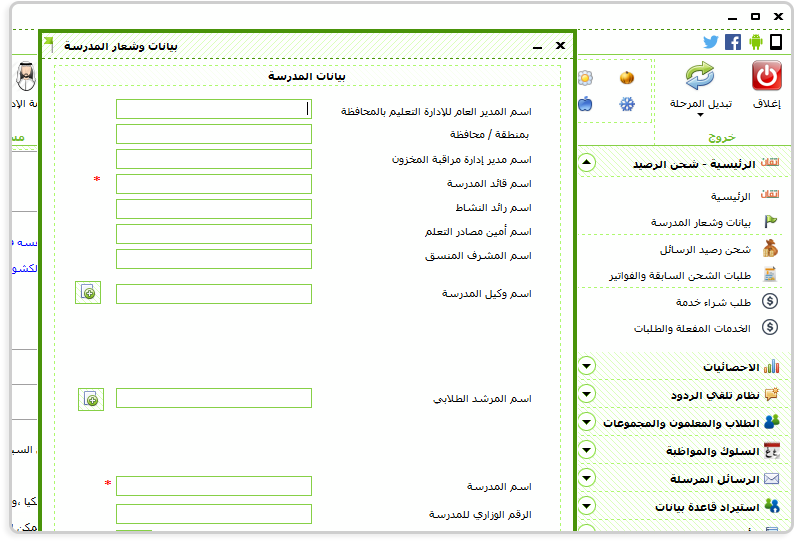
1. من القائمة الجانبية، اضغط القائمة المنسدلة للخيار “الرئيسية- شحن الرصيد” ثم اختر ” طلبات الشحن السابقة والفواتير “،
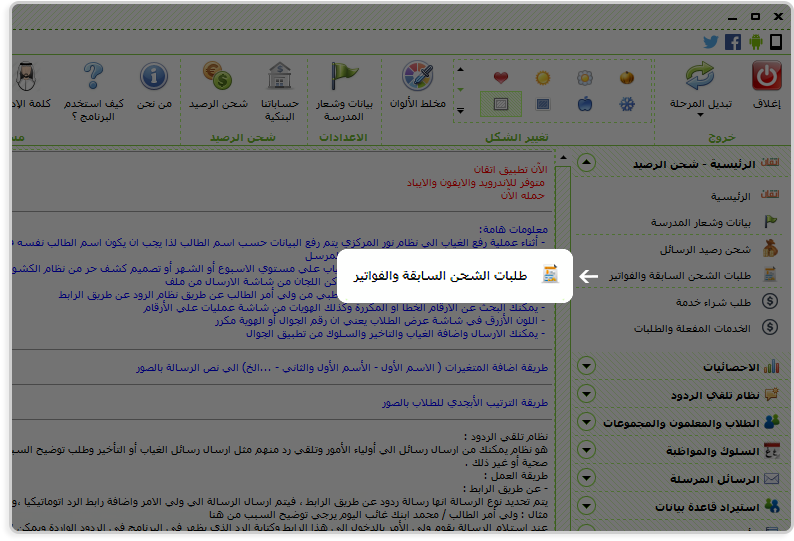
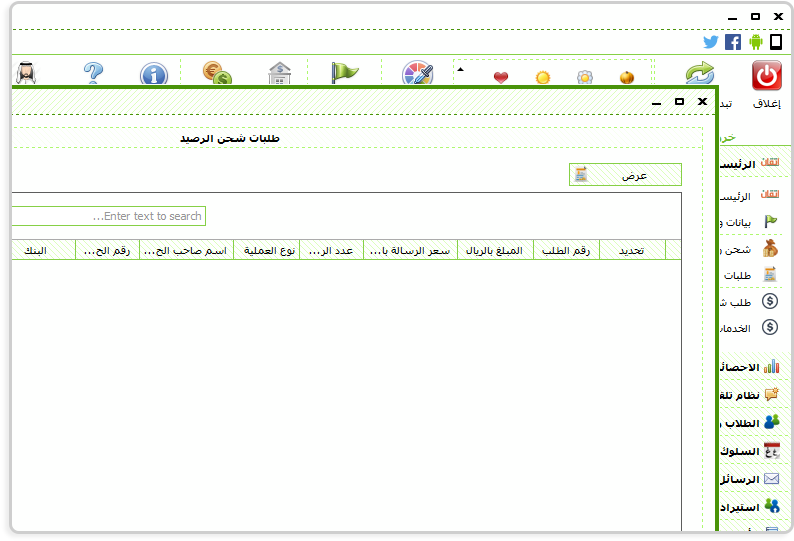
1. من القائمة الجانبية، اضغط القائمة المنسدلة للخيار “الرئيسية- شحن الرصيد” ثم اختر ” طلب شراء خدمة “،
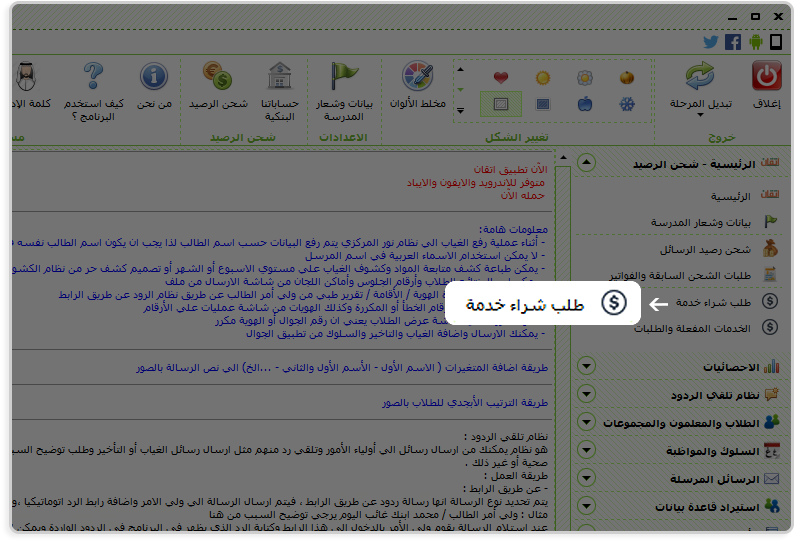
2. قم بتعبأة البيانات ثم اختر ارسال طلب الشراء
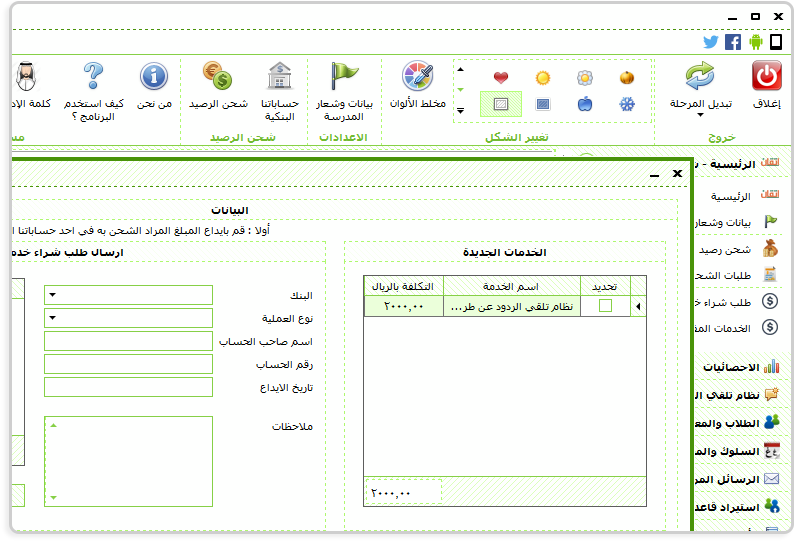
3. تظهر رسالة تأكيد اختر موافق
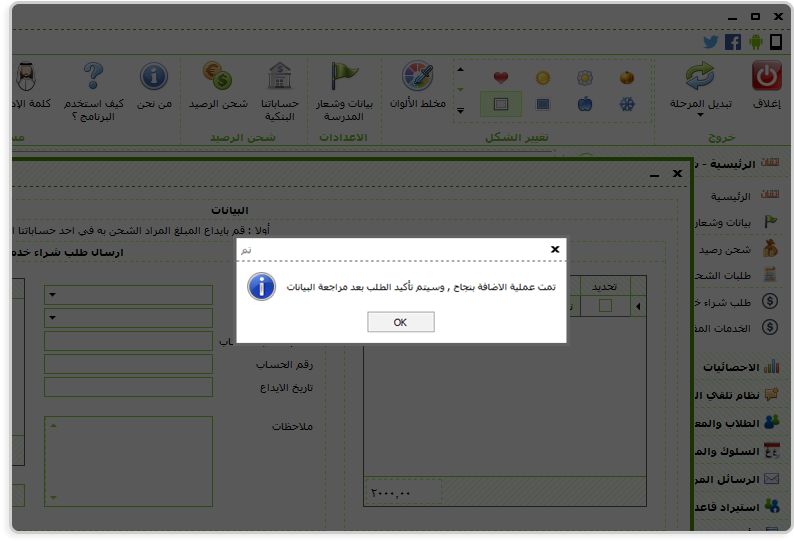
1. من القائمة الجانبية، اضغط القائمة المنسدلة للخيار “الرئيسية- شحن الرصيد” ثم اختر ” الخدمات المفعلة والطلبات “،
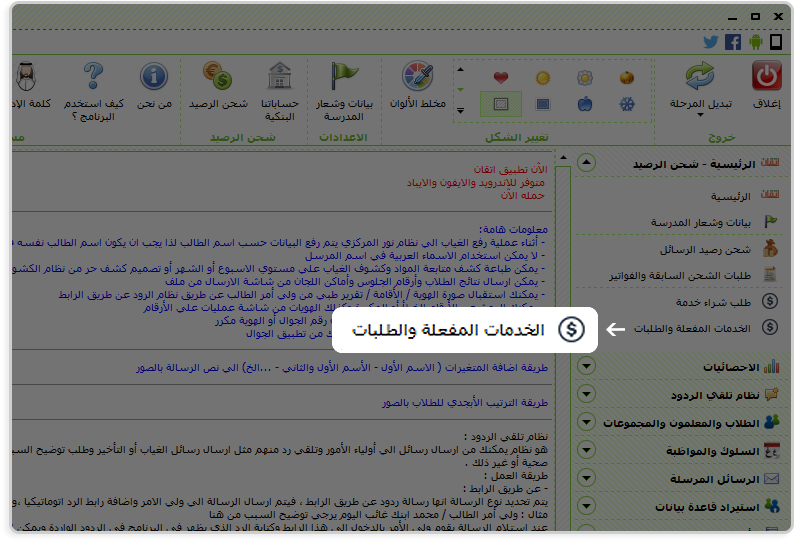
2. تظهر قائمة بالخدمات المفعلة والطلبات
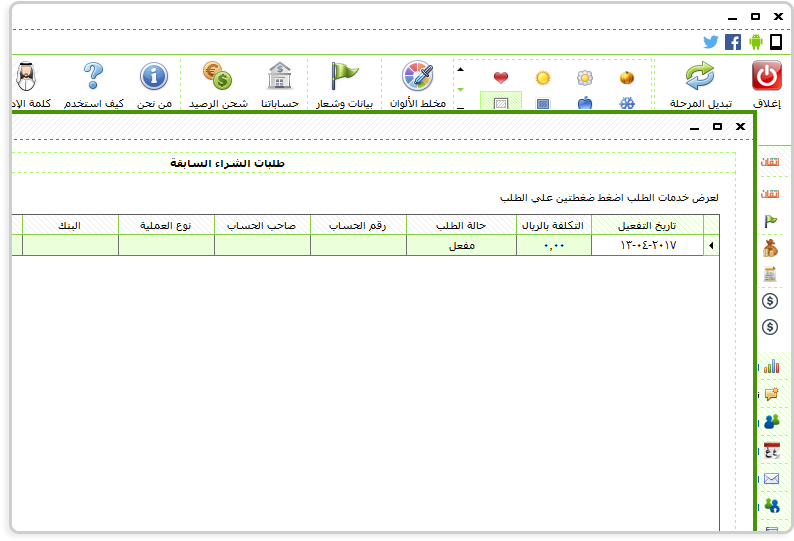
يمكن عمل وطباعة إحصائيات عامة للغياب والتأخير والسلوك كالتالي:
1. من القائمة الجانبية، اضغط القائمة المنسدلة للخيار “الإحصائيات” ثم اختر ” الإحصائيات العامة “،
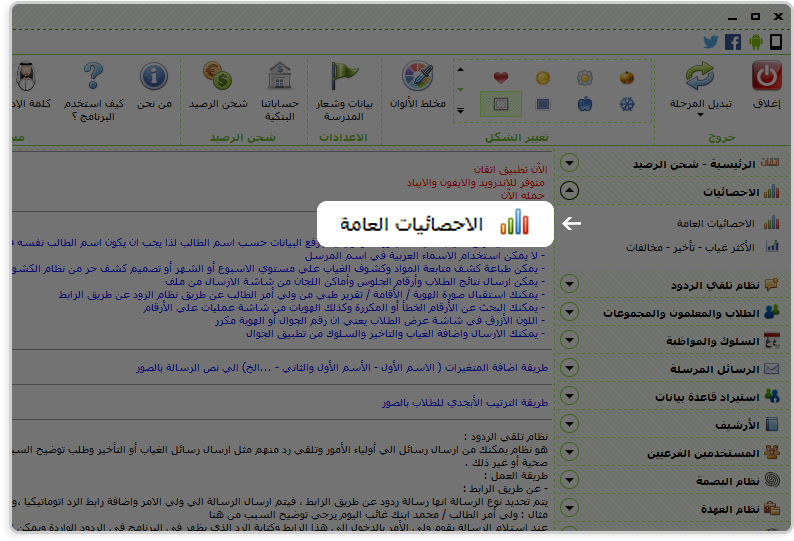
2. حدد التاريخ ثم اختر بحث
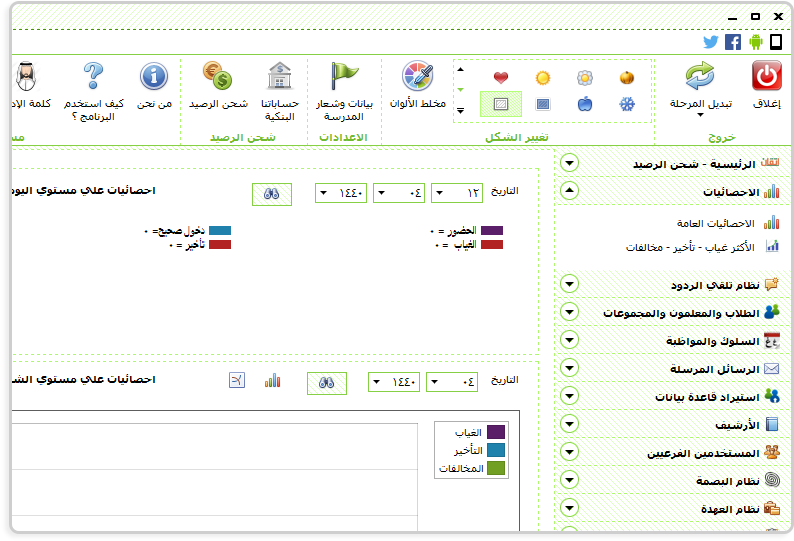
3. للطباعة اختر زر الطباعة
1. من القائمة الجانبية، اضغط القائمة المنسدلة للخيار “الإحصائيات” ثم اختر “الأكثر غياب تأخير مخالفات”، ستظهر نافذة لعرض القائمة
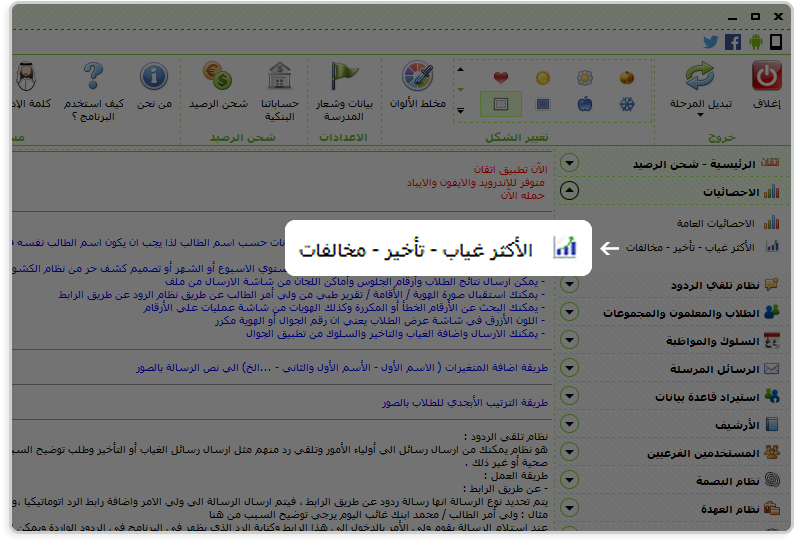
2. حدد النوع اذا ما كان غياب او تأخير او مخالفات
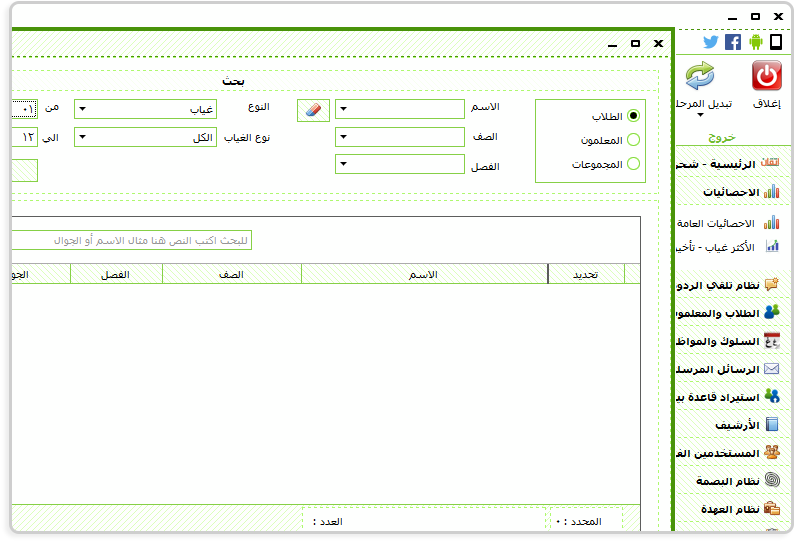
3. يمكن عرض القائمة بعدة طرق
3.1. يمكنك عرض هذه القائمة للطلاب او المعلمون او المجموعات
3.2. يمكنك إظهار القائمة لتاريخ معين
3.3. يمكن البحث بالأسم مع تحديد الصف والفصل
4. اضغط بحث
1. من القائمة الجانبية، اضغط القائمة المنسدلة للخيار “نظام تلقي الردود” ثم اختر ” الردود الواردة “،
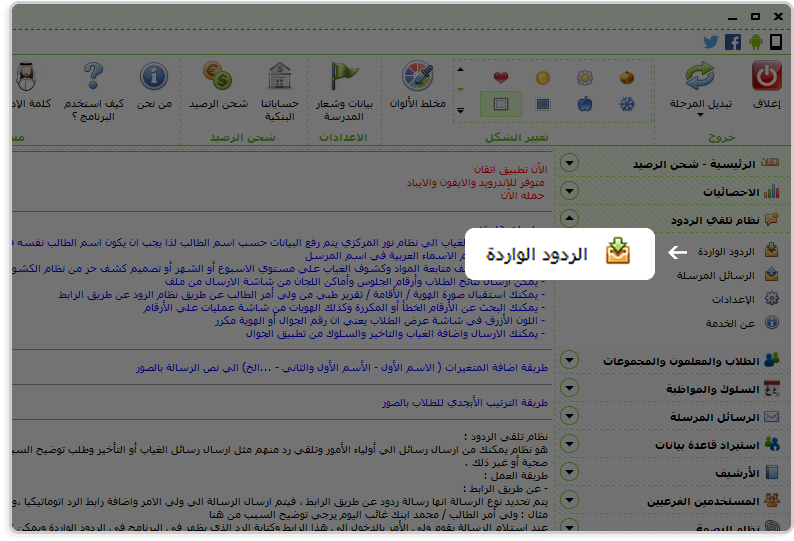
تظهر نافذة الردود الواردة والتي تمكنك من عرض قائمة الردود بعدت طرق حسب الخيارات الظاهرة في نافذة
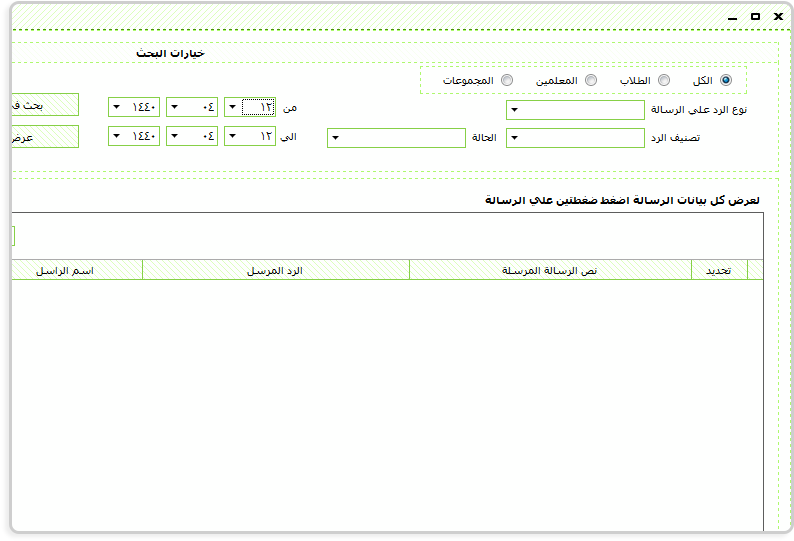
1. من القائمة الجانبية، اضغط القائمة المنسدلة للخيار “نظام تلقي الردود” ثم اختر ” الرسائل المرسلة “،
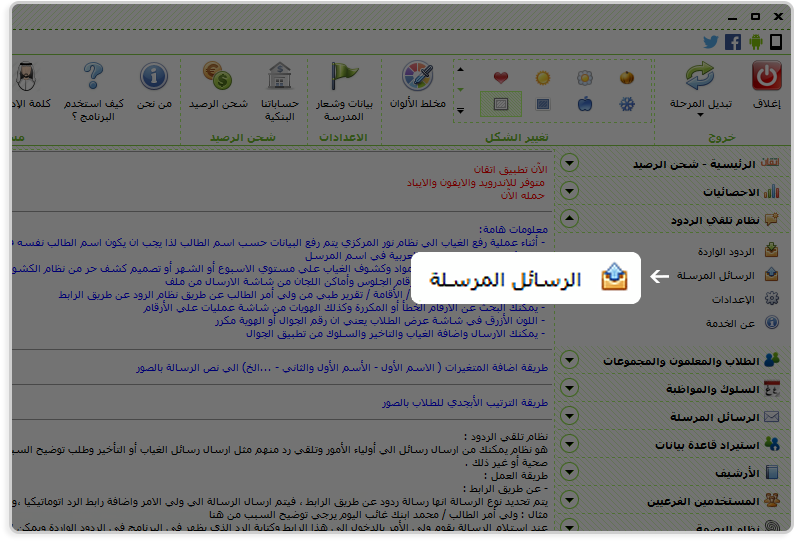
تظهر نافذة الرسائل المرسلة والتي تمكنك من عرض قائمة الرسائل المرسلة بعدة طرق حسب الخيارات الظاهرة في النافذة
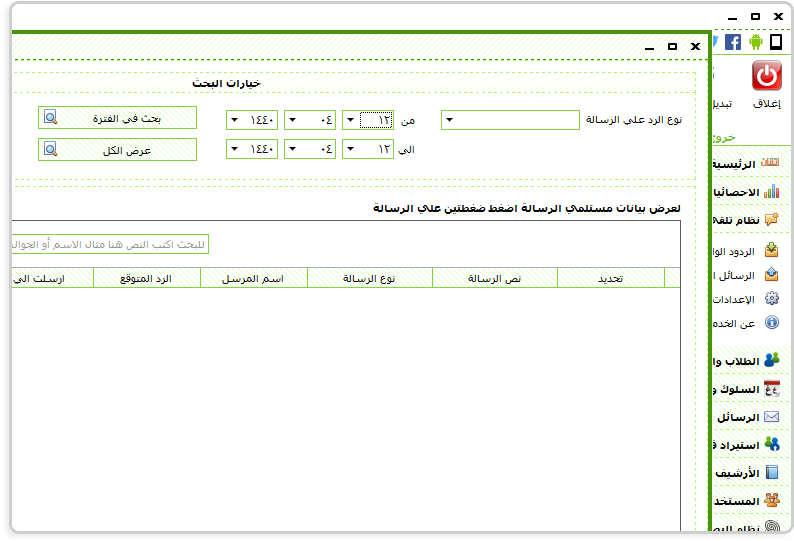
1. من القائمة الجانبية، اضغط القائمة المنسدلة للخيار “نظام تلقي الردود” ثم اختر ” إعدادت نظام الردود “،
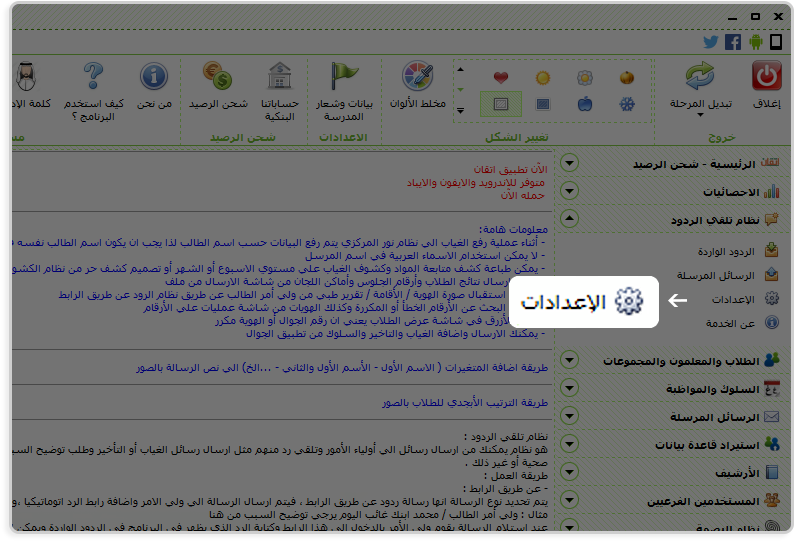
2. تظهر نافذة إعدادات نظام الردود
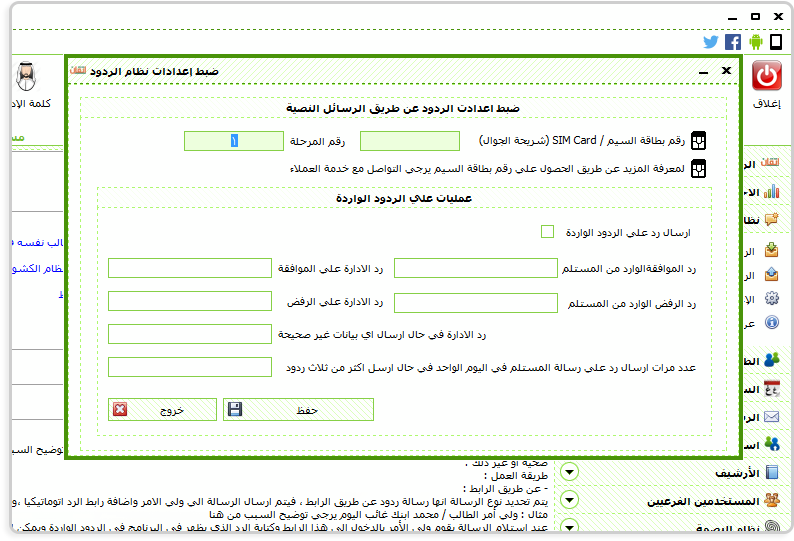
3. قم بتحديد الإعدادت حسب الخيارات في النافذة
1. من القائمة الجانبية، اضغط القائمة المنسدلة للخيار “الطلاب والمعلمون والمجموعات” ثم اختر “عرض الطلاب”، ستظهر نافذة لعرض قائمة الطلاب
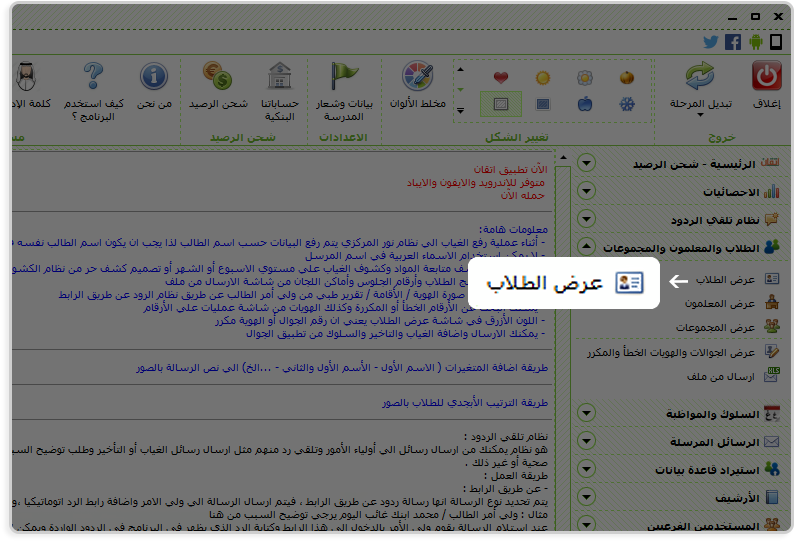
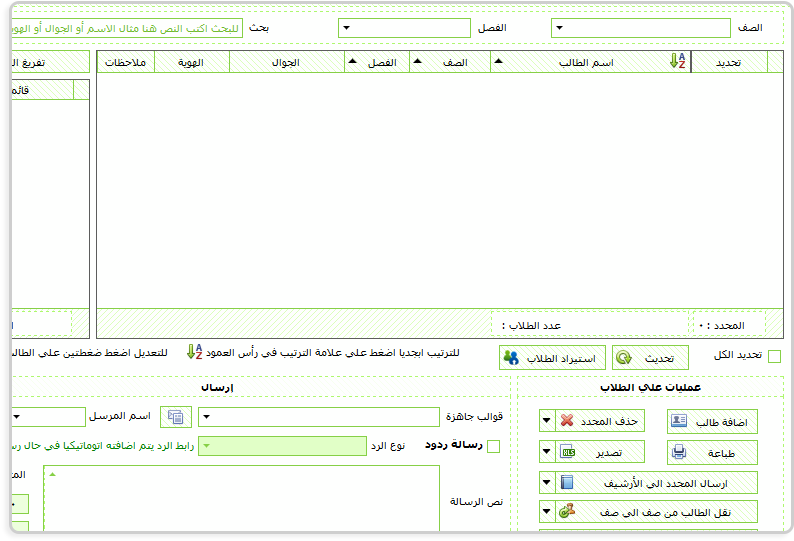
2. يمكن عرض القائمة بعدة طرق
2.1. عرض القائمة حسب الصف
2.2. عرض القائمة حسب الفصل
2.3. عرض القائمة بالبحث عن الهوية او الجوال الو الأسم
من عرض الطلاب يمكن تعديل صف الطالب
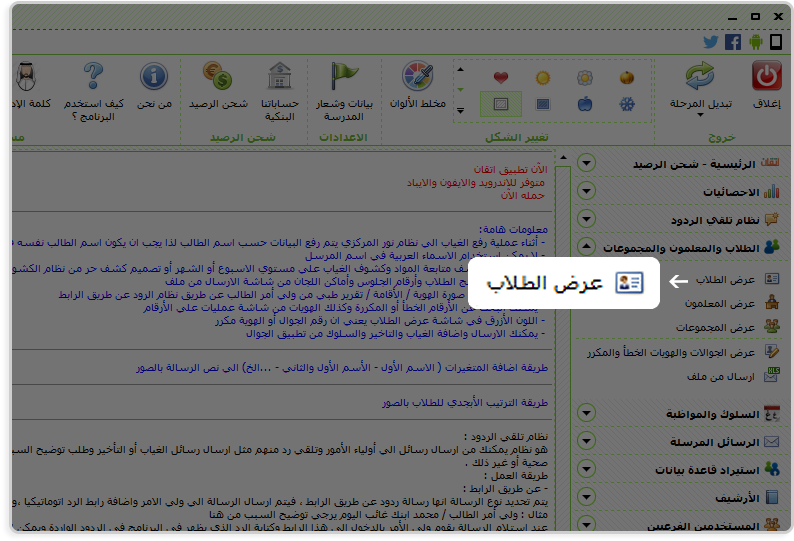
1. حدد الطالب او مجموعة الطلاب ثم قم بإختيار زر نقل الطالب من صف إلى صف
2. تظهر نافذة نقل الطلاب قم بالتعديل اللازم ثم اضغط نقل
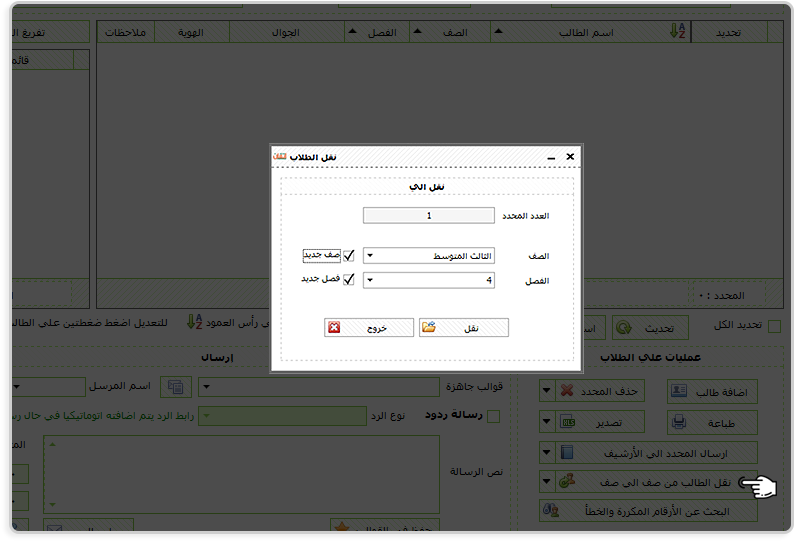
من عرض الطلاب يمكن إضافة طالب كالتالي:
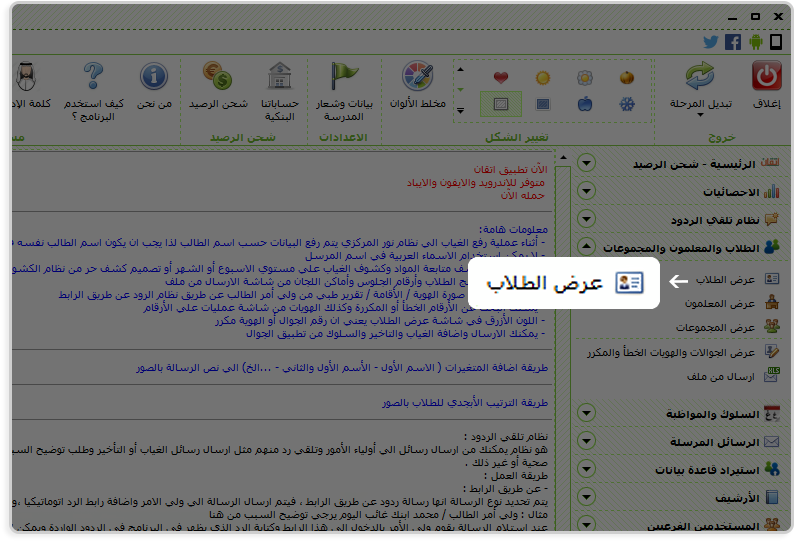
1. قم باختيار زر اضافة طالب، تظهر نافذة إضافة
2. قم بتعبأة البيانات المطلوبة
3. ثم اختر اضافة لإضافة بيانات الطالب او خروج للإلغاء
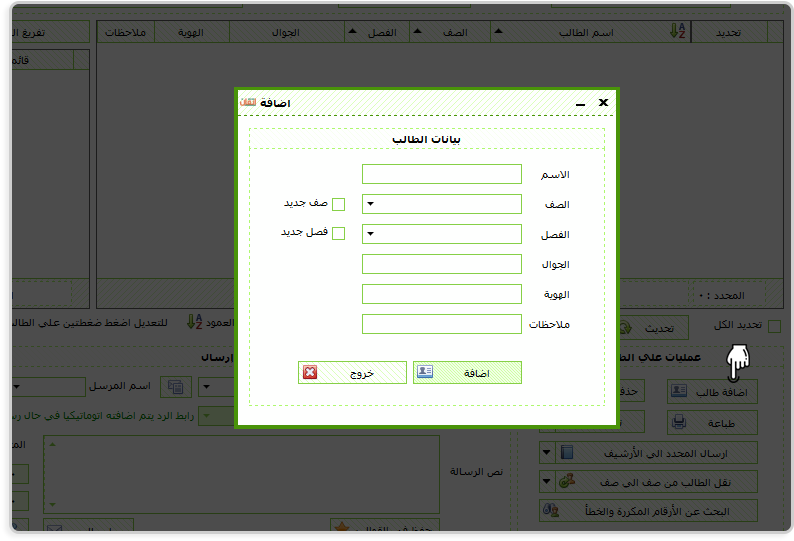
من عرض الطلاب يمكن حذف طالب كالتالي:
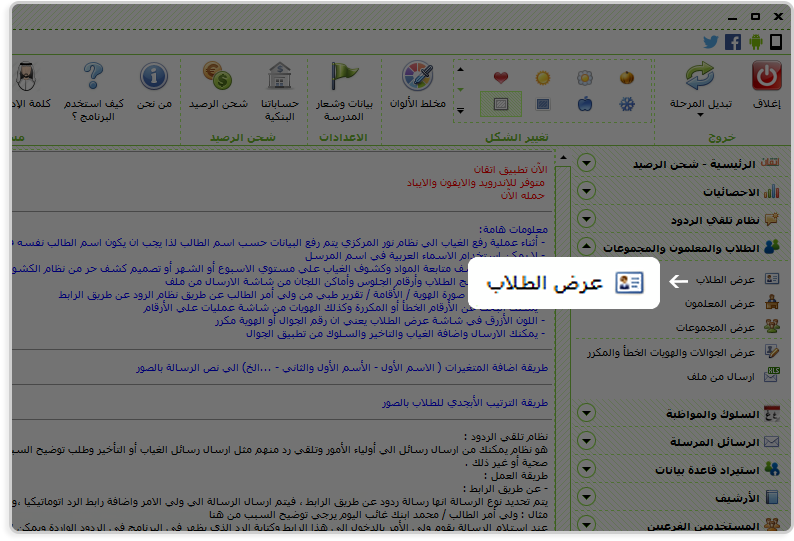
1. حدد سجلات الطلاب التي ترغب في حذفها، ثم اضغط على زر حذف
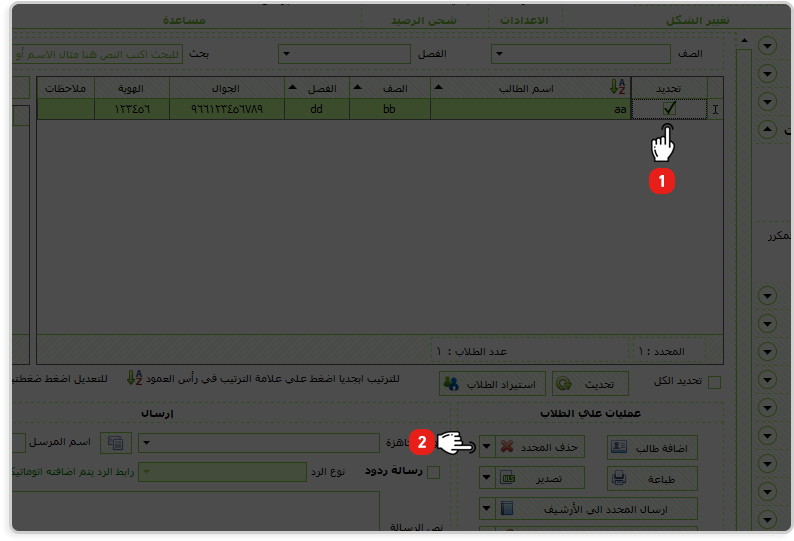
2. تظهر رسالة تنبية لتأكيد عملية الحذف اختر نعم للحذف او لا للإلغاء.
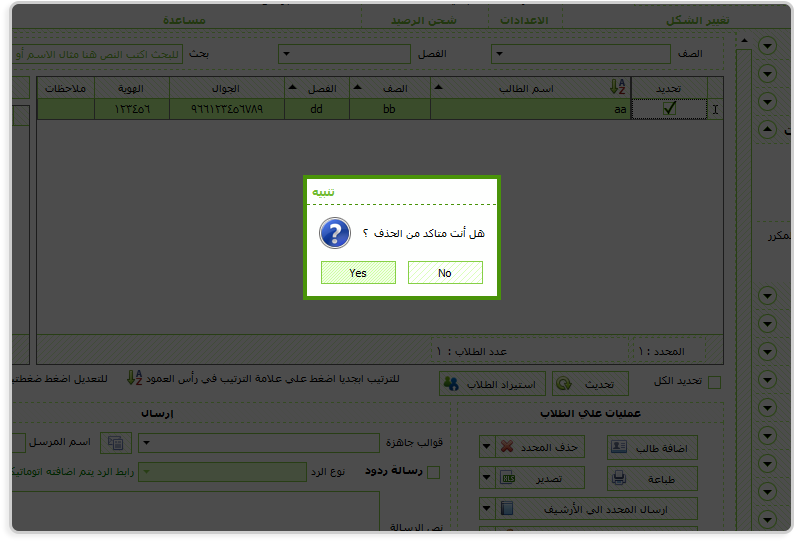
من اي من القوائم المعروضة يمكنك استخراج تقرير وحفظة على الجهاز او طباعته وذلك على النحو التالي:
1. حدد سجلات الطلاب التي ترغب في طباعاتها او اختر تحديد الكل للتحديد، ثم اضغط على زر طباعة
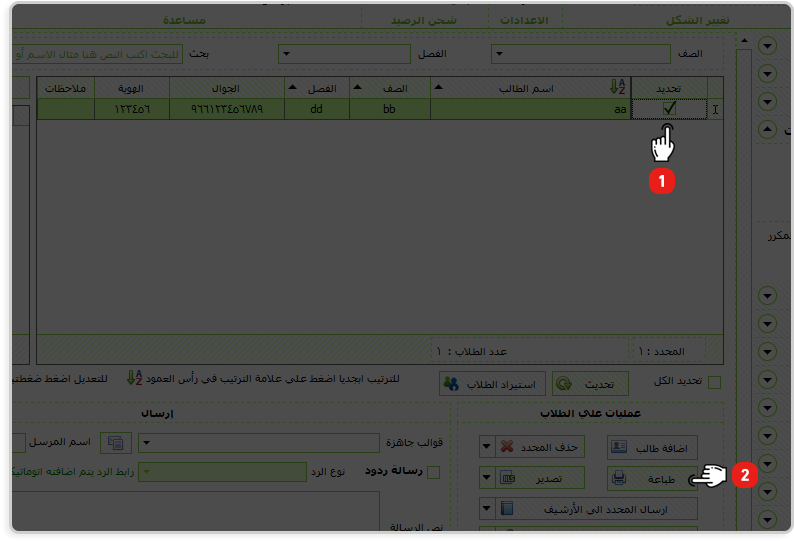
2. تظهر نافذة لكتابة عنوان التقرير، تمكنك من :
2.1. تغيير الخط
2.2. وتحدد طريقة عرض الصفوف اذا ما كانت مظلله بالتناوب او بدون ظل
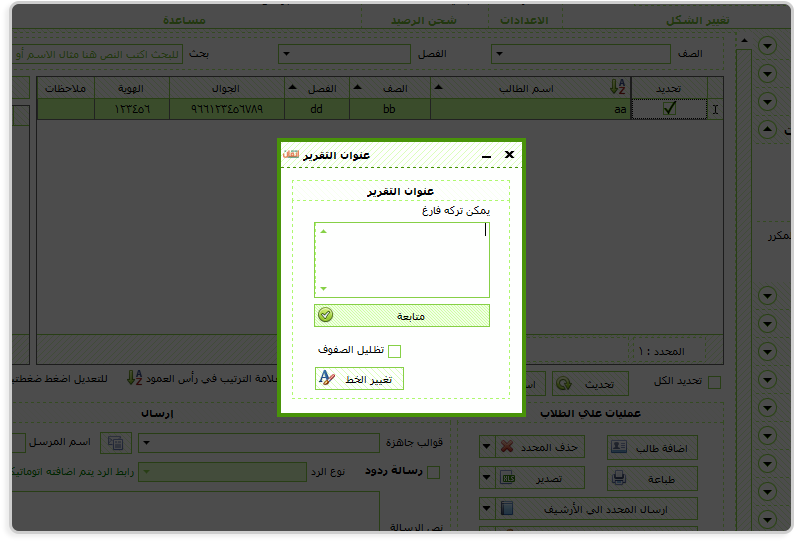
3. ثم اختر زر المتابعة
4. عند عرض التقرير يمكنك اختيار حفظ او طباعة
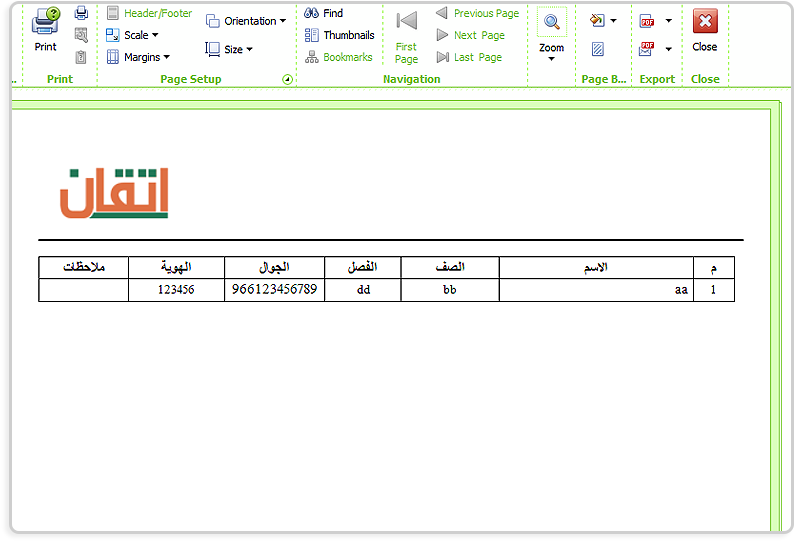
يمكنك تصدير اي من القوائم المعروضة وذلك على النحو التالي:
1. اضغط الزر تصدير، تظهر نافذة
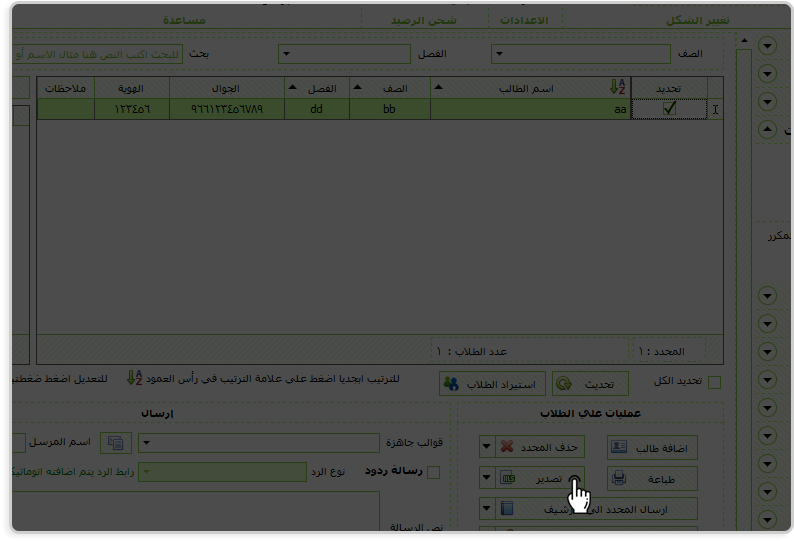
2. اختر مكان الحفظ واكتب اسم الملف ثم حفظ.
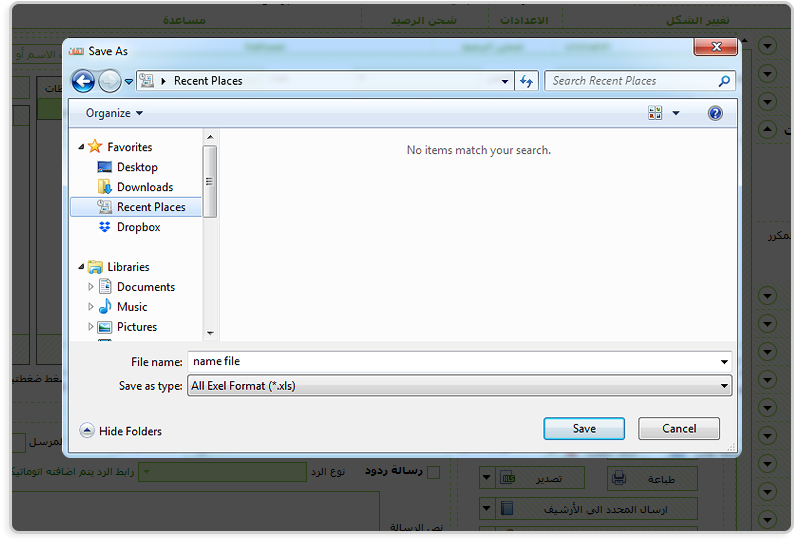
من اي من القوائم المعروضة يمكنك ارسال رسالة نصية وذلك على النحو التالي:
1. قم بتحديدالشخص او مجموعة الأشخاص الذين ترغب في إرسال رسالة لهم ، او قم بتحديد الكل للإرسال لجميع الطلاب
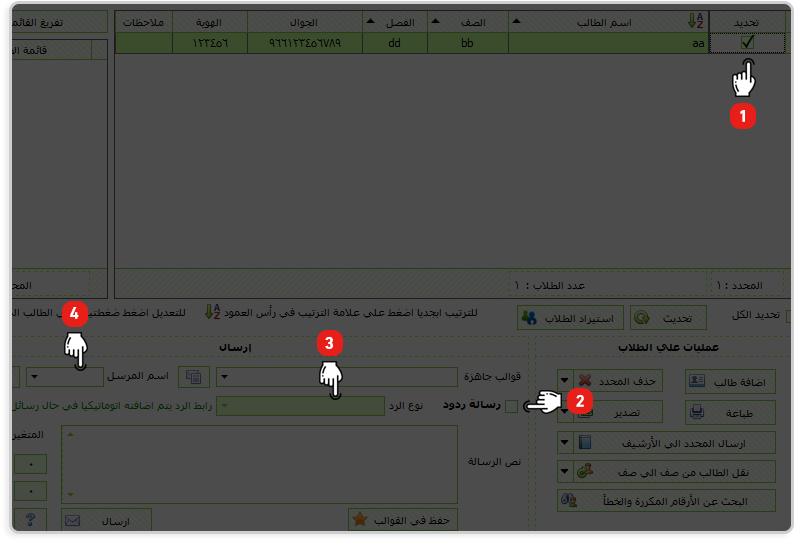
2. حدد نوع الرسالة ما اذا كانت رسالة ردود او لا.
2.1. اذا كانت رسالة ردود ينبغي تحديد نوع الرد ما اذا كان رسالة قصيرة او رابط.
2.2. اذا كانت رسالة عادية انتقل للخطوة التالية مباشرة.
3. اختر اسم المرسل
4. اكتب نص الرسالة في المكان المخصص او اختر احد القوالب الجاهزة
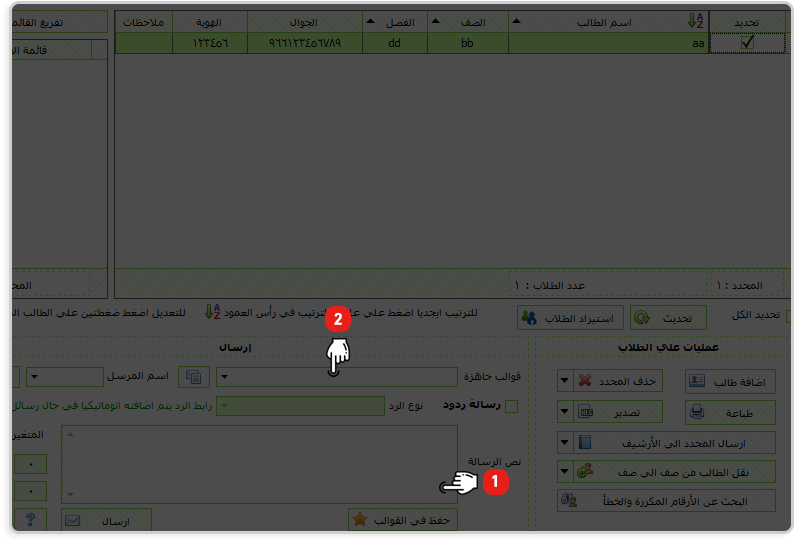
من اي من نماذج الرسائل يمكنك حفظ نص الرسالة كقالب يمكن اعادة استخدامه مره اخرى. وذلك على النحو التالي:
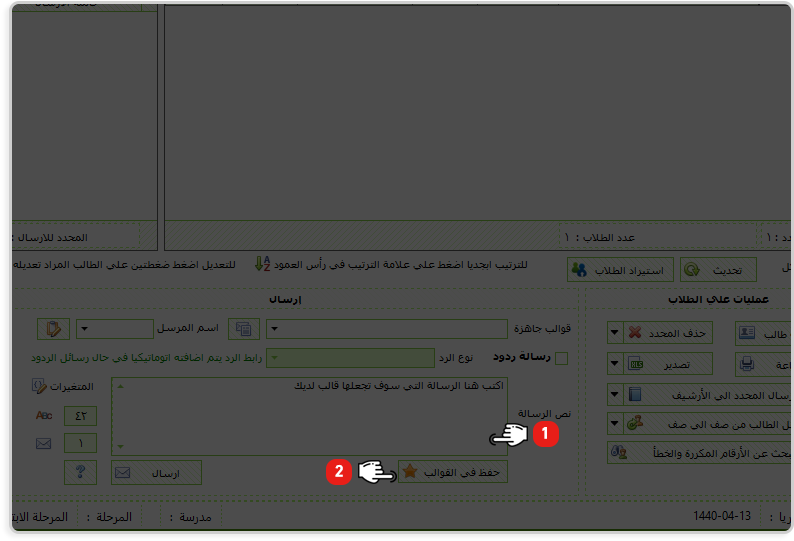
1. اضغظ زر حفظ في القوالب
2. تظهر نافذة لتأكيد الحفظ اضغط موافق
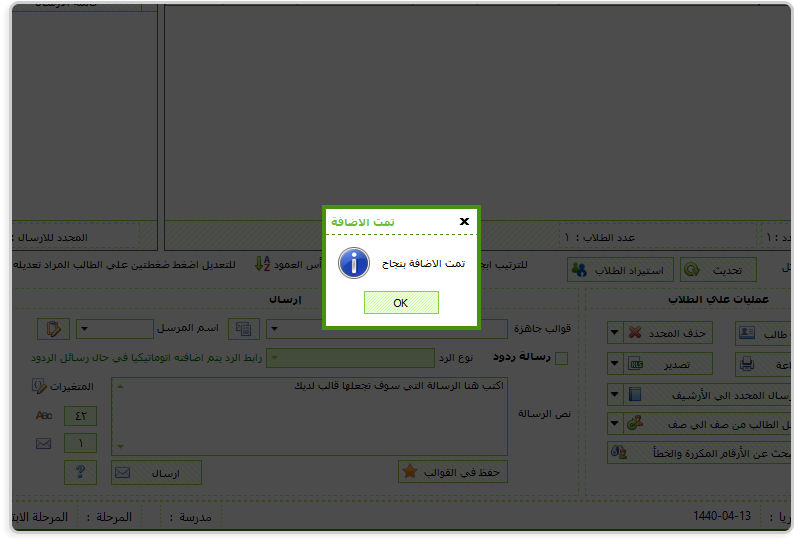
من اي من نماذج الرسائل يمكنك حفظ نص الرسالة كقالب يمكن اعادة استخدامه مره اخرى. وذلك على النحو التالي:
1. اختر ايقونة القوالب الجاهزة بجانب حقل قوالب جاهزة
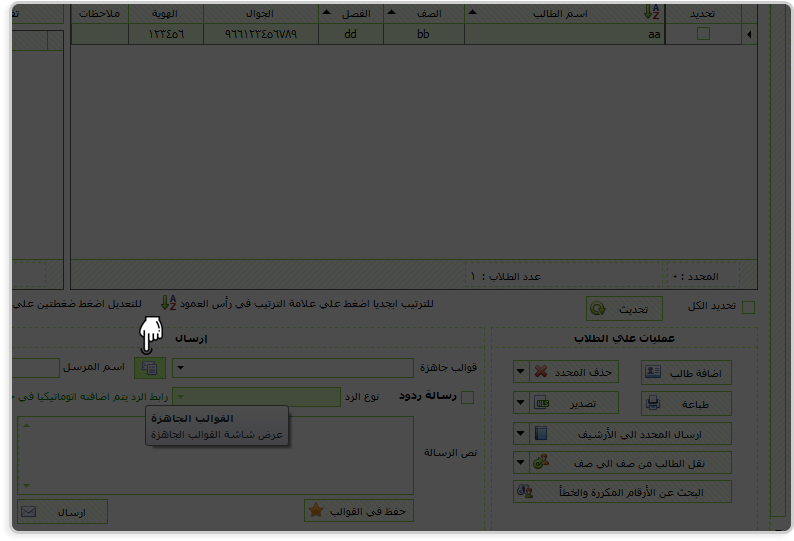
2. تظهر نافذة القوالب الجاهزة؛ بإمكانك التعديل على القالب او حذفة او اضافة قالب جديد. ثم الضغط على حفظ التعديلات.
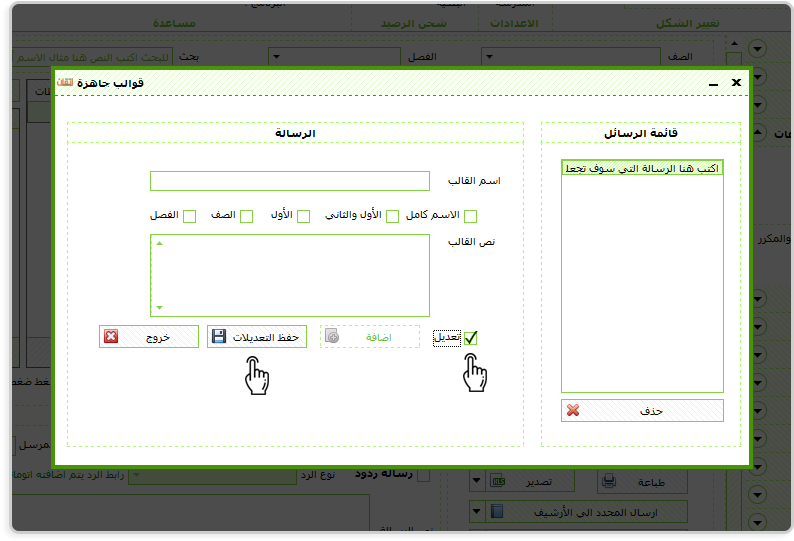
3. تظهر نافذة لتأكيد التعديل. اضغط موافق.
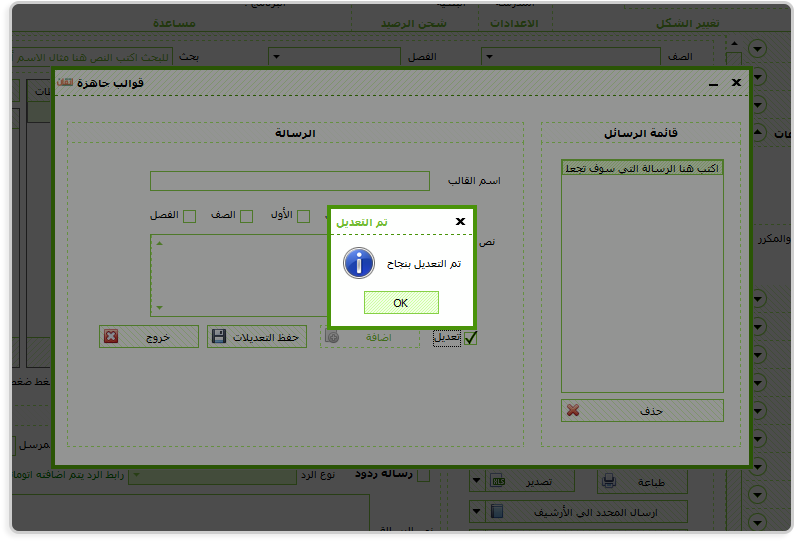
1. من القائمة الجانبية، اضغط القائمة المنسدلة للخيار “الطلاب والمعلمون والمجموعات” ثم اختر “عرض المعلمون”، ستظهر نافذة لعرض المعلمين
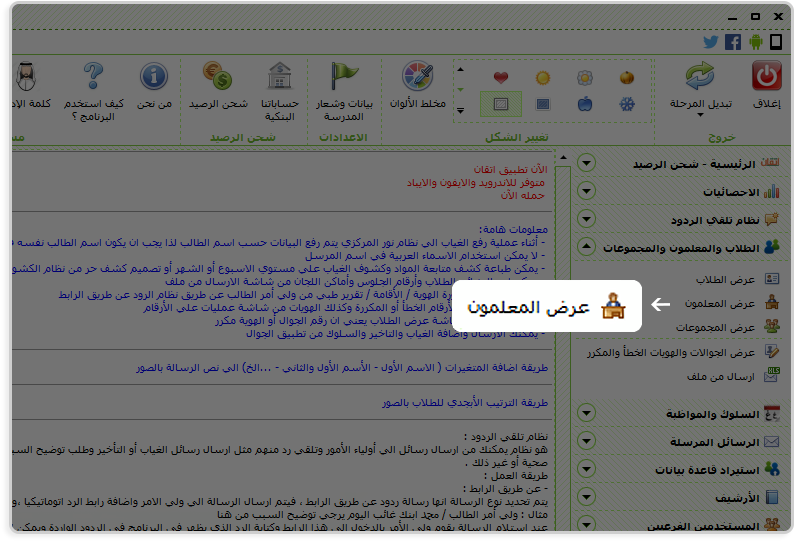
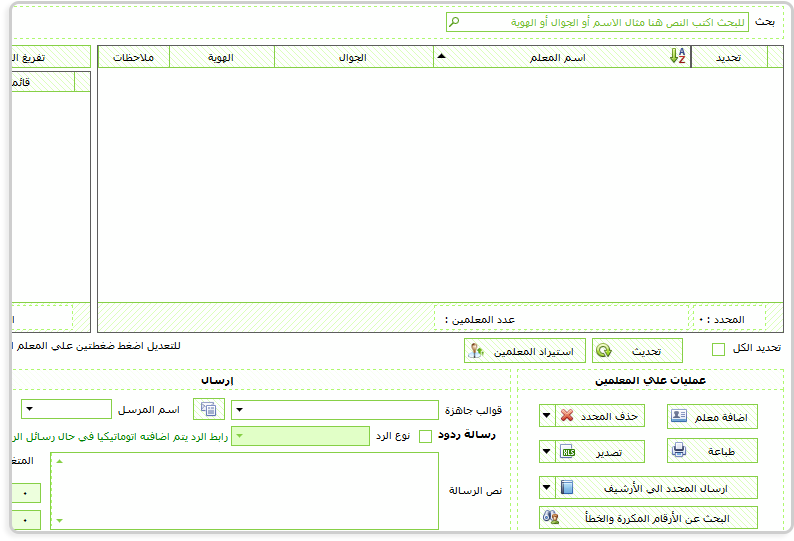
من عرض المعلمين يمكن إضافة معلم كالتالي:
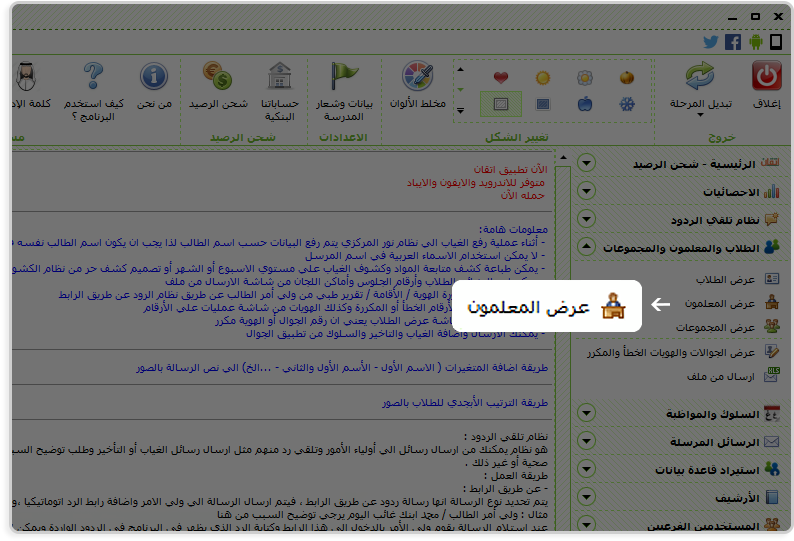
1. قم باختيار زر اضافة معلم
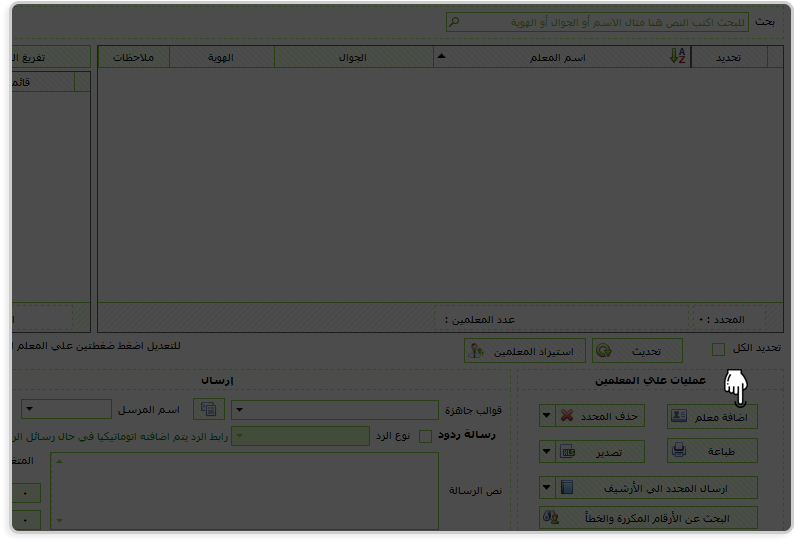
2. تظهر نافذة إضافة، قم بتعبأة البيانات المطلوبة
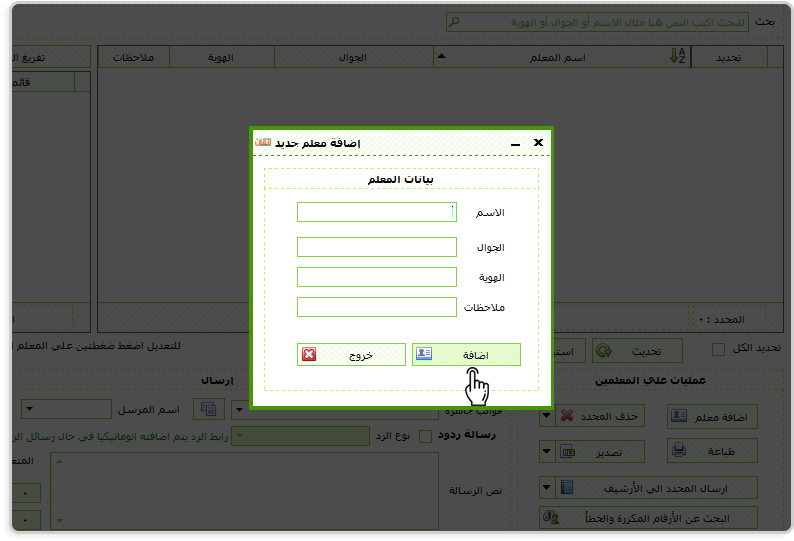
3. ثم اختر اضافة لإضافة بيانات المعلم او خروج للإلغاء
من عرض المعلمين يمكن حذف معلم كالتالي:
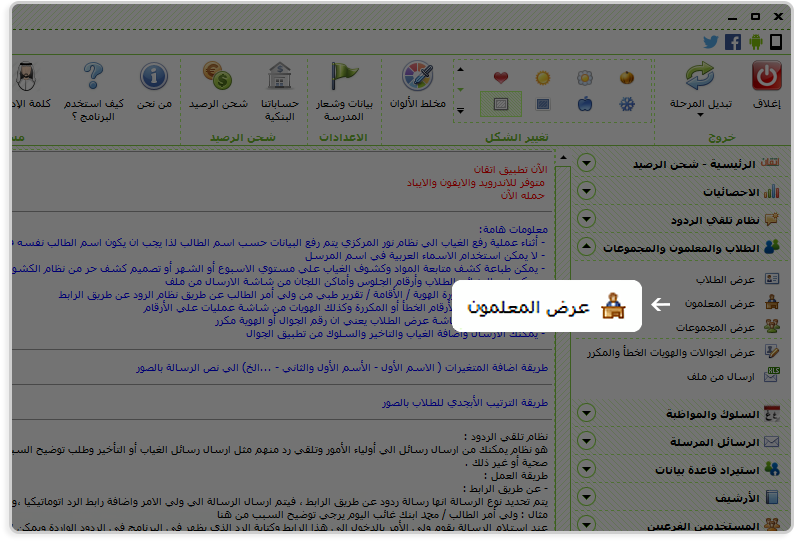
1. حدد سجلات المعلمين التي ترغب في حذفها، ثم اضغط على زر حذف
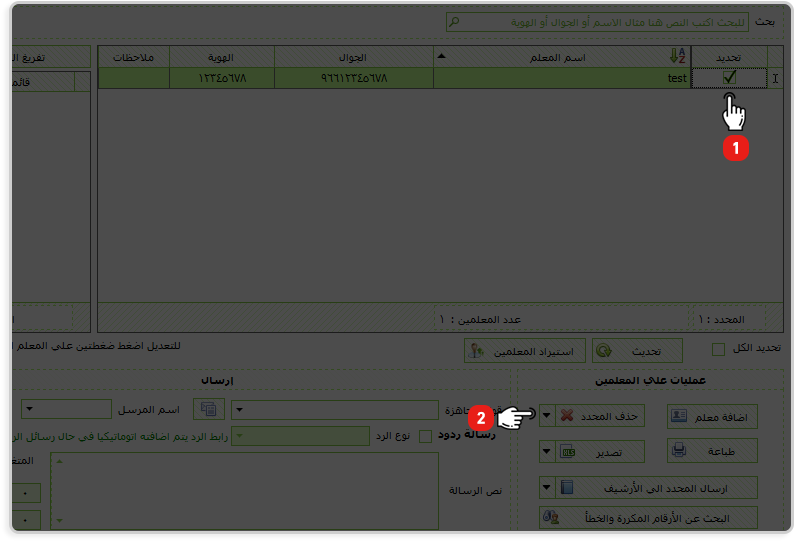
2. تظهر رسالة تنبية لتأكيد عملية الحذف اختر نعم للحذف او لا للإلغاء.
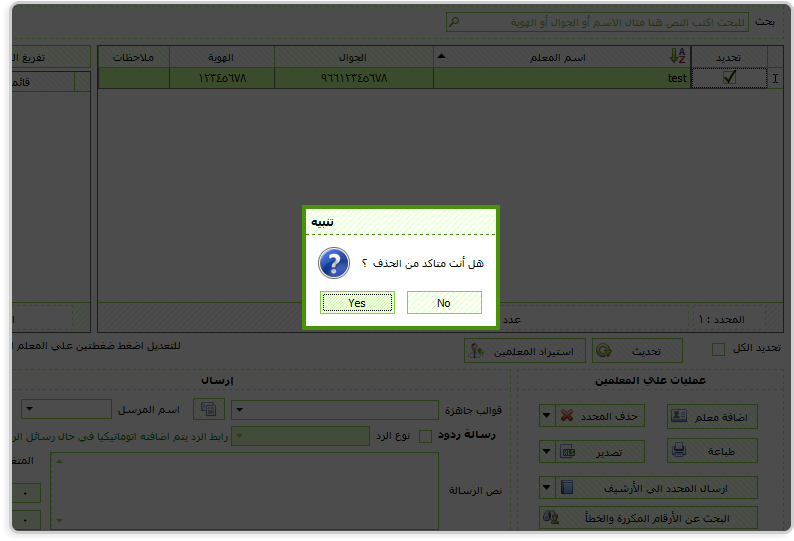
1. من القائمة الجانبية، اضغط القائمة المنسدلة للخيار “الطلاب والمعلمون والمجموعات” ثم اختر “عرض المجموعات”، ستظهر نافذة لعرض المجموعات
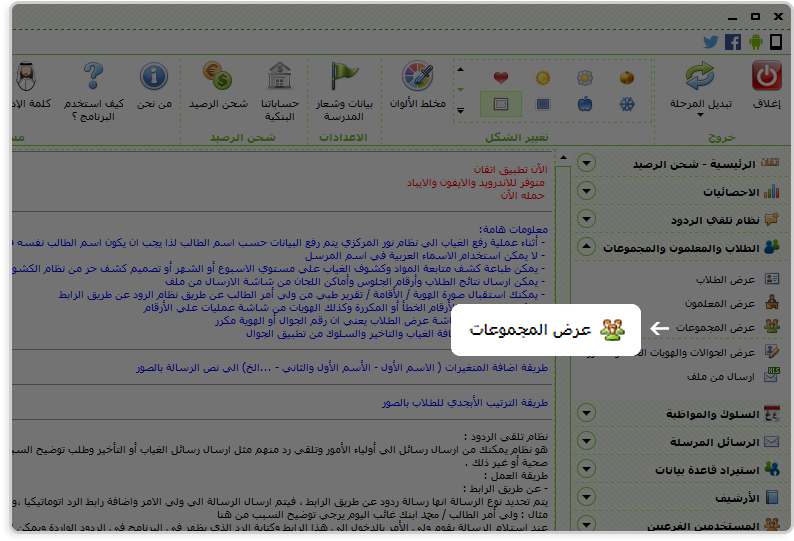
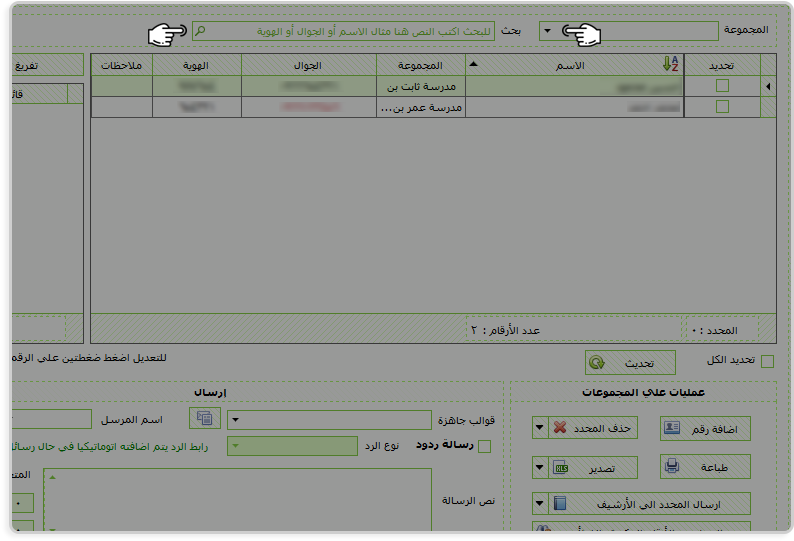
2. يمكن عرض افراد المجموعة بعدة طرق
2.1. عرض الأفراد حسب المجموعة باختيار اسم المجموعة
2.2. عرض القائمة بالبحث عن الهوية او الجوال الو الأسم
من عرض المجموعات إضافة عضو مجموعة كالتالي:
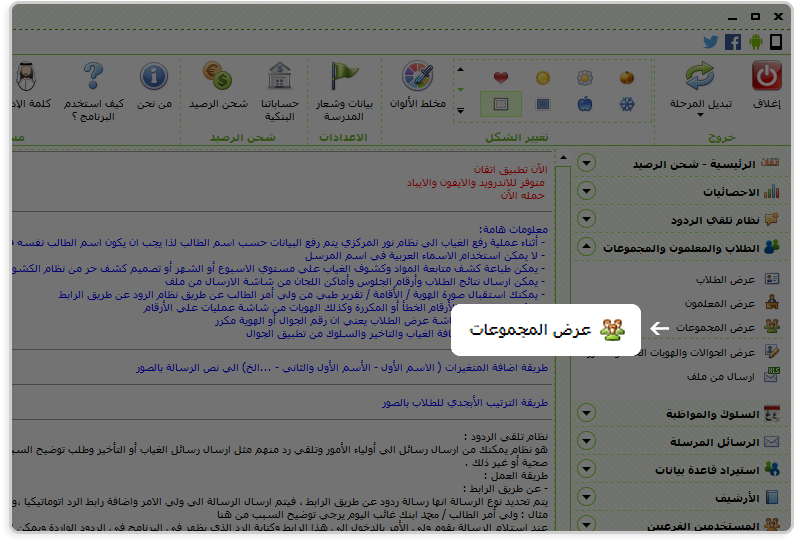
1. قم باختيار زر اضافة رقم
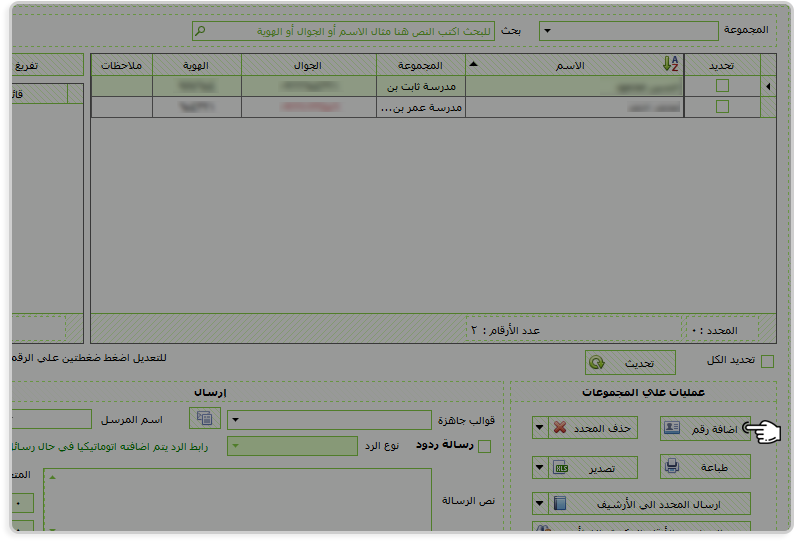
2. تظهر نافذة إضافة
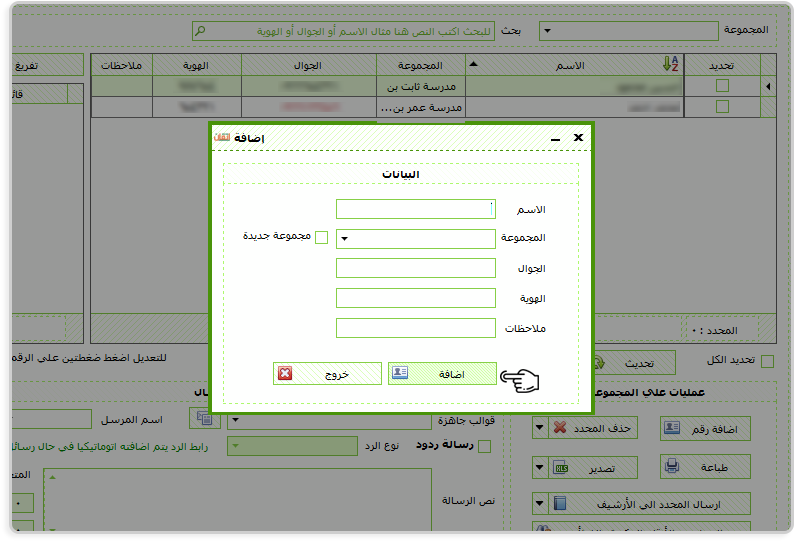
3. قم بتعبأة البيانات المطلوبة
4. ثم اختر اضافة لإضافة بيانات الطالب او خروج للإلغاء
من عرض المجموعات يمكن حذف عضو مجموعة كالتالي:
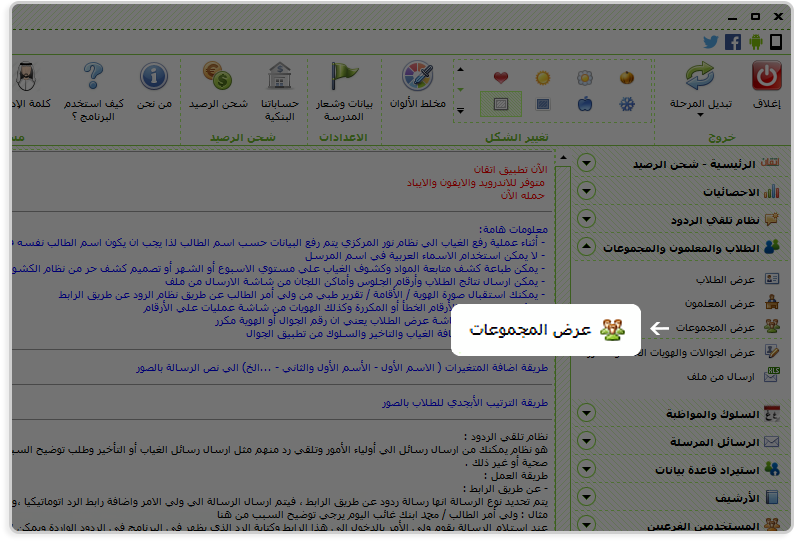
1. حدد السجلات التي ترغب في حذفها
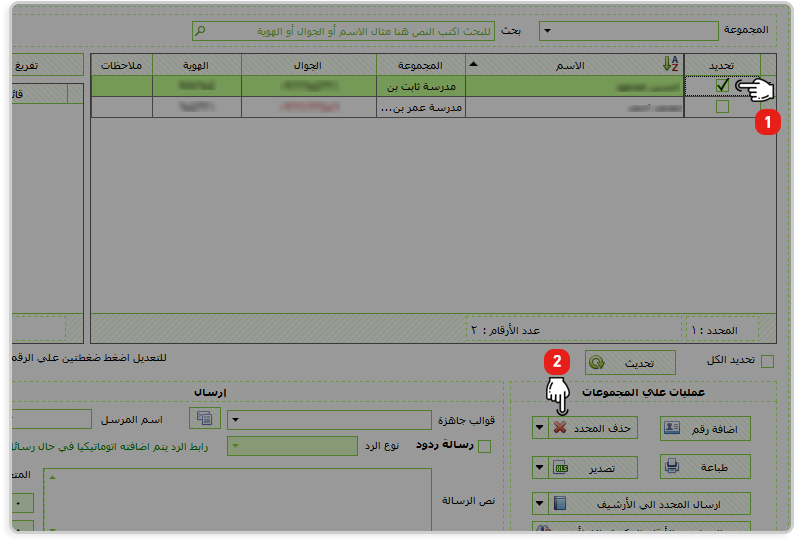
2. ثم اضغط على زر حذف
3. تظهر رسالة تنبية لتأكيد عملية الحذف اختر نعم للحذف او لا للإلغاء.
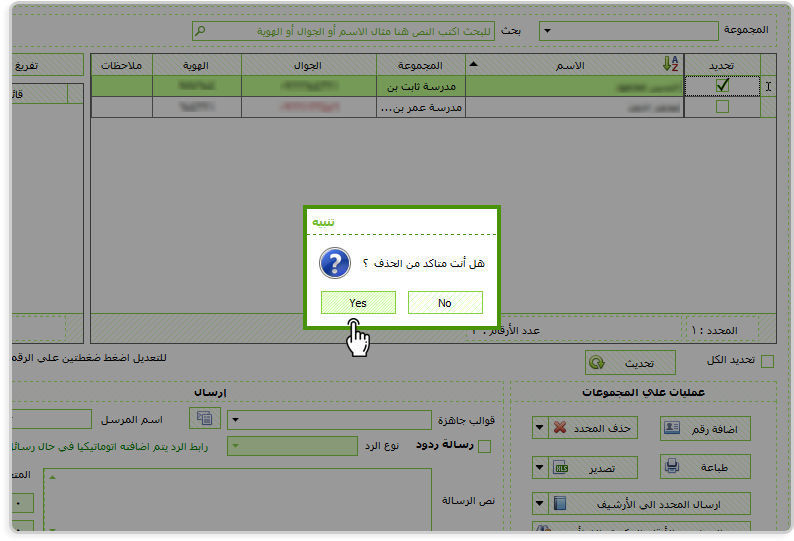
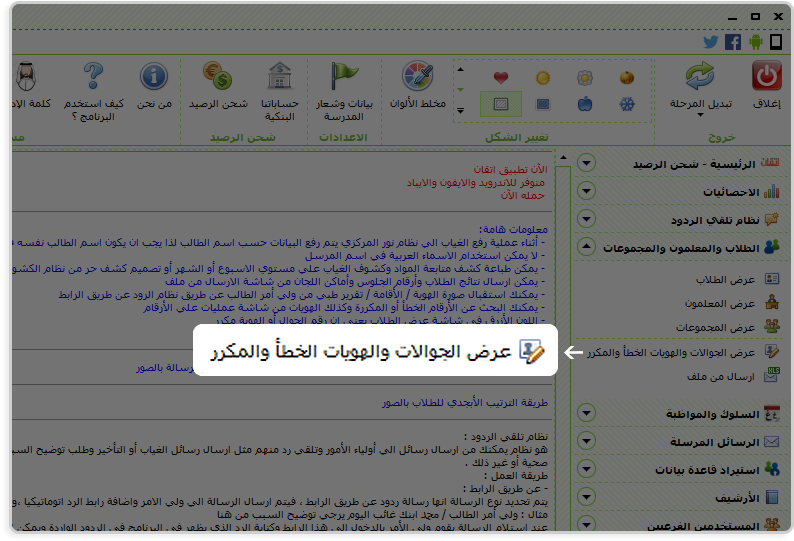
من القائمة الجانبية، اختر القائمة المنسدلة للخيار “الطلاب والمعلمون والمجموعات” ثم اختر “عرض الجوالات والهويات الخطأ والمكرر”،
ستظهر نافذة لعرض السجلات
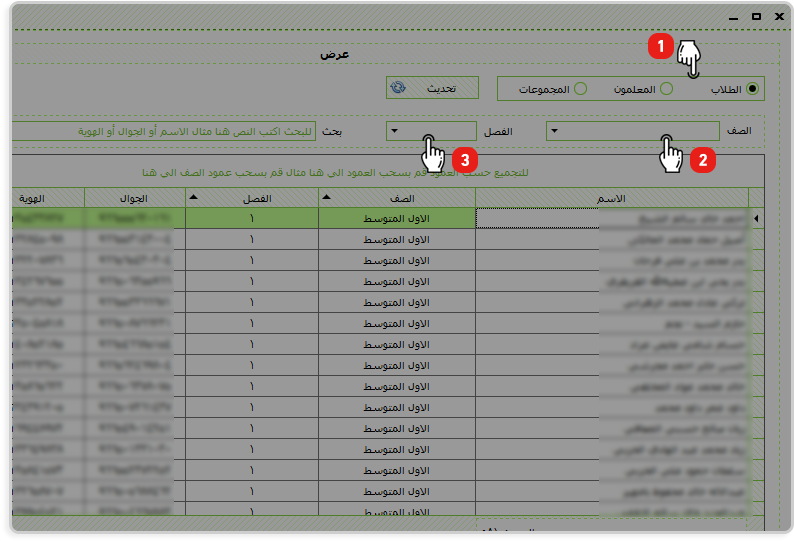
1. حدد الفئة طلاب او معلمون او مجموعات
2. حدد الصف والفصل
3. حدد الحقل (رقم الجوال او الهوية)
4. اختر العملية المطلوبة هل هي كشف عن تكرار ام خطأ في الرقم
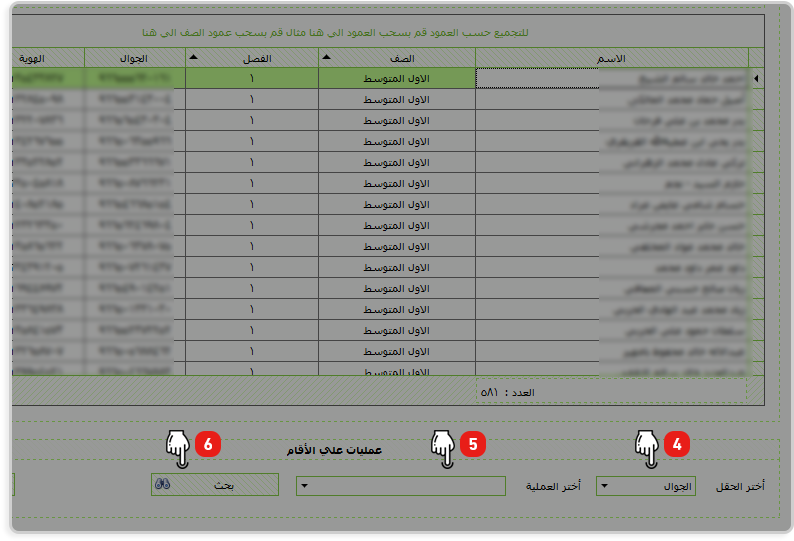
5. ثم اختر بحث لعرض الأرقام المكررة او الخطأ و خروج للإلغاء
1. من القائمة الجانبية، اضغط القائمة المنسدلة للخيار “الطلاب والمعلمون والمجموعات” ثم اختر “ارسال من ملف”
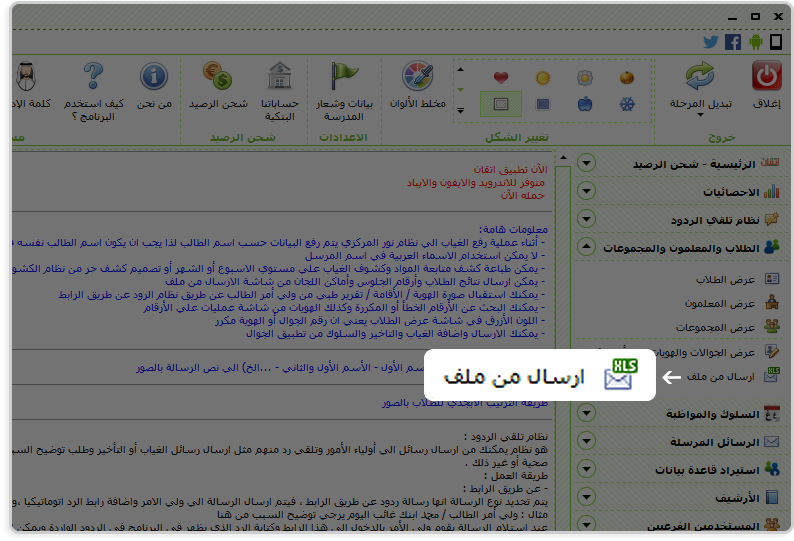
2. اضغط “استعراض”
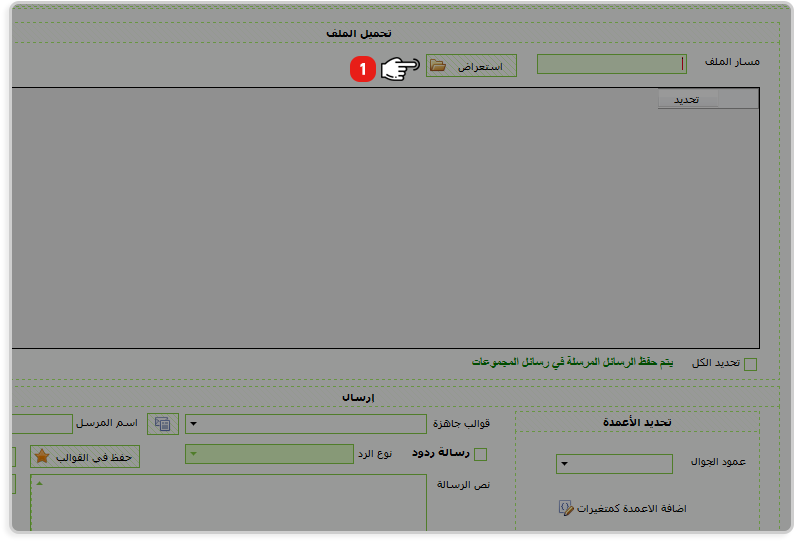
1. اختر اسم الملف الذي يحوي ارقام الجوالات
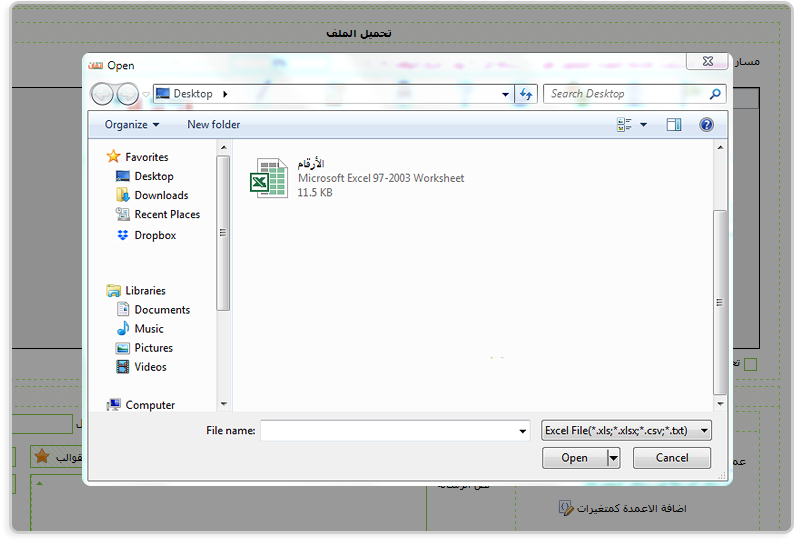
2. اختر عمود ارقام الجوال
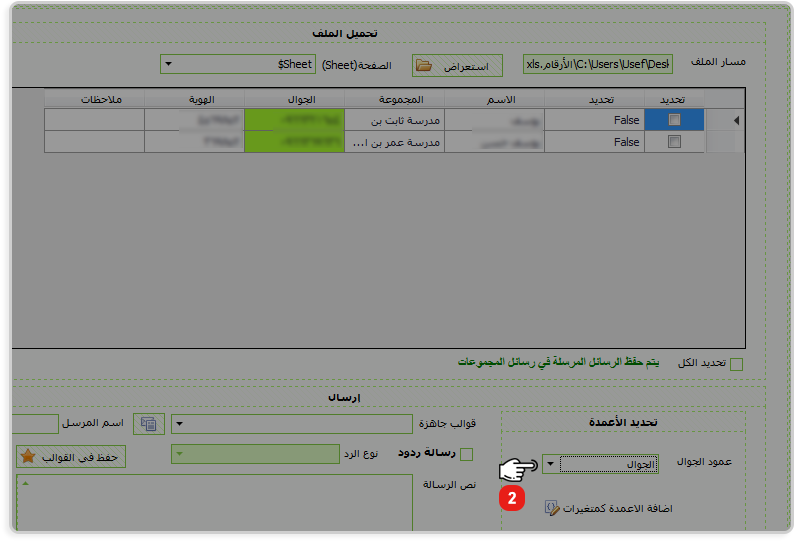
3. حدد الأرقام التي ترغب في ارسال رسالة لها او اختر الكل
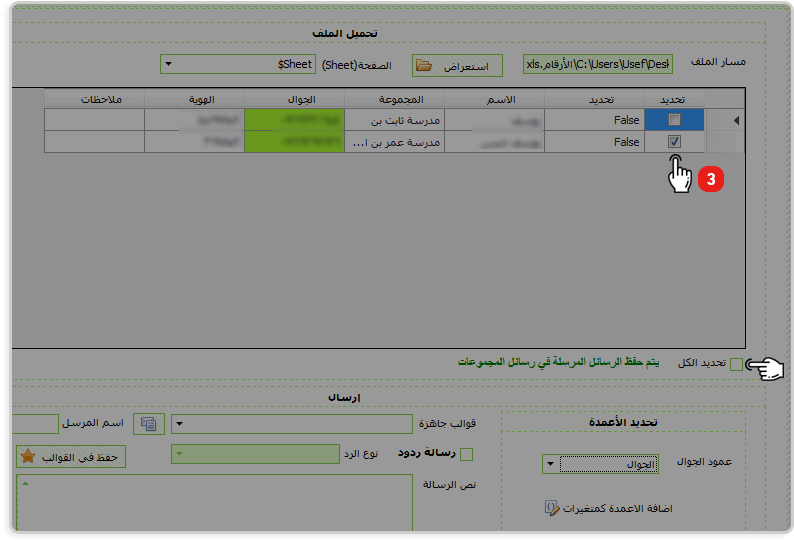
4. اكتب نص الرسالة او اختر احد القوالب
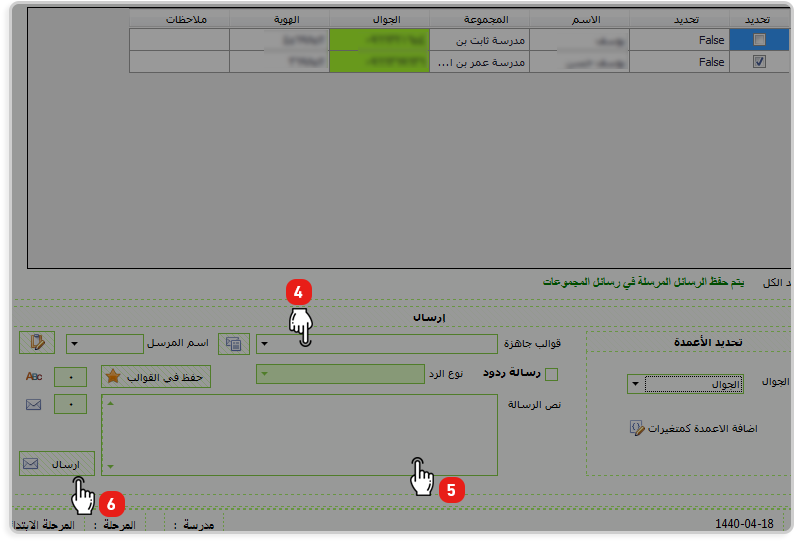
5. ثم اضغط ارسال. تظهر رسالة تطلب منك تأكيد الإرسال
6. قم بمعاينة الرسائل ثم اختر ارسال للكل لإتمام العملية او خروج للإلغاء.
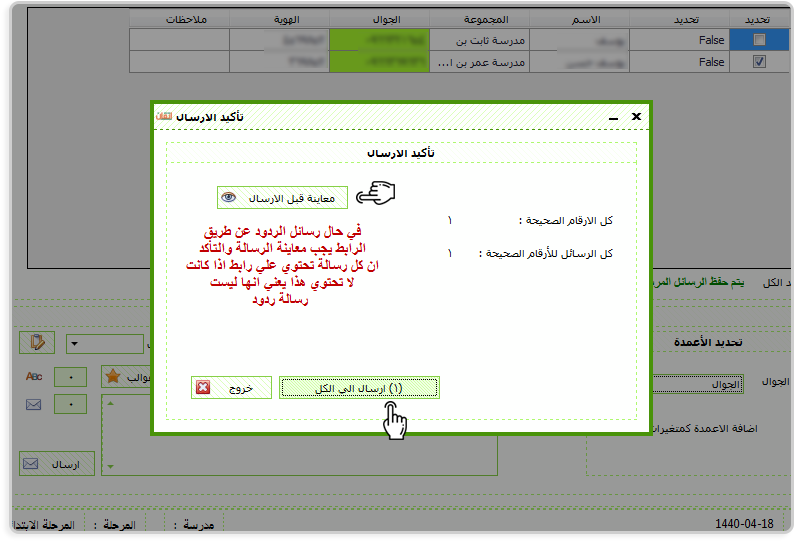
7. تظهر رسالة تأكيد بإتمام عملية الإرسال

1. من القائمة الجانبية، اضغط القائمة المنسدلة للخيار “السلوك والمواظبة” ثم اختر “رفع الغياب والسلوك لنور المركزي”
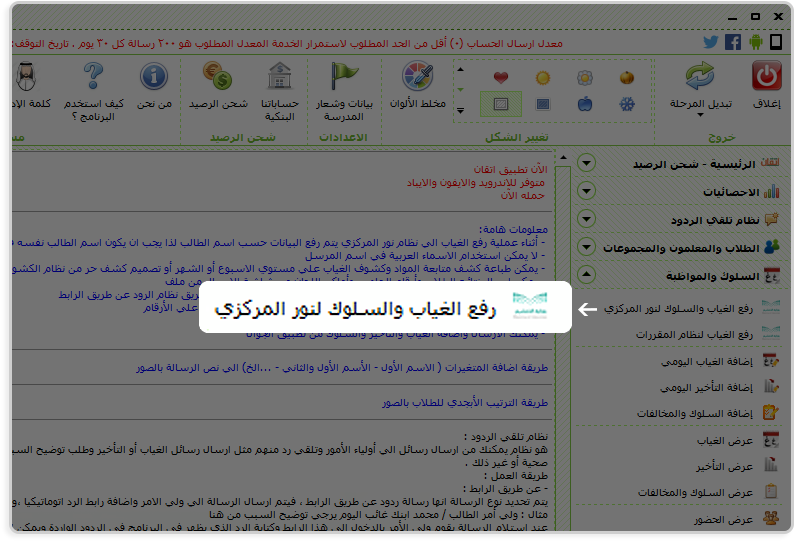
2. ادخل اسم المستخدم وكلمة المرور الخاصة بنظام نور، وادخل رمز التحقق ثم اضغط دخول.
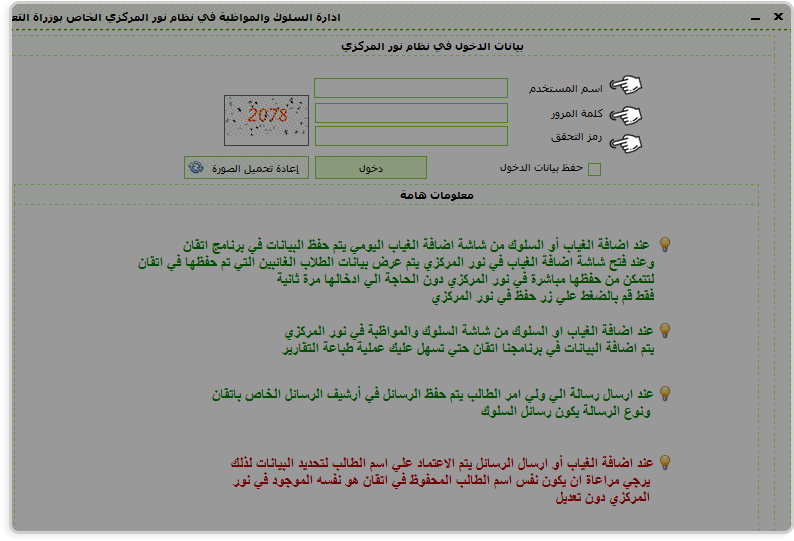
3. قم باختيار نوع المستخدم ثم اختر إدخال السلوك والمواظبة
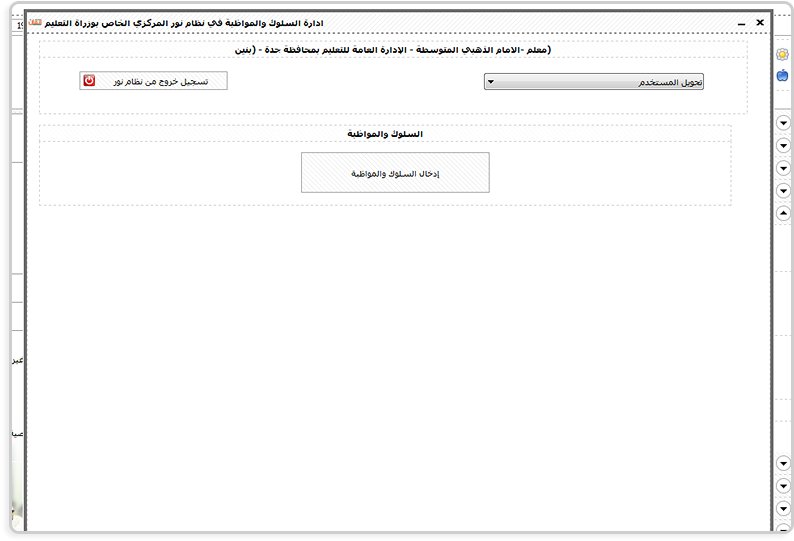
4. قم بتعبأة البيانات المطلوبة في النموذج
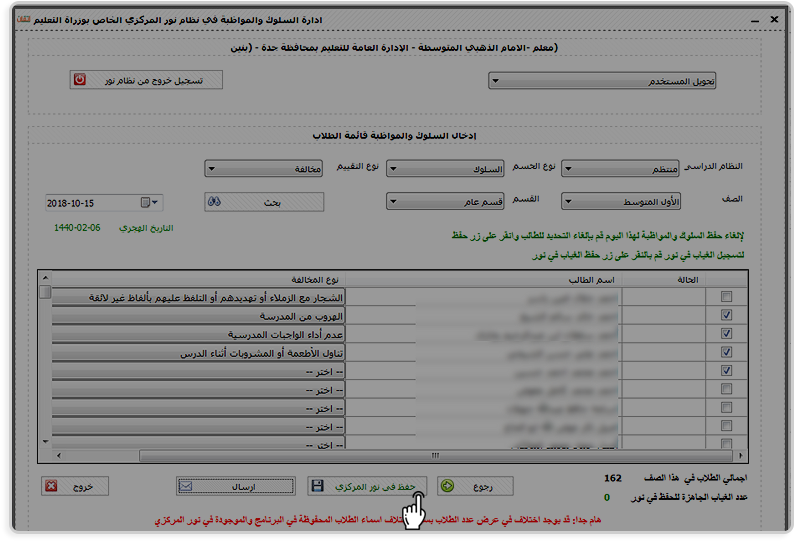
5. اختر زر حفظ في نور المركزي
1. من القائمة الجانبية، اضغط القائمة المنسدلة للخيار “السلوك والمواظبة” ثم اختر “إضافة الغياب اليومي”
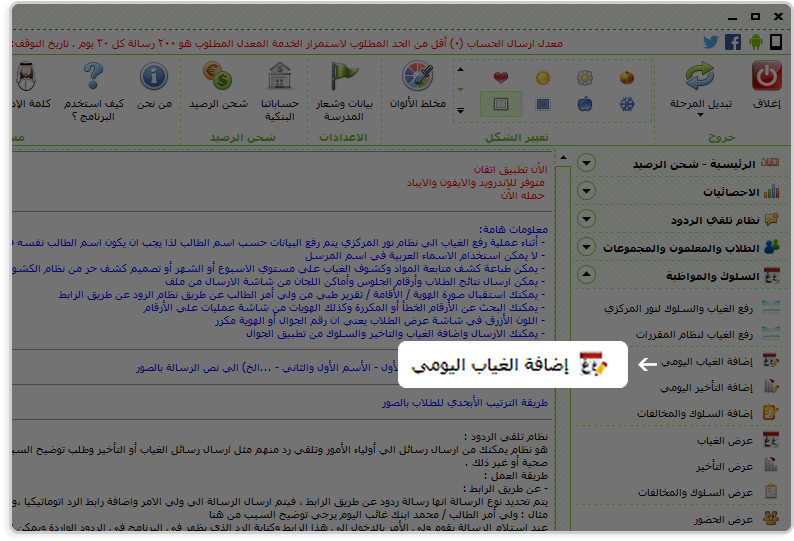
2. من قائمة الطلاب الظاهرة امامك قم بتحديد الطالب بوضع علامة صح امام اسمه. عندها سيتم نسخ الاسم لقائمة الإعداد الظاهرة على يسار الشاشة
ملاحظة: يمكن البحث عن الطالب بواسطة الصف، او الفصل، او الأسم. كما يمكن اختيار اكثر من طالب لإضافته لقائمة الإعداد، او اختيار جميع الطلاب من الخيار تحديد الكل.
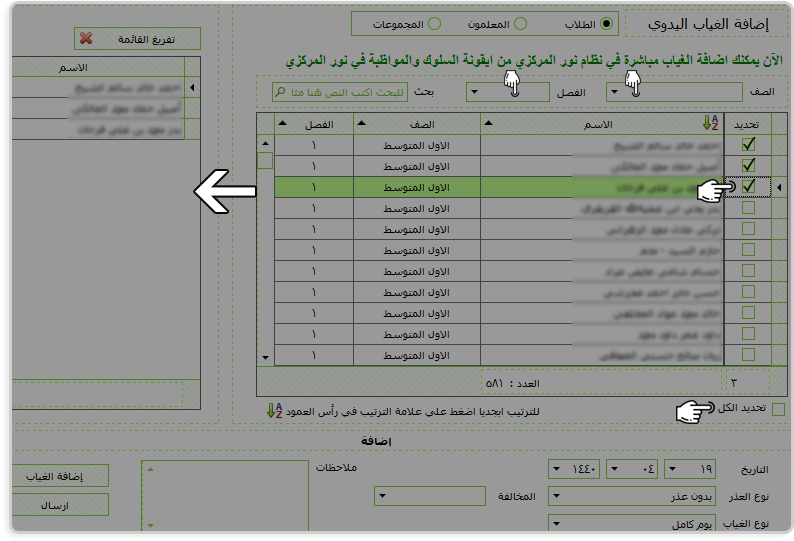
3. بعد اعداد قائمة الطلاب قم باختيار التاريخ، ونوع العذر، ونوع الغياب، والمخالفة، واضافة اي ملاحظات

4. قم بالضغط على زر “إضافةالغياب”
5. تظهر رسالة لتأكيدالإضافة، اضغط موافق
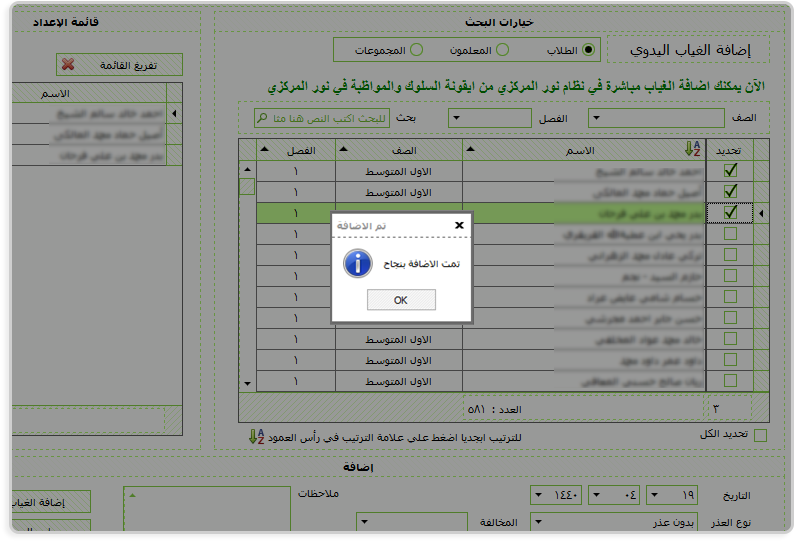
1. من القائمة الجانبية، اضغط القائمة المنسدلة للخيار “السلوك والمواظبة” ثم اختر “إضافة التأخير اليومي”، ستظهر قائمة بأسماء الطلاب
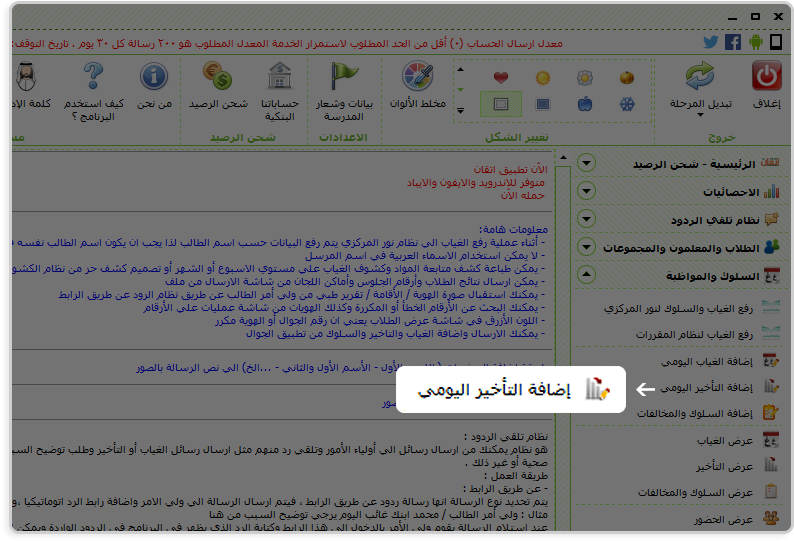
2. من قائمة الطلاب الظاهرة امامك قم بتحديد الطالب بوضع علامة صح امام اسمه. عندها سيتم نسخ الاسم لقائمة الإعداد الظاهرة على يسار الشاشة
ملاحظة: يمكن البحث عن الطالب بواسطة الصف، او الفصل، او الأسم. كما يمكن اختيار اكثر من طالب لإضافته لقائمة الإعداد، او اختيار جميع الطلاب من الخيار تحديد الكل.
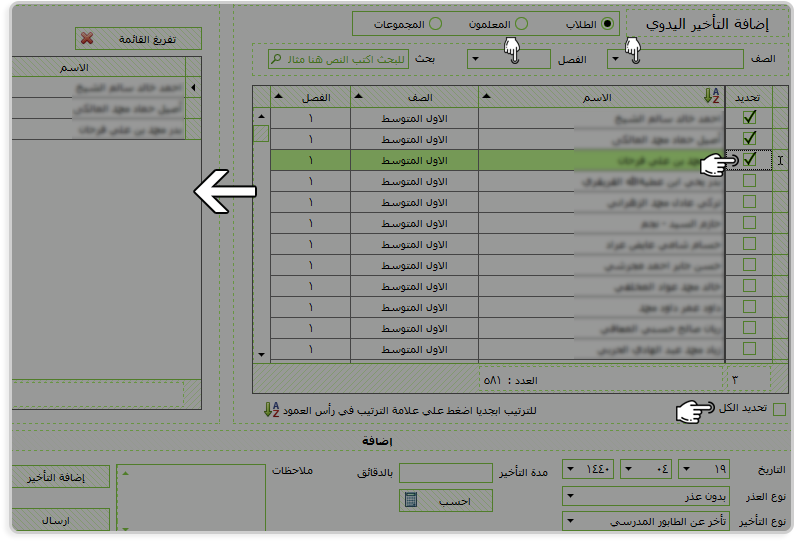
3. بعد اعداد قائمة الطلاب قم باختيار التاريخ، ونوع العذر، ونوع التأخير، ومدة التأخير، واضافة اي ملاحظات
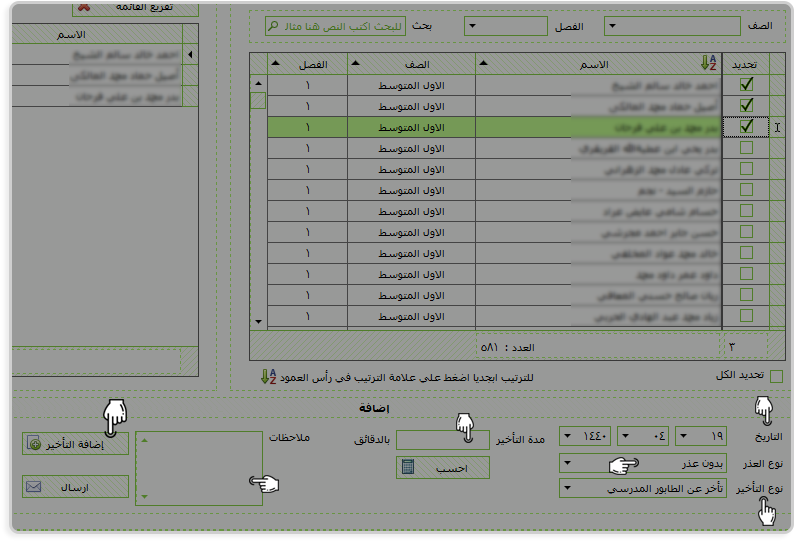
4. قم بالضغط على زر “إضافة تأخير”
5. تظهر رسالة لتأكيد الإضافة ، اضغط موافق
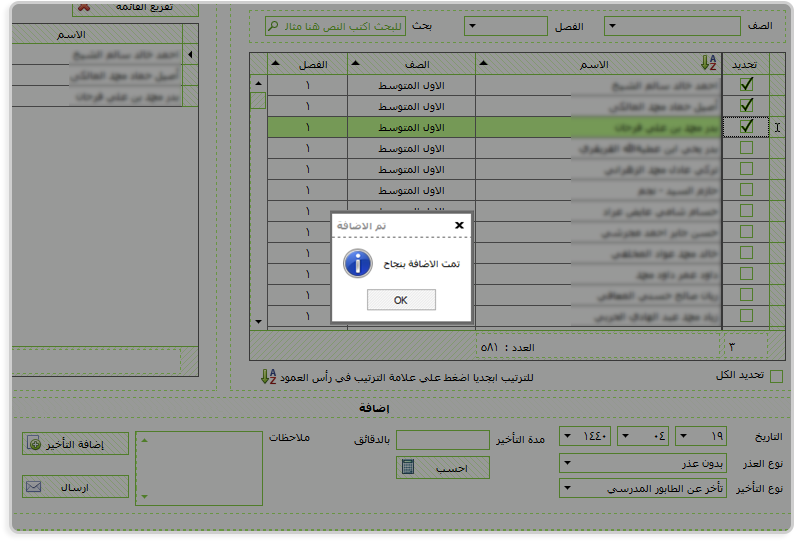
1. من القائمة الجانبية، اضغط القائمة المنسدلة للخيار “السلوك والمواظبة” ثم اختر “إضافة السلوك والمخالفات”، ستظهر قائمة بأسماء الطلاب
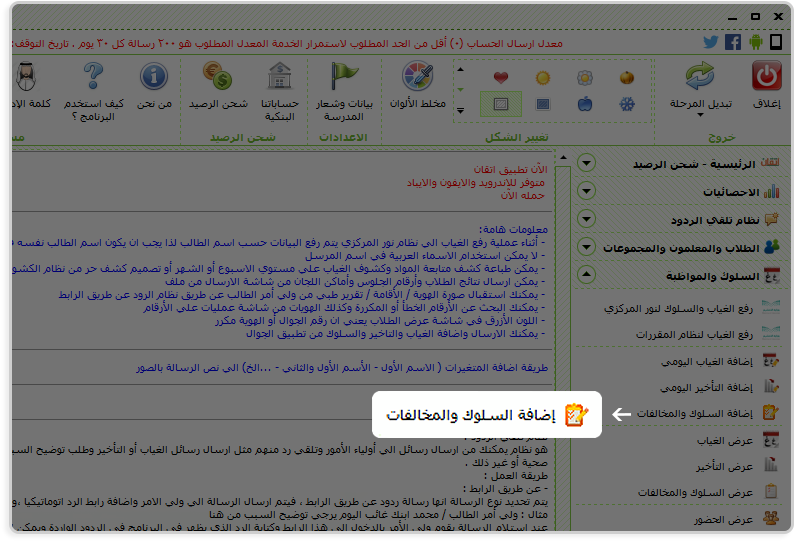
2. من قائمة الطلاب الظاهرة امامك قم بتحديد الطالب بوضع علامة صح امام اسمه. عندها سيتم نسخ الاسم لقائمة الإعداد الظاهرة على يسار الشاشة
ملاحظة: يمكن البحث عن الطالب بواسطة الصف، او الفصل ،او الأسم. كما يمكن اختيار اكثر من طالب لإضافته لقائمة الإعداد، او اختيار جميع الطلاب من الخيار تحديد الكل.
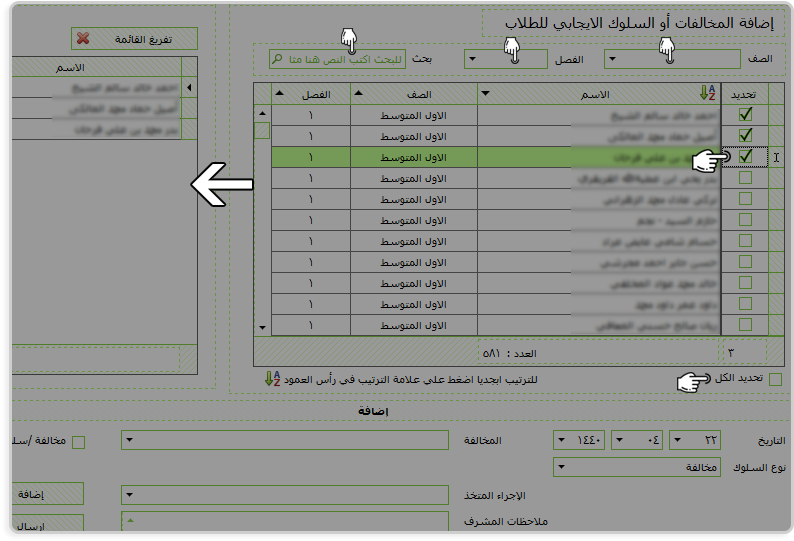
3. بعد اعداد قائمة الطلاب قم باختيار التاريخ، ونوع السلوك ، والمخالفة، وحدد الإجراء المتخذ، قم بإضافة اي ملاحظات
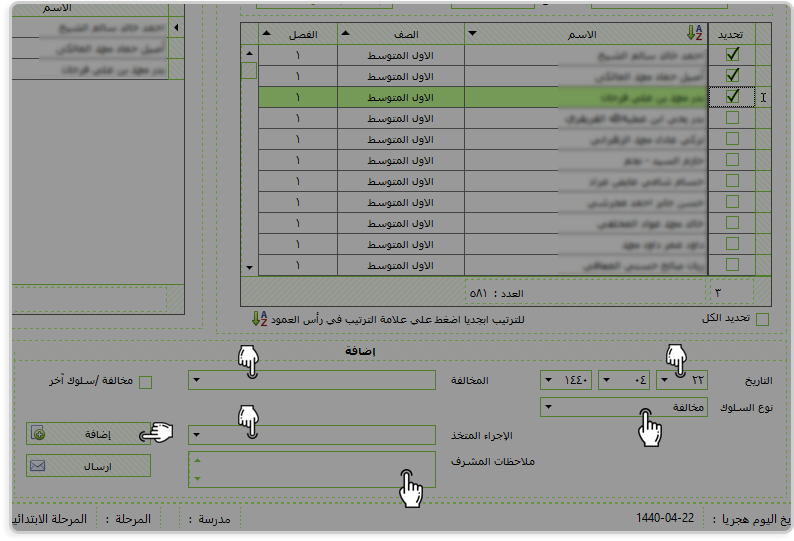
4. قم بالضغط على زر “إضافة تأخير”
5. تظهر رسالة لتأكيد الإضافة ، اضغط موافق
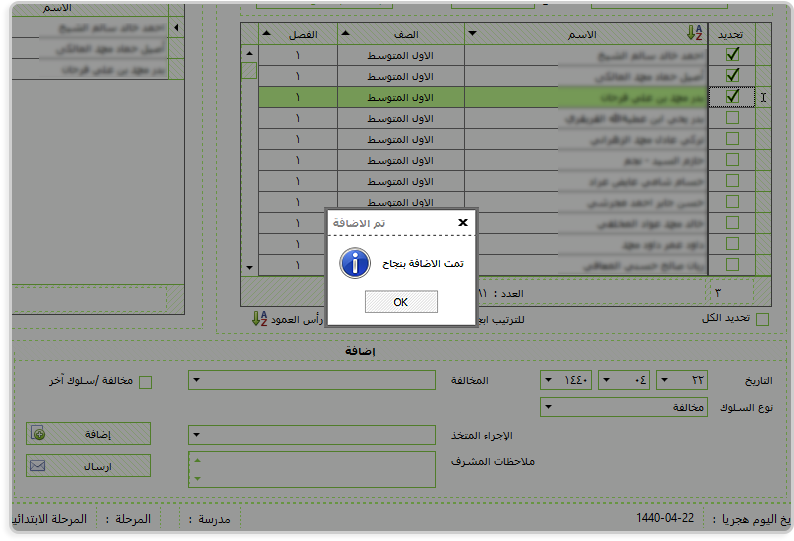
1. من القائمة الجانبية، اضغط القائمة المنسدلة للخيار “السلوك والمواظبة” ثم اختر “عرض الغياب”، ستظهر نافذة لعرض الغياب
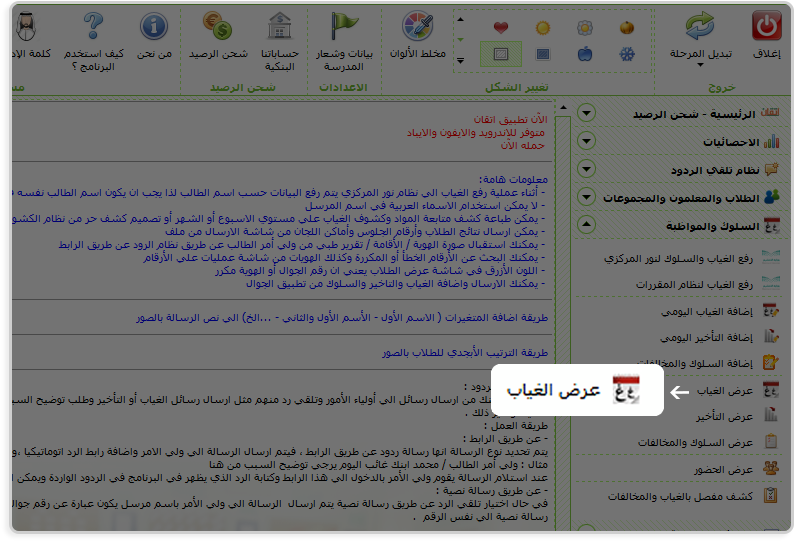
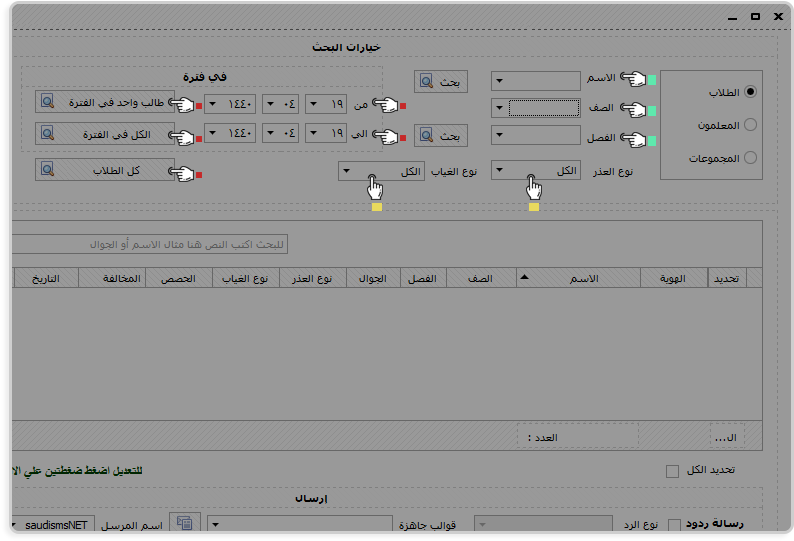
2. يمكن عرض الغياب بعدة طرق
2.1. عرض الغياب لطالب بالبحث عنه بالأسم مع تحديد الصف والفصل
2.2. يمكن عرض الغياب حسب نوع العذر او نوع الغياب
2.3. يمكن عرض الغياب خلال فترة محددة لكل الطلاب او لطالب واحد او لكل الغياب
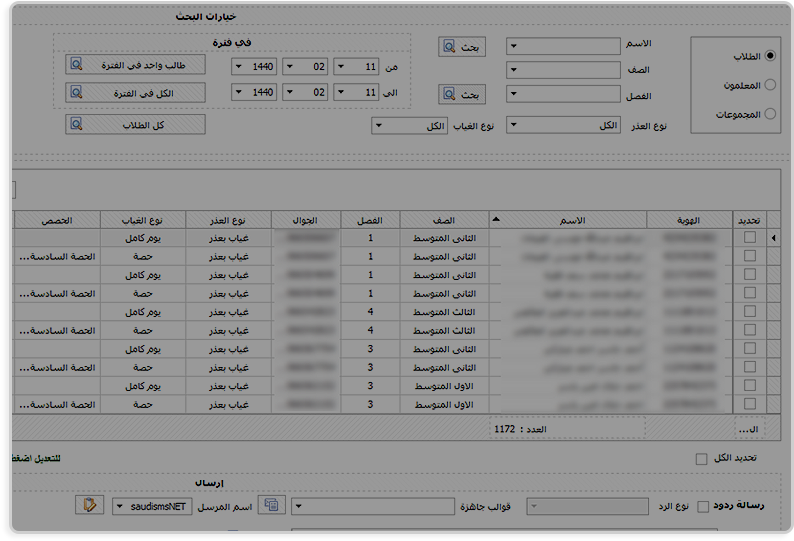
1. من القائمة الجانبية، اضغط القائمة المنسدلة للخيار “السلوك والمواظبة” ثم اختر “عرض التأخير”، ستظهر نافذة لعرض التأخير
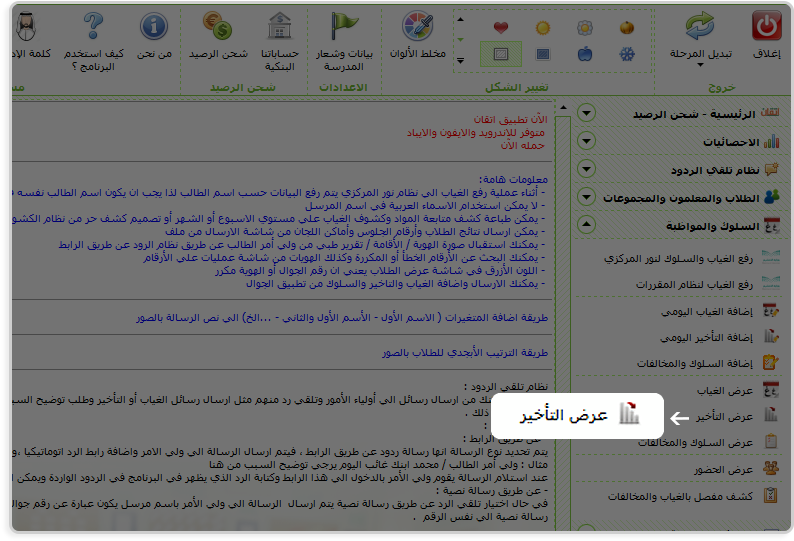
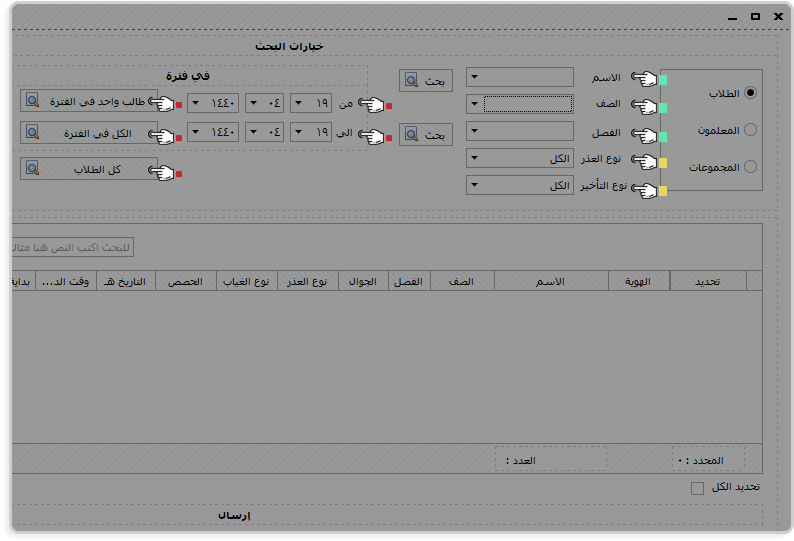
2. يمكن عرض التأخير بعدة طرق
2.1. عرض التأخير لطالب بالبحث عنه بالأسم مع تحديد الصف والفصل
2.2. يمكن عرض التأخير حسب نوع العذر او نوع التأخير
2.3. يمكن عرض التأخير خلال فترة محددة لكل الطلاب او لطالب واحد او لكل الطلاب المتأخرين
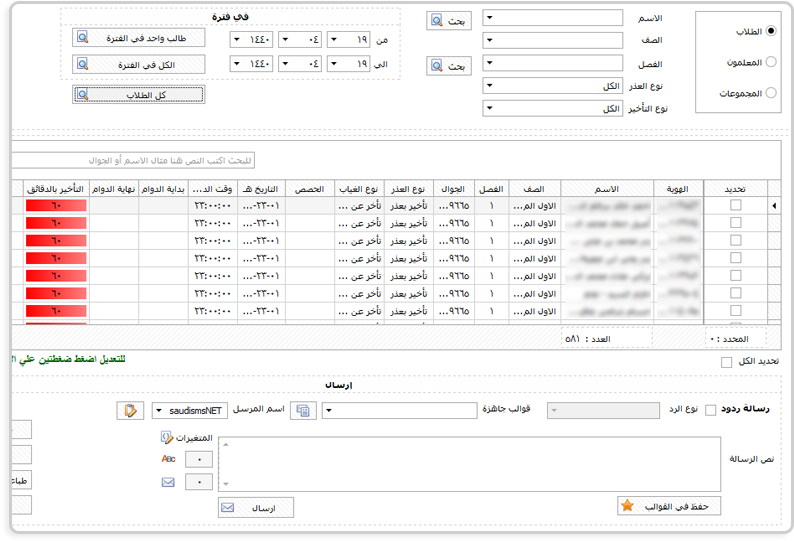
1. من القائمة الجانبية، اضغط القائمة المنسدلة للخيار “السلوك والمواظبة” ثم اختر “عرض السلوك والمخالفات”، ستظهر نافذة لعرض السلوك
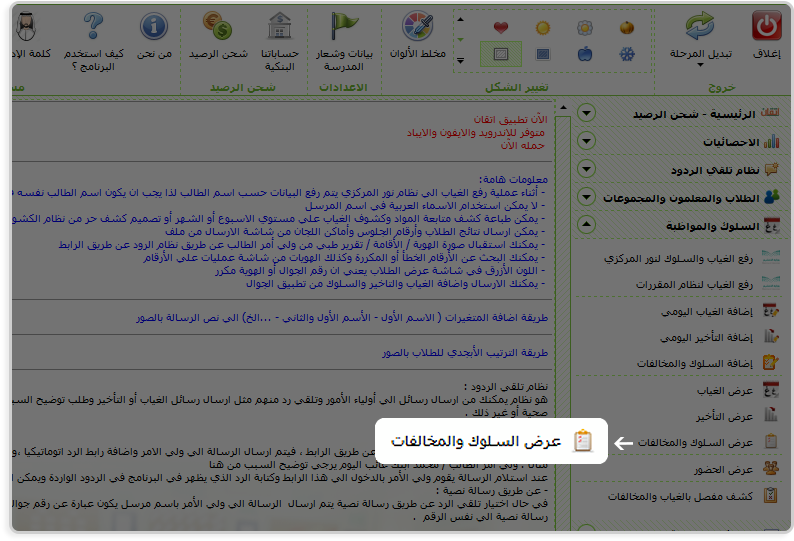
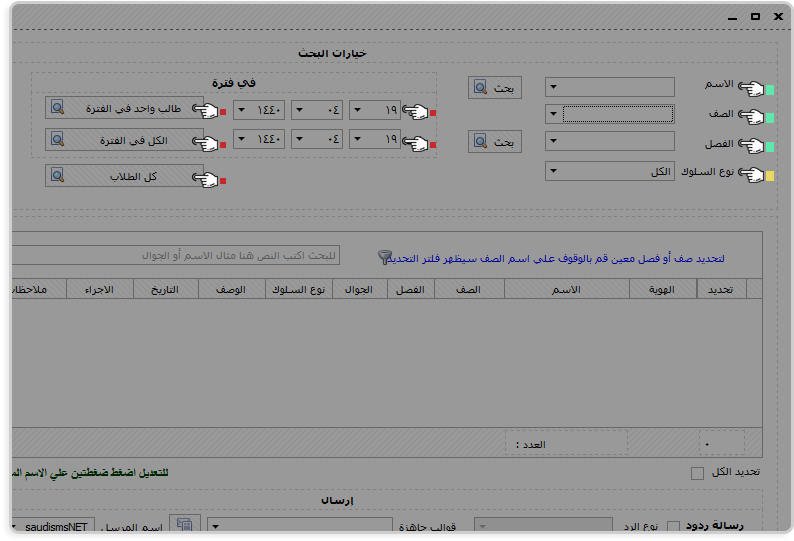
2. يمكن عرض سجلات السلوك للطلاب بعدة طرق
2.1. عرض السلوك لطالب بالبحث عنه بالأسم مع تحديد الصف والفصل
2.2. يمكن عرض سجلات السلوك حسب نوع السلوك
2.3. يمكن عرض سجلات السلوك خلال فترة محددة لكل الطلاب او لطالب واحد او لكل الطلاب
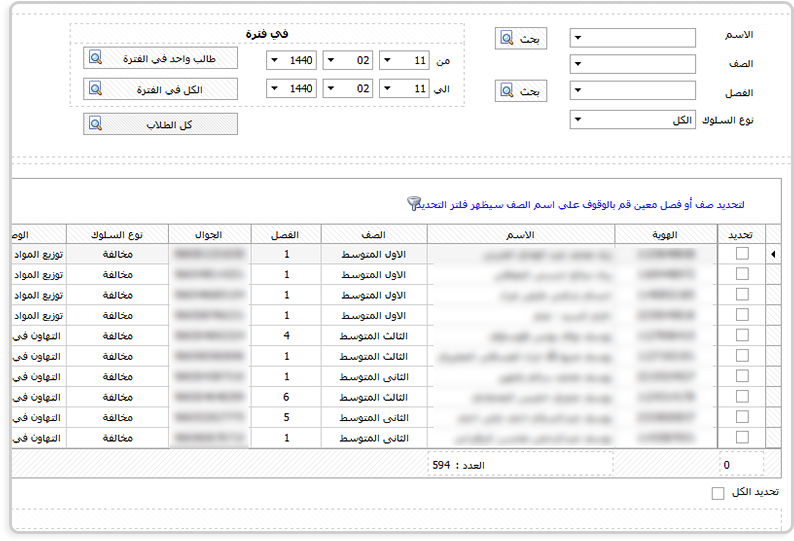
1. من القائمة الجانبية، اضغط القائمة المنسدلة للخيار “السلوك والمواظبة” ثم اختر “عرض الحضور”، ستظهر نافذة لعرض الحضور
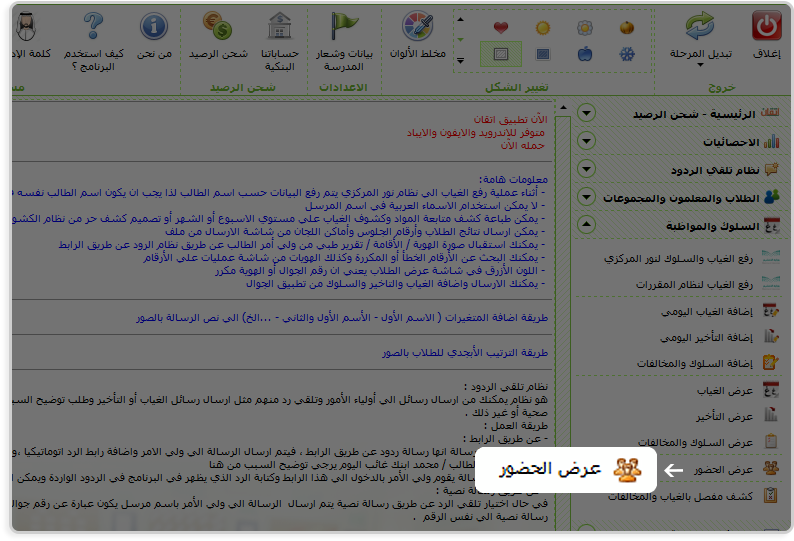
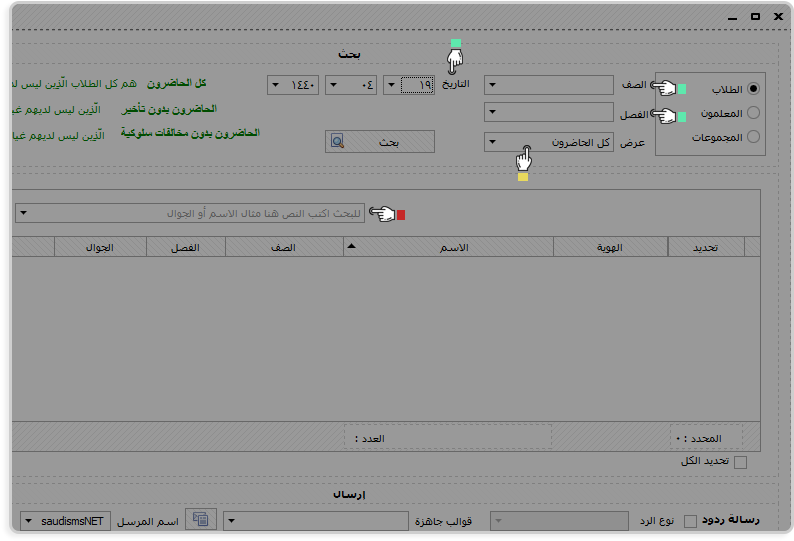
2. يمكن عرض سجلات الحضور للطلاب بعدة طرق
2.1. حسب الصف والفصل و التاريخ وبحسب وجود تأخير او مخالفات من عدمه
2.2. كما يمكن البحث برقم الجوال والأسم

1. من القائمة الجانبية، اضغط القائمة المنسدلة للخيار “السلوك والمواظبة” ثم اختر “كشف مفصل بالغياب والمخالفات”، ستظهر نافذة لعرض الغياب والمخالفات
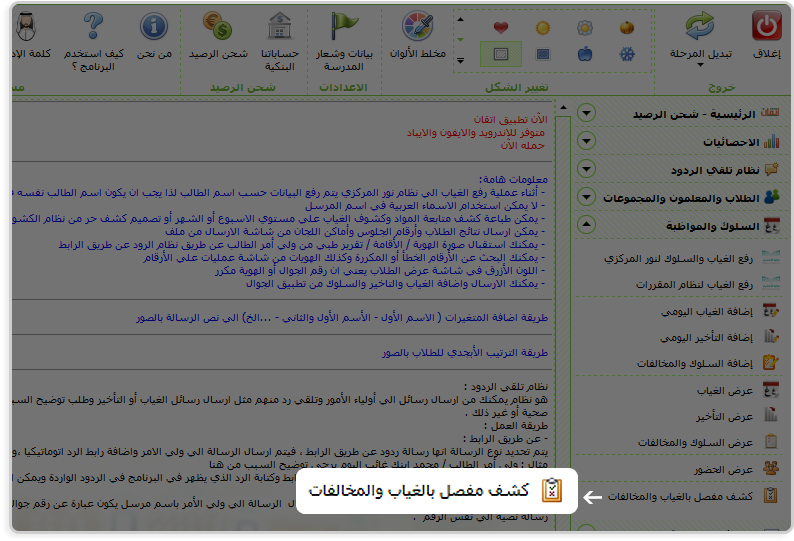
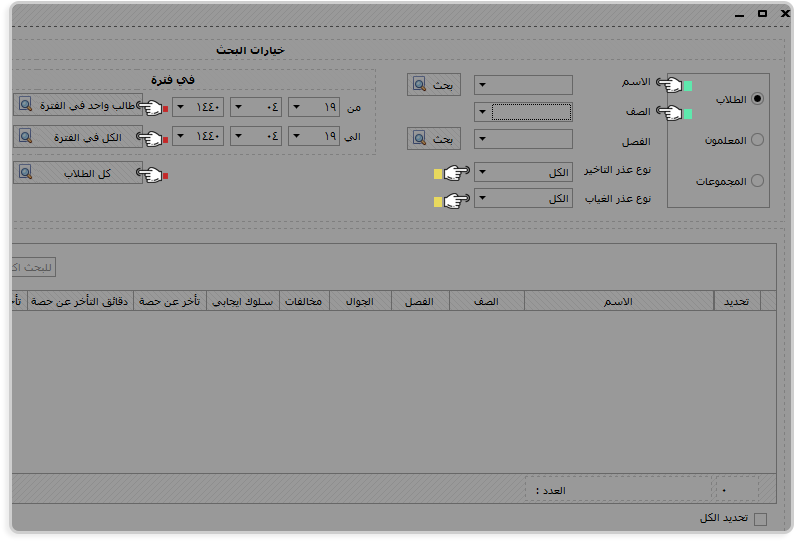
2. يمكن عرض التأخير بعدة طرق
2.1. عرض التأخير لطالب بالبحث عنه بالأسم مع تحديد الصف والفصل
2.2. يمكن عرض التأخير حسب نوع العذر او نوع التأخير
2.3. يمكن عرض التأخير خلال فترة محددة لكل الطلاب او لطالب واحد او لكل الطلاب المتأخرين
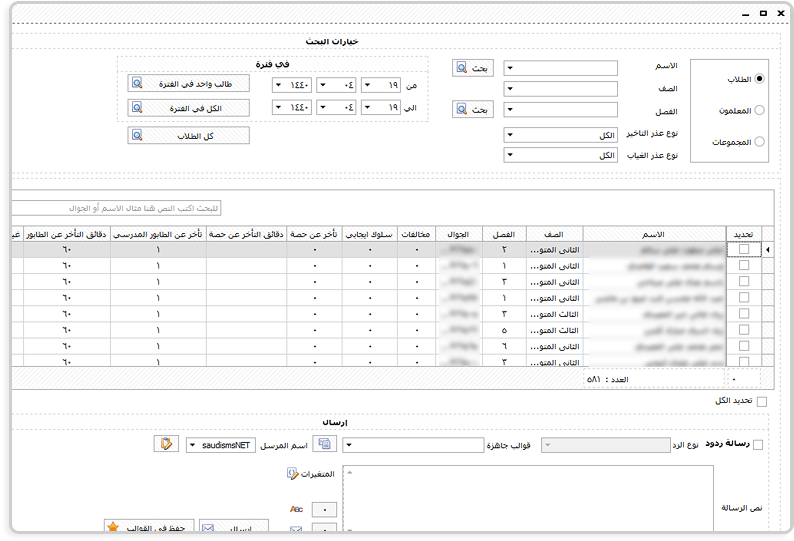
1. بالضغط مرتين على الأسم
2. تظهر نافذة من خلالها يمكنك التعديل على البيانات ثم الضغط على زر “حفظ التعديلات” ثم “خروج”
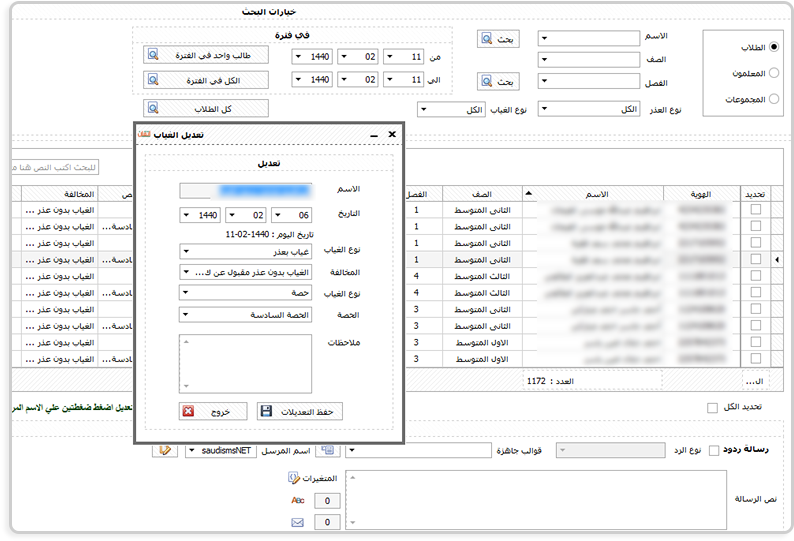
1. من القائمة الجانبية، اضغط القائمة المنسدلة للخيار “الرسائل المرسلة” ثم اختر “عرض تقارير الإرسال”، ستظهر نافذة لعرض التقارير
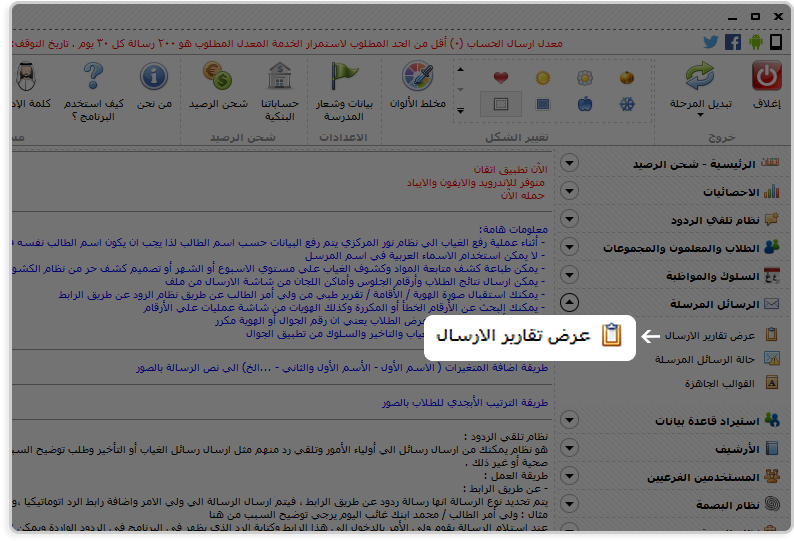
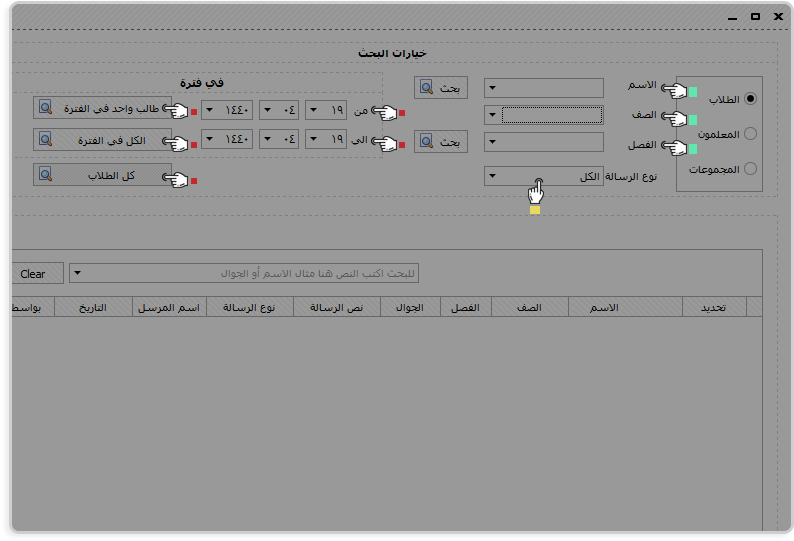
2. يمكن عرض التقارير بعدة طرق
2.1. بالبحث عنه بالأسم مع تحديد الصف والفصل
2.2. حسب نوع الرسالة
2.3. يمكن عرض االتقارير خلال فترة محددة لكل الطلاب او لطالب واحد او لكل الغياب
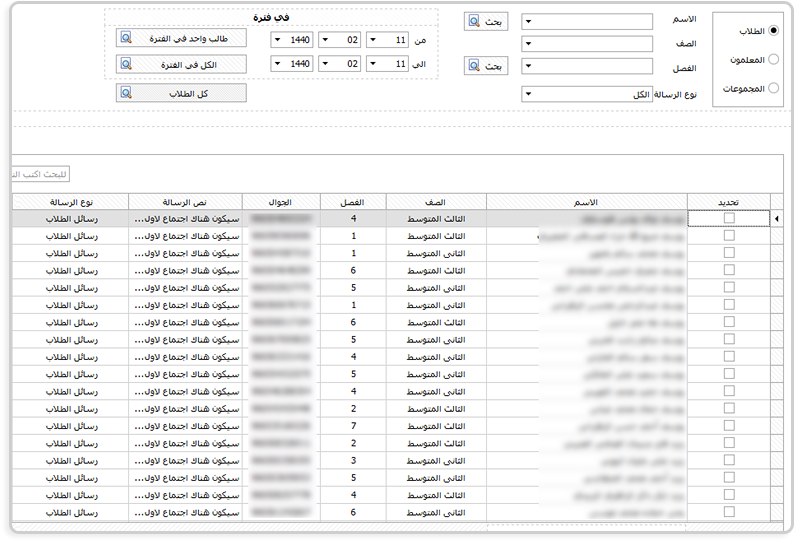
1. من القائمة الجانبية، اضغط القائمة المنسدلة للخيار “الرسائل المرسلة” ثم اختر “حالة الرسائل المرسلة”، ستظهر نافذة لعرض ارشيف حالة الإرسال
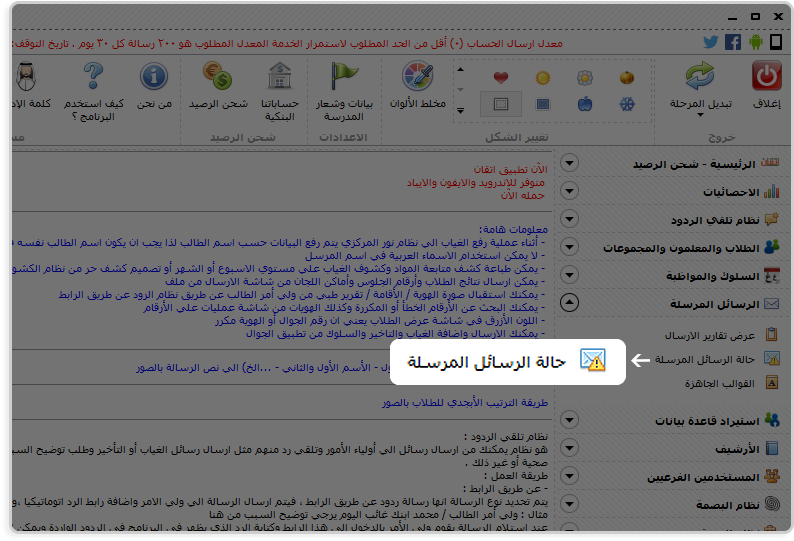
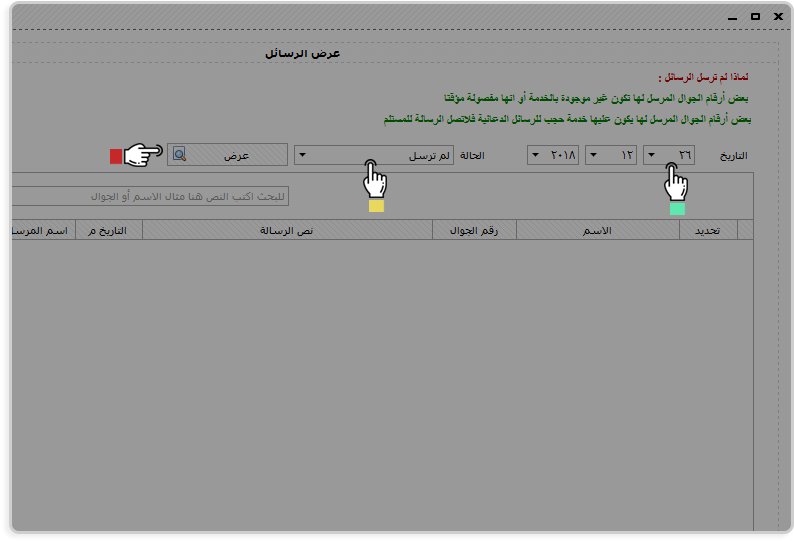
2. حدد التاريخ وحالة الأرسال ثم اختر عرض
1. من القائمة الجانبية، اضغط القائمة المنسدلة للخيار “الرسائل المرسلة” ثم اختر “القوالب الجاهزة”، ستظهر نافذة القوالب الجاهزة
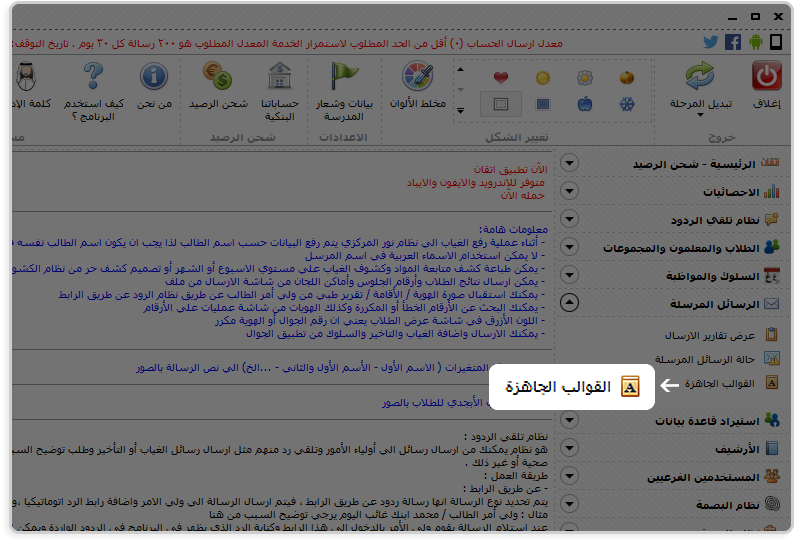
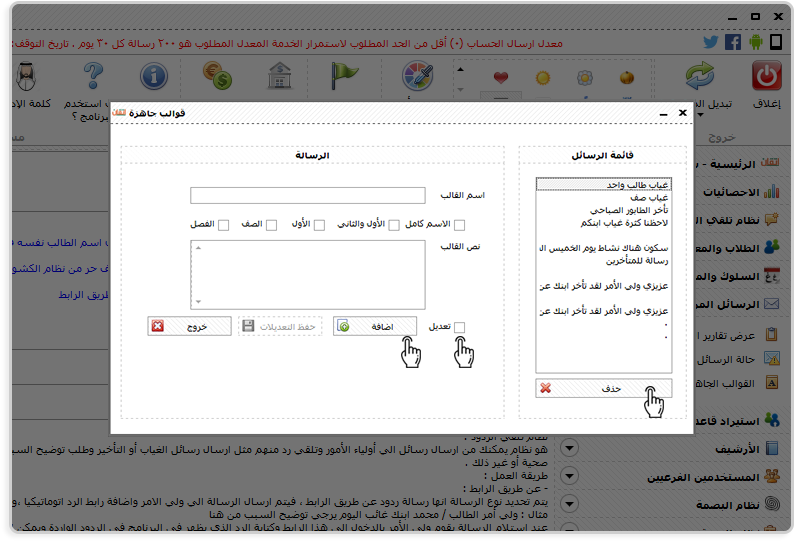
يمكنك ادارة القوالب الجاهزة
حذف وتعديل واضافة
1. من القائمة الجانبية، افتح القائمة المنسدلة للخيار ” استيراد من قاعدة بيانات ” ثم اختر ” استيراد الطلاب آلياً من نور المركزي”
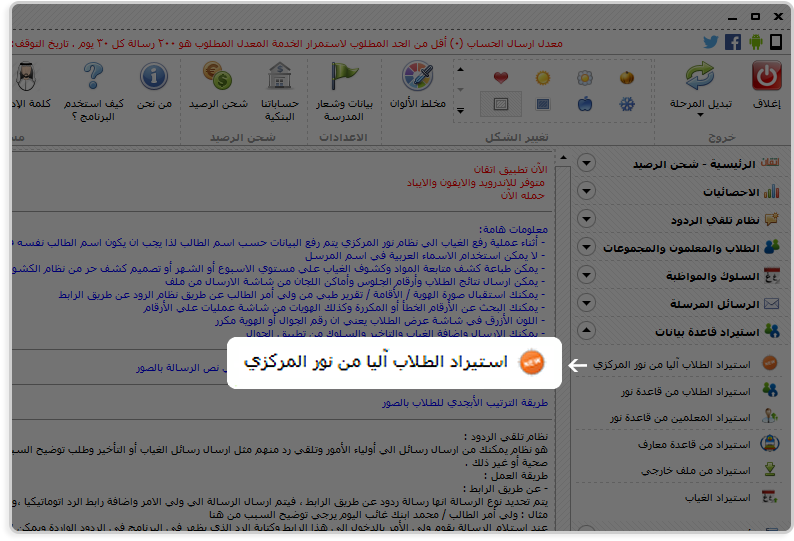
2. اختر نظام الدراسة ( نظام مقررات او نظام عام و فصلي)
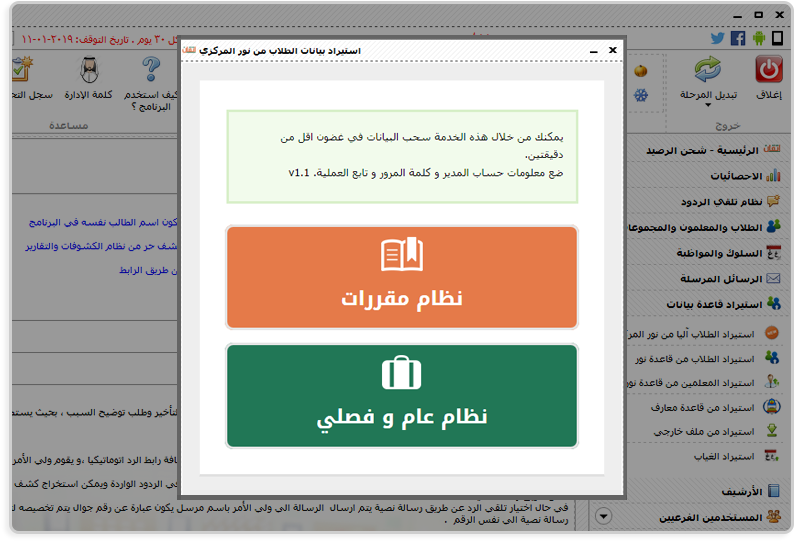
3. قم بادخال اسم المستخدم وكلمة المرور الخاص بنظام نور ثم ادخل رمز التفعيل ثم اضغط على زر دخول
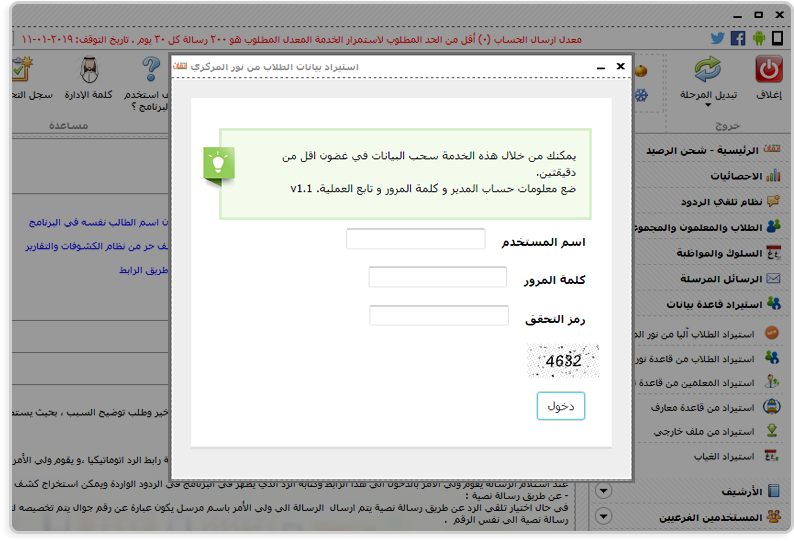
4. اختر المستخدم من القائمة المنسدلة، ثم اضغط على زر إضافة بيانات الطلاب
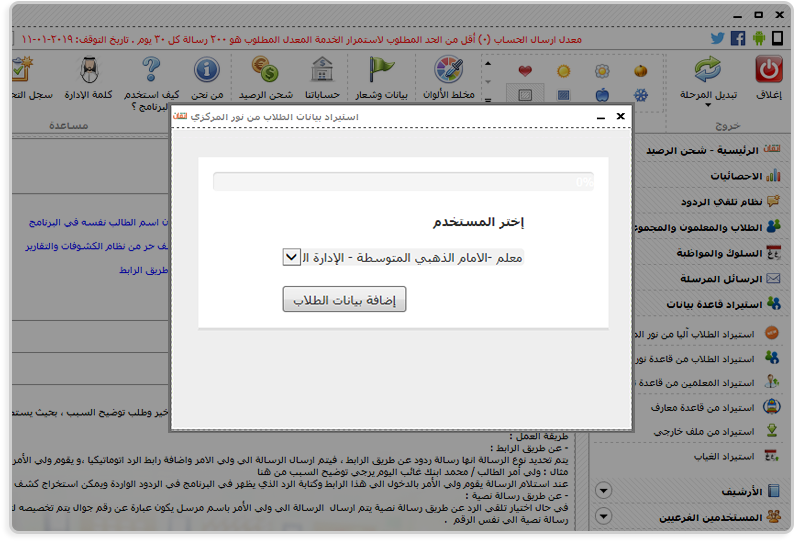
5. ستظهر رسالة تأكيد بأن بيانات الطلاب قد تم اضافتها
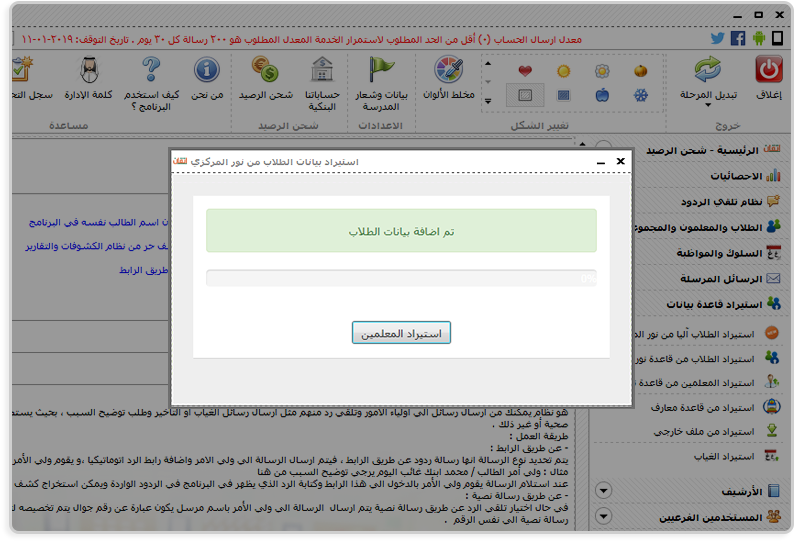
6. لإضافة بيانات المعلمين اضغط على زر ” اضافة بيانات المعلمين” عندها ستظهر رسالة لتأكيد اضافة بيانات المعلمين
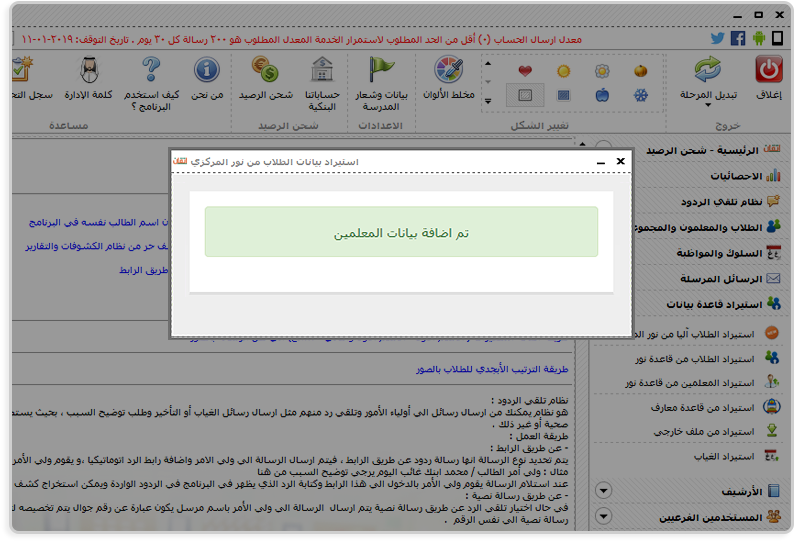
يمكن استيراد المعلمين والطلاب من ملف اكسل على النحو التالي:
1. من القائمة الجانبية، افتح القائمة المنسدلة للخيار ” استيراد من قاعدة بيانات” ثم اختر “استيراد من قاعدة معارف”

2. حدد نوع الملف من الخيارات اعلى الشاشة يمين
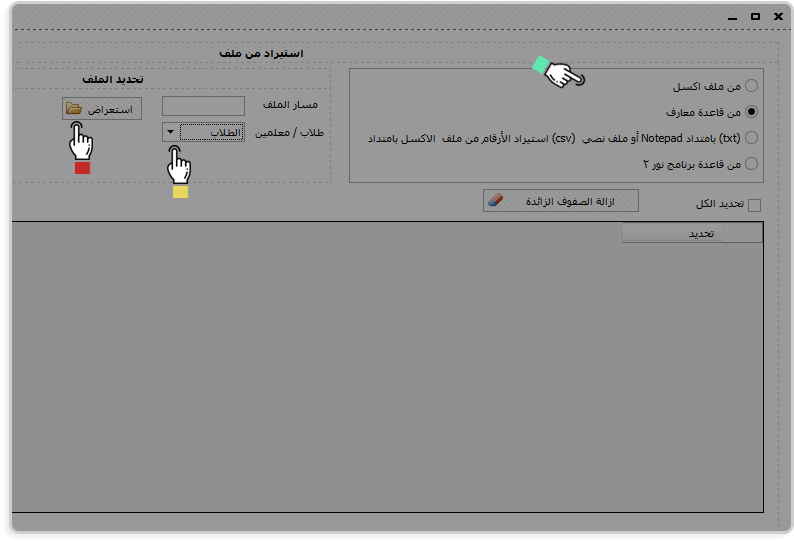
3. ثم قم باستعراض الملفات على جهازك و اختر الملف المطلوب
4. قم بتعبأة البيانات حسب ما يطلب منك النموذج بتحديد اي الأعمدة يمثل الأسم والجوال والهوية والصف والفصل ثم اختر حفظ
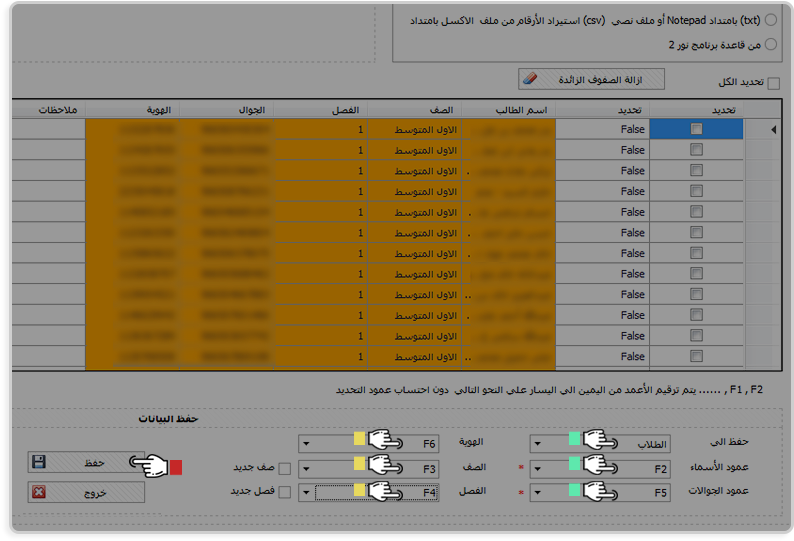
5. تظهر رسالة لتأكيد تمام العملية.
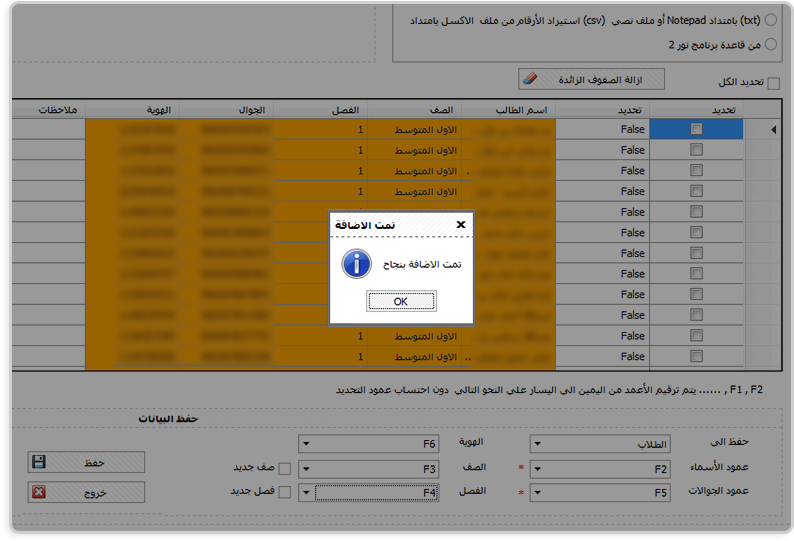
1. من القائمة الجانبية، افتح القائمة المنسدلة للخيار ” المستخدمين الفرعيين” ثم اختر “اضافة مستخدم فرعي”
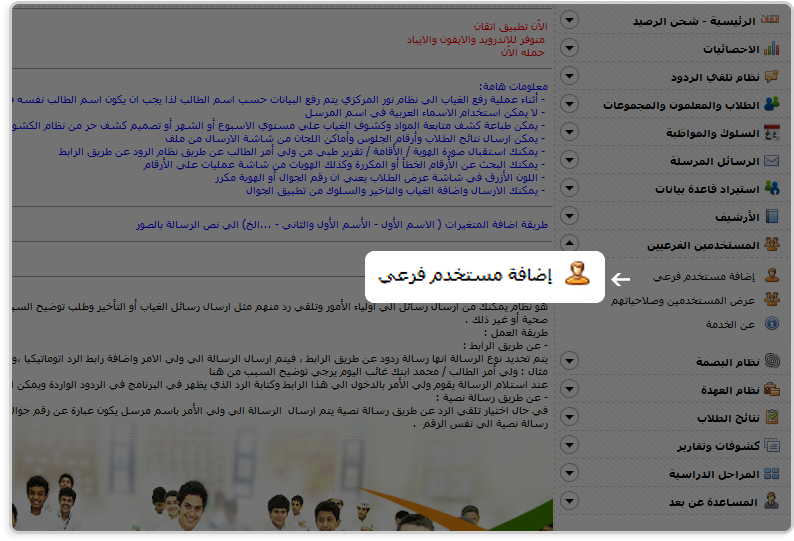
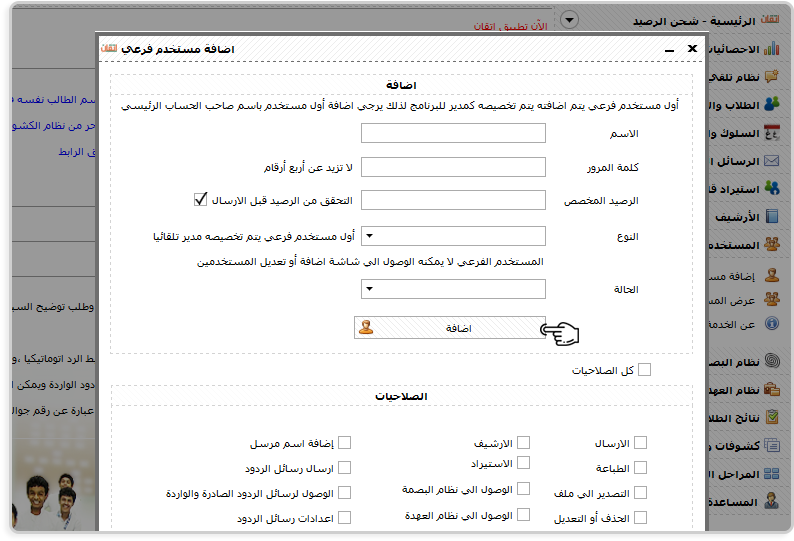
2. قم بتعبأة البيانات ثم اضغط إضافة
1. من القائمة الجانبية، افتح القائمة المنسدلة للخيار ” المستخدمين الفرعيين” ثم اختر “عرض المستخدمين وصلاحياتهم”
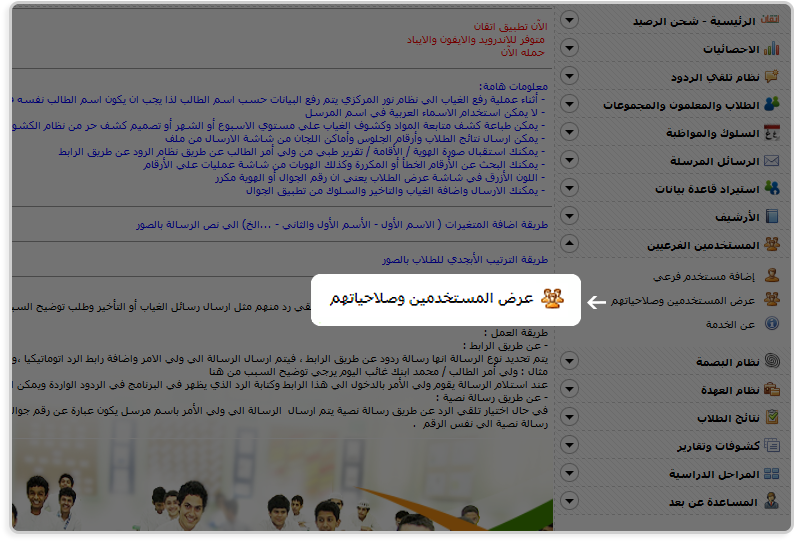
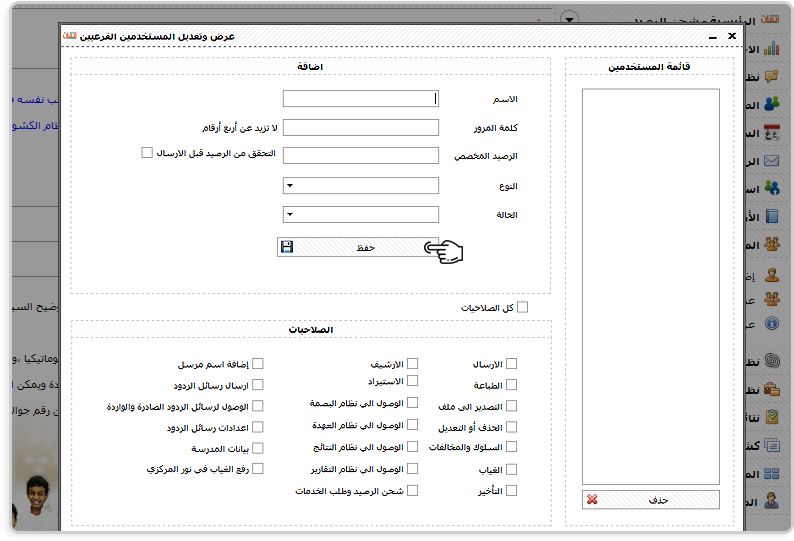
1. من القائمة الجانبية، افتح القائمة المنسدلة للخيار ” المراحل الدراسية” ثم اختر “إضافة مرحلة”
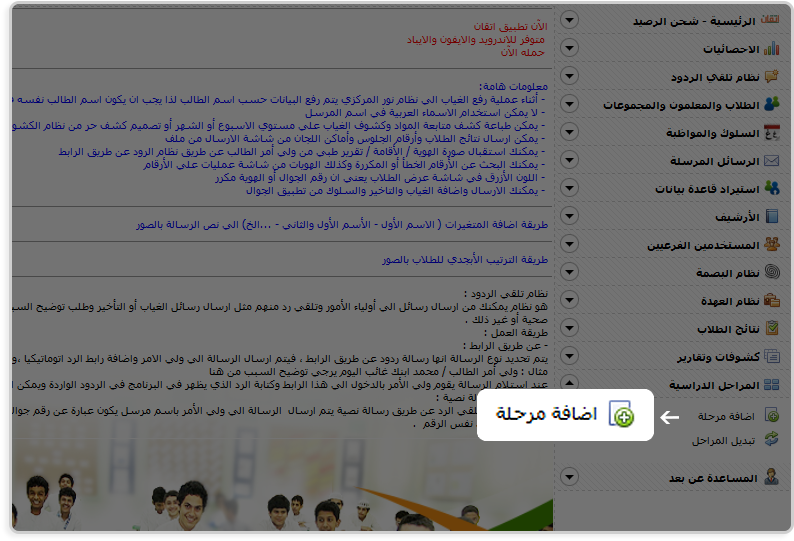
2. بإمكانك حذف وتعديل واضافة مرحلة دراسية للنظام
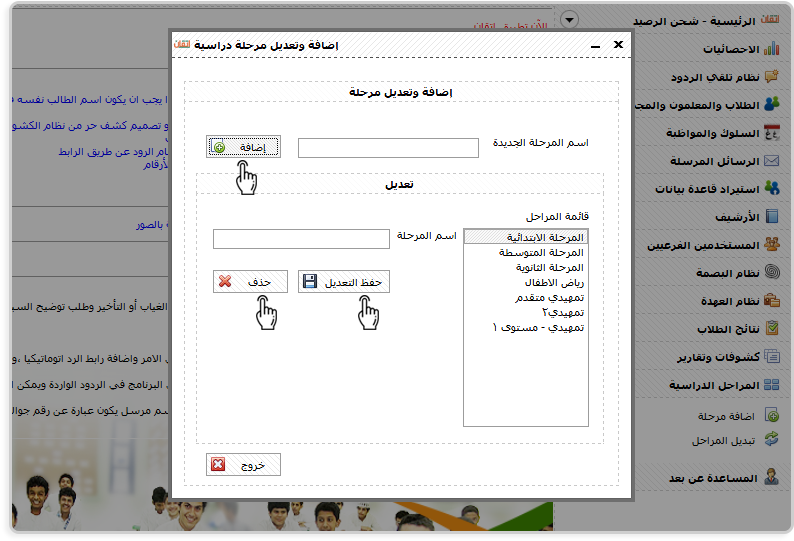
أولا ان يكون لديك حساب لدى شركة روازن الدولية عبر موقع فورجوالي ويعتبر من المواقع المرخصة من هيئة الاتصالات لتقديم خدمات بيع الرسائل النصية القصيرة، والانضمام للموقع يكون عبر نظام الدعوات.
لفتح حساب لدى فورجوالي يرجى تعبئة نموذج التسجيل في اتقان المدرسي كما هو موضح في الصور التالية:
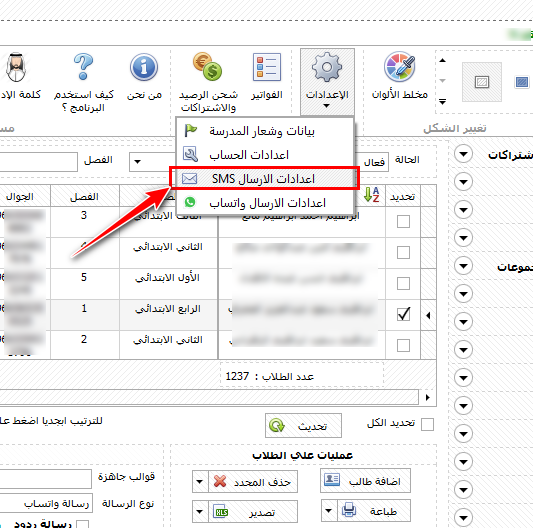
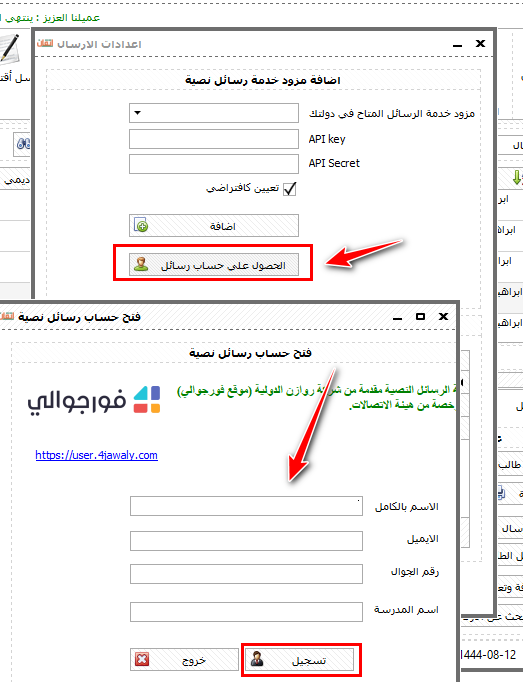
بعد تعبئة النموذج سيتم ارسال رابط للبريد الالكتروني المسجل في النموذج ومن خلاله سيتم انشاء الحساب والانتقال للخطوة الثانية.
بعد وصول البريد الالكتروني واتمام التسجيل والدخول لموقع فورجوالي ستجد الصورة المرفقة، اتبع التعليمات لاتمام الربط.
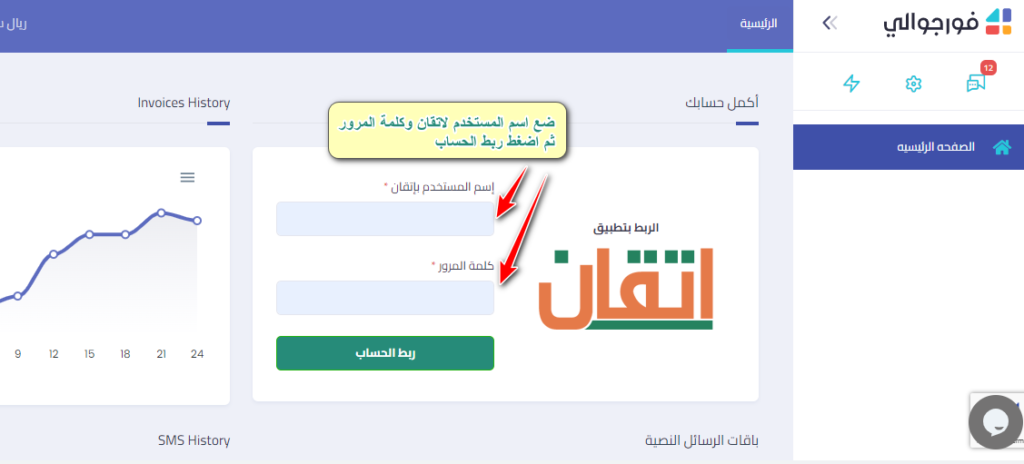
انتهى الربط مع مزود الخدمة الجديد ويمكنك الان اضافة طلب الشحن من موقع فورجوالي والارسال من اتقان.
لا تقم بطلب اسم مرسل ان كان الاسم مفعل مسبقا، سيتم اضافته لحسابك في موقع فورجوالي
سياسة الخصوصية
آخر تحديث: 21 يناير 2023
تصف سياسة الخصوصية هذه سياساتنا وإجراءاتنا المتعلقة بجمع معلوماتك واستخدامها والكشف عنها عند استخدامك للخدمة وتخبرك بحقوق الخصوصية الخاصة بك وكيف يحميك القانون.
نستخدم بياناتك الشخصية لتوفير الخدمة وتحسينها. باستخدام الخدمة ، فإنك توافق على جمع واستخدام المعلومات وفقًا لسياسة الخصوصية هذه.
التفسير والتعريفات
تفسير
الكلمات التي يتم كتابة الحرف الأول بها معاني محددة وفقًا للشروط التالية. يجب أن يكون للتعريفات التالية نفس المعنى بغض النظر عما إذا كانت تظهر بصيغة المفرد أو الجمع.
تعريفات
لأغراض سياسة الخصوصية هذه:
أنواع البيانات المجمعة
بيانات شخصية
أثناء استخدام خدمتنا ، قد نطلب منك تزويدنا بمعلومات تعريف شخصية معينة يمكن استخدامها للاتصال بك أو التعرف عليك. قد تتضمن معلومات التعريف الشخصية ، على سبيل المثال لا الحصر:
بيانات الاستخدام
يتم جمع بيانات الاستخدام تلقائيًا عند استخدام الخدمة.
قد تتضمن بيانات الاستخدام معلومات مثل عنوان بروتوكول الإنترنت الخاص بجهازك (مثل عنوان IP) ، ونوع المتصفح ، وإصدار المتصفح ، وصفحات الخدمة التي تزورها ، ووقت وتاريخ زيارتك ، والوقت الذي تقضيه على تلك الصفحات ، والجهاز الفريد المعرفات والبيانات التشخيصية الأخرى.
عندما تصل إلى الخدمة عن طريق أو من خلال جهاز محمول ، يجوز لنا جمع معلومات معينة تلقائيًا ، بما في ذلك ، على سبيل المثال لا الحصر ، نوع الجهاز المحمول الذي تستخدمه ، والمعرف الفريد لجهازك المحمول ، وعنوان IP لجهازك المحمول ، وهاتفك المحمول نظام التشغيل ، ونوع متصفح الإنترنت على الهاتف المحمول الذي تستخدمه ، ومعرفات الجهاز الفريدة وبيانات التشخيص الأخرى.
قد نقوم أيضًا بجمع المعلومات التي يرسلها متصفحك عندما تزور خدمتنا أو عندما تصل إلى الخدمة عن طريق أو من خلال جهاز محمول.
استخدام بياناتك الشخصية
يجوز للشركة استخدام البيانات الشخصية للأغراض التالية:
قد نشارك معلوماتك الشخصية في المواقف التالية:
الاحتفاظ ببياناتك الشخصية
ستحتفظ الشركة ببياناتك الشخصية فقط طالما كان ذلك ضروريًا للأغراض المنصوص عليها في سياسة الخصوصية هذه. سنحتفظ ببياناتك الشخصية ونستخدمها بالقدر اللازم للامتثال لالتزاماتنا القانونية (على سبيل المثال ، إذا كنا مطالبين بالاحتفاظ ببياناتك للامتثال للقوانين المعمول بها) ، وحل النزاعات ، وفرض اتفاقياتنا وسياساتنا القانونية.
ستحتفظ الشركة أيضًا ببيانات الاستخدام لأغراض التحليل الداخلي. يتم الاحتفاظ ببيانات الاستخدام عمومًا لفترة زمنية أقصر ، إلا في حالة استخدام هذه البيانات لتعزيز الأمن أو لتحسين وظائف خدمتنا ، أو نحن ملزمون قانونًا بالاحتفاظ بهذه البيانات لفترات زمنية أطول.
نقل بياناتك الشخصية
تتم معالجة معلوماتك ، بما في ذلك البيانات الشخصية ، في مكاتب تشغيل الشركة وفي أي أماكن أخرى حيث توجد الأطراف المشاركة في المعالجة. وهذا يعني أنه قد يتم نقل هذه المعلومات إلى – والاحتفاظ بها – على أجهزة الكمبيوتر الموجودة خارج ولايتك أو مقاطعتك أو بلدك أو أي ولاية قضائية حكومية أخرى حيث قد تختلف قوانين حماية البيانات عن تلك الموجودة في ولايتك القضائية.
موافقتك على سياسة الخصوصية هذه متبوعة بتقديمك لهذه المعلومات يمثل موافقتك على هذا النقل.
ستتخذ الشركة جميع الخطوات اللازمة بشكل معقول لضمان التعامل مع بياناتك بشكل آمن ووفقًا لسياسة الخصوصية هذه ولن يتم نقل بياناتك الشخصية إلى منظمة أو دولة ما لم تكن هناك ضوابط كافية في مكانها بما في ذلك أمن بياناتك ومعلوماتك الشخصية الأخرى.
احذف بياناتك الشخصية
لديك الحق في حذف أو طلب مساعدتنا في حذف البيانات الشخصية التي جمعناها عنك.
قد تمنحك خدمتنا القدرة على حذف معلومات معينة عنك من داخل الخدمة.
يمكنك تحديث معلوماتك أو تعديلها أو حذفها في أي وقت عن طريق تسجيل الدخول إلى حسابك ، إذا كان لديك حساب ، وزيارة قسم إعدادات الحساب الذي يسمح لك بإدارة معلوماتك الشخصية. يمكنك أيضًا الاتصال بنا لطلب الوصول إلى أي معلومات شخصية قدمتها لنا أو تصحيحها أو حذفها.
يرجى ملاحظة ، مع ذلك ، أننا قد نحتاج إلى الاحتفاظ بمعلومات معينة عندما يكون لدينا التزام قانوني أو أساس قانوني للقيام بذلك.
الإفصاح عن بياناتك الشخصية
المعاملات التجارية
إذا كانت الشركة متورطة في عملية دمج أو استحواذ أو بيع أصول ، فقد يتم نقل بياناتك الشخصية. سنقدم إشعارًا قبل نقل بياناتك الشخصية وإخضاعها لسياسة خصوصية مختلفة.
تطبيق القانون
في ظل ظروف معينة ، قد يُطلب من الشركة الكشف عن بياناتك الشخصية إذا طُلب منها ذلك بموجب القانون أو استجابة لطلبات صحيحة من قبل السلطات العامة (مثل محكمة أو وكالة حكومية).
المتطلبات القانونية الأخرى
قد تفصح الشركة عن بياناتك الشخصية بحسن نية أن هذا الإجراء ضروري من أجل:
أمن بياناتك الشخصية
يعد أمان بياناتك الشخصية أمرًا مهمًا بالنسبة لنا ، ولكن تذكر أنه لا توجد طريقة نقل عبر الإنترنت أو طريقة تخزين إلكتروني آمنة بنسبة 100٪. بينما نسعى جاهدين لاستخدام وسائل مقبولة تجاريًا لحماية بياناتك الشخصية ، لا يمكننا ضمان أمنها المطلق.
خصوصية الأطفال
لا تخاطب خدمتنا أي شخص يقل عمره عن 13 عامًا. نحن لا نجمع عن قصد معلومات تعريف شخصية من أي شخص يقل عمره عن 13 عامًا. إذا كنت أحد الوالدين أو وصيًا وكنت على علم بأن طفلك قد زودنا ببيانات شخصية ، من فضلك اتصل بنا. إذا علمنا أننا جمعنا بيانات شخصية من أي شخص يقل عمره عن 13 عامًا دون التحقق من موافقة الوالدين ، فإننا نتخذ خطوات لإزالة هذه المعلومات من خوادمنا.
إذا احتجنا إلى الاعتماد على الموافقة كأساس قانوني لمعالجة معلوماتك وطلب بلدك موافقة أحد الوالدين ، فقد نطلب موافقة والديك قبل أن نجمع هذه المعلومات ونستخدمها.
روابط لمواقع أخرى
قد تحتوي خدمتنا على روابط لمواقع أخرى لا نقوم بتشغيلها. إذا قمت بالنقر فوق ارتباط جهة خارجية ، فسيتم توجيهك إلى موقع الطرف الثالث. ننصحك بشدة بمراجعة سياسة الخصوصية لكل موقع تزوره.
ليس لدينا أي سيطرة ولا نتحمل أي مسؤولية عن المحتوى أو سياسات الخصوصية أو ممارسات أي مواقع أو خدمات خاصة بطرف ثالث.
التغييرات على سياسة الخصوصية هذه
قد نقوم بتحديث سياسة الخصوصية الخاصة بنا من وقت لآخر. سنخطرك بأي تغييرات عن طريق نشر سياسة الخصوصية الجديدة على هذه الصفحة.
سنخبرك عبر البريد الإلكتروني و / أو إشعارًا بارزًا على “خدمتنا” ، قبل أن يصبح التغيير ساريًا وتحديث تاريخ “آخر تحديث” في الجزء العلوي من سياسة الخصوصية هذه.
يُنصح بمراجعة سياسة الخصوصية هذه بشكل دوري لمعرفة أي تغييرات. تسري التغييرات التي تطرأ على سياسة الخصوصية هذه عند نشرها على هذه الصفحة.
اتصل بنا
إذا كان لديك أي أسئلة حول سياسة الخصوصية هذه ، يمكنك الاتصال بنا:
نحن لا نقوم ببيع الرسائل بشكل مباشر، ويمكنك الاشتراك عبر أحد مزودي الخدمة المعتمدين من هيئة الاتصالات ثم ربطه ببرنامج اتقان المدرسي.
اسعار مخفضة وعروض مستمرة مع موقع فورجوالي لرسائل الجوال
سجل دخولك عبر رابط الدخول واضف طلب شحن رصيد أو طلب اسم مرسل
| الباقة/الكمية | السعر قبل الضريبة | السعر مع الضريبة |
| باقة إتقان – الأولى 2000 رسالة | 240 ريال | 276 ريال |
| إتقان المتقدمة – 5000 رسالة | 550 ريال | 632.5 ريال |
| إتقان الإحترافية – 7000 رسالة | 700 ريال | 805 ريال |
| إتقان أعمال – 10,000 رسالة | 900 ريال | 1035 ريال |
| باقة إتقان الكبيرة – 20,000 رسالة | 1500 ريال | 1725 ريال |
للتعرف على طريقة الانضمام والربط مع مزود الخدمة: شركة روازن الدولية “موقع فورجوالي لتقديم الرسائل القصيرة” اضغط هنا
اتصل بنا لمساعدتك 0552816294
لشراء احد باقات الرسائل من فورجوالي، سجل دخول لحسابك لدى فورجوالي من هنا او يمكنك تسجيل حساب باتباع التعليمات الواردة هنا
ومن القائمة اليمنى اضغط على الباقات والرصيد ثم اختر سنوي من القائمة العلوية كما هو موضح في الصورة ادناه
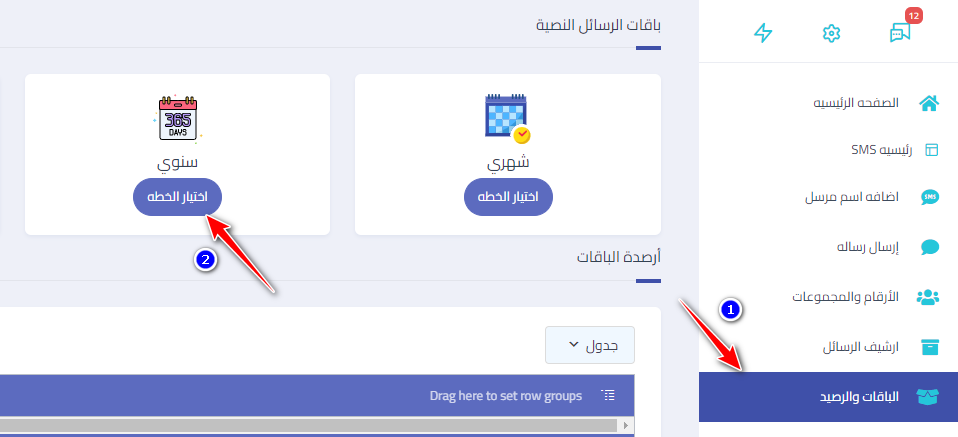
اختر الباقة المناسبة من قائمة الباقات المتاحة كما في الصورة ادناه واضغط على اختيار الباقة وستنتقل للدفع.
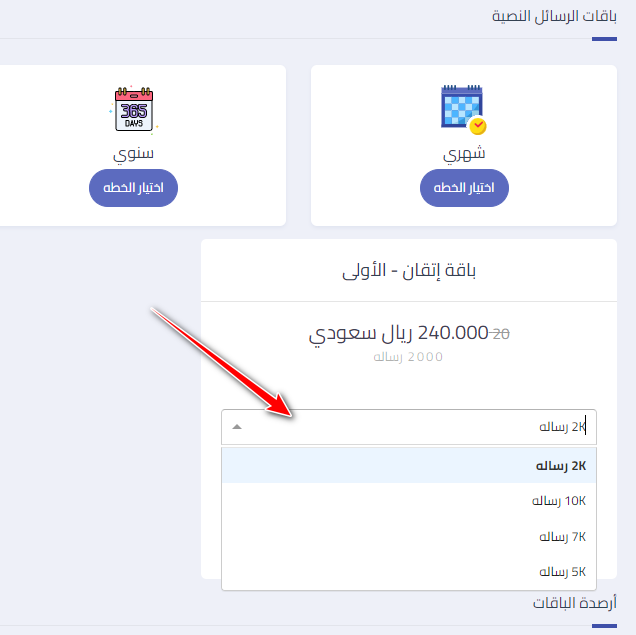
في صفحة الدفع اختر تحويل بنكي ثم اختر البنك وتعبئة نموذج التحويل ثم الضغط على التالي للتأكيد ثم ارسال الطلب، صورة توضيحية أدناه
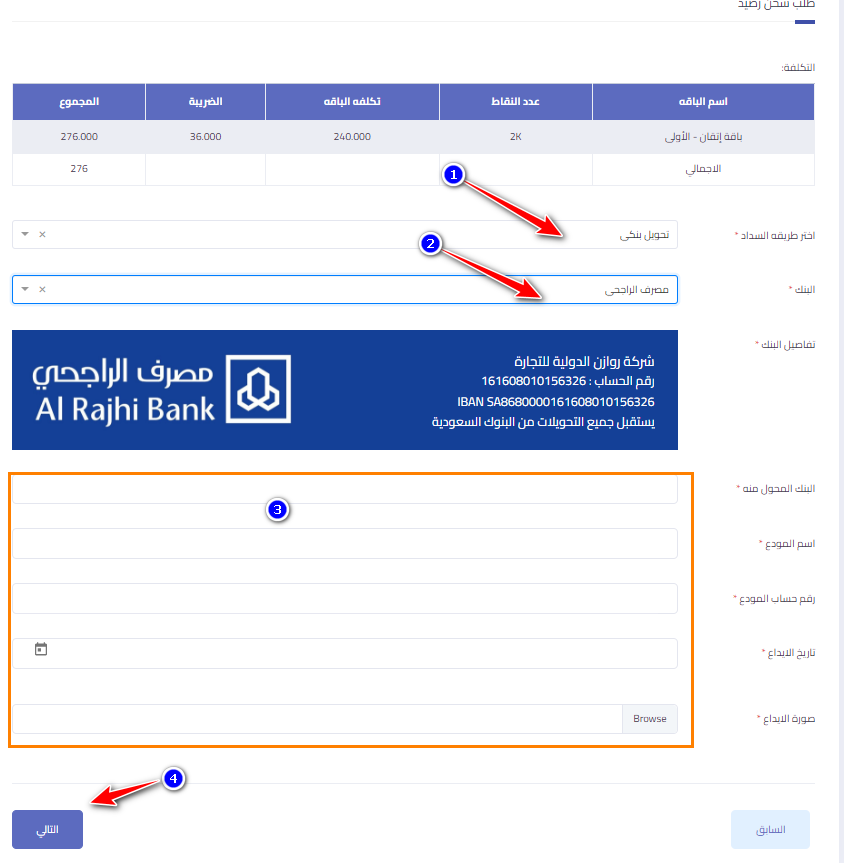
النظام الجديد لهيئة الاتصالات وللحد من الرسائل المزعجة يؤكد على ضرورة تفعيل اسم مرسل لكل جهة او مدرسة ولتفعيل الاسم يجب ارسال خطاب صادر من المدرسة بطلب تفعيل الاسم ثم سداد قيمة التفعيل.
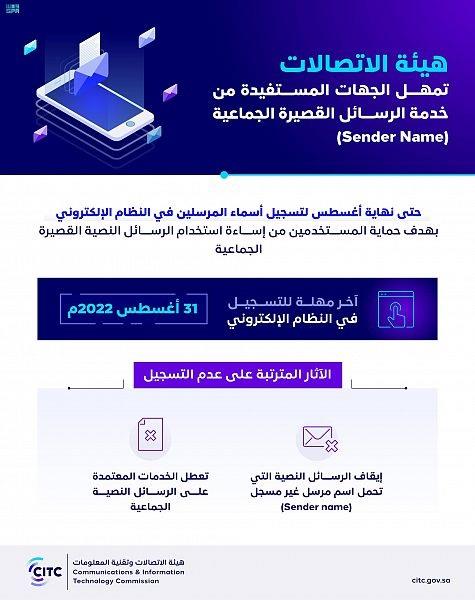
نماذج الخطاب للمدارس الحكومية
اضغط هنا لتحميل نموذج الخطاب على صيغة PDF
اضغط هنا لتحميل نموذج الخطاب على صيغة ملف وورد
نماذج الخطاب للمدارس الخاصة والاهلية
اضغط هنا لتحميل نموذج الخطاب على صيغة PDF
اضغط هنا لتحميل نموذج الخطاب على صيغة ملف وورد
بعد تعبئة الخطاب والتأكد من كتابة البريد الالكتروني ورقم الجوال وطباعته على الورق الرسمي توجه لموقع فورجوالي وتسجيل الدخول او اضغط هنا لتسجيل حساب جديد ومن القائمة اليمنى اضغط على إضافة اسم مرسل.
ثم ارفق الخطاب ضمن استمارة التفعيل، وبعد الموافقة على الاسم خلال 3 ايام عمل سيتم اصدار فاتورة دفع رسوم اسم المرسل ويتم تفعيله وسيظهر مباشرة في موقع فورجوالي وبرنامج اتقان المدرسي.